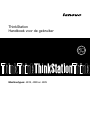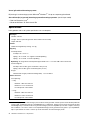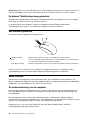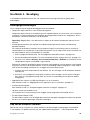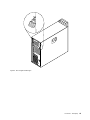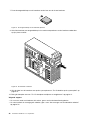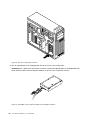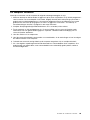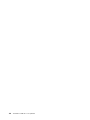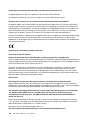Lenovo ThinkStation D30 Handboek Voor De Gebruiker
- Type
- Handboek Voor De Gebruiker

ThinkStation
Handboekvoordegebruiker
Machinetypen:4223,4228en4229

Opmerking:Leesenbegrijpeersthetvolgendevoordatudezeinformatieenhetbetreffendeproduct
gebruikt:“Belangrijkeveiligheidsvoorschriften”oppaginavenBijlageB“Kennisgevingen”oppagina115.
Eersteuitgave(April2012)
©CopyrightLenovo2012.
KENNISGEVINGBEGRENSDEENBEPERKTERECHTEN:alsgegevensofsoftwareword(t)(en)geleverdconformeen
“GSA”-contract(GeneralServicesAdministration),zijngebruik,vermenigvuldigingenopenbaarmakingonderhevigaan
beperkingenzoalsbeschreveninContractnr.GS-35F-05925.

Inhoud
Belangrijkeveiligheidsvoorschriften..v
Serviceenupgrades.............v
Voorkomingvanstatischeelektriciteit.......vi
Netsnoerenenvoedingsadapters........vi
Verlengsnoerenenaanverwanteapparaten...vii
Stekkersenstopcontacten..........vii
Externeapparatuur.............vii
Warmteproductieenventilatie.........vii
Gebruiksomgeving.............viii
Veiligheidsvoorschriftenvoordemodem....viii
Verklaringvanconformiteitmetlaserrichtlijnen...ix
Kennisgevingvoedingseenheid.........ix
Reinigingenonderhoud............x
Hoofdstuk1.Productoverzicht.....1
Functies..................1
Specicaties................4
Overzichtvandesoftware...........5
DoorLenovoverstrektesoftware.......5
AdobeReader..............6
Antivirussoftware.............6
Deplaatsvandeonderdelen..........6
Aansluitingen,knoppenenlampjesaande
voorkantvandecomputer.........6
Aansluitingenaandeachterkantvande
computer................8
Componenten..............9
Onderdelenopdesysteemplaat......10
Deplaatsvaninternestations.......12
Machinetypeenmodelnummer......13
Hoofdstuk2.Werkenmetde
computer...............15
Veelgesteldevragen............15
Hettoetsenbordgebruiken..........15
Windows-sneltoetsengebruiken......15
DeblauweThinkVantage-knopgebruiken..16
Eenwielmuisgebruiken...........16
Audioinstellen...............16
Deaudiovoorzieningvandecomputer...16
Hetvolumeinstellenophetbureaublad...17
Hetvolumeinstellenophet
Conguratiescherm...........17
Cdsendvdsgebruiken...........17
GebruikvanCD'senDVD's........17
CD'sofDVD'safspelen.........18
Eencdofdvdopnemen.........18
Hoofdstuk3.Uenuwcomputer...19
Toegankelijkheidencomfort.........19
Dewerkplekinrichten..........19
Comfort...............19
Reectieenverlichting..........20
Luchtcirculatie.............20
Stopcontactenenkabellengte.......20
UwcomputerbijLenovoregistreren......21
Uwcomputernaareenanderlandofandereregio
verhuizen.................21
Vervangingsstroomkabels........21
Hoofdstuk4.Beveiliging.......23
Beveiligingsvoorzieningen..........23
Kapvandecomputerafsluiten........23
Eenhangslotaanbrengen..........24
Eengeïntegreerdkabelslotbevestigen.....26
Wachtwoordengebruiken..........26
BIOS-wachtwoorden..........26
Windows-wachtwoorden.........27
Firewallsgebruikenenkennen........27
Gegevenstegenvirussenbeschermen.....27
Hoofdstuk5.Hardwareinstallerenen
vervangen...............29
Werkenmetapparatendiegevoeligzijnvoor
statischeelektriciteit............29
Hardwareinstallerenenvervangen.......29
Externeapparateninstalleren.......29
Dekapvandecomputerverwijderen....30
Defrontplaatverwijderenenterugplaatsen..31
PCI-kaartinstallerenofvervangen.....32
Geheugenmodulesinstallerenofvervangen.34
Hetoptische-schijfstationinstallerenof
vervangen...............38
Dekaartlezervervangen.........41
Debatterijvervangen..........43
Demodulemethetkoelelementende
ventilatorvervangen...........44
Ventilatoreenheidvoorvaste-schijfstation
terugplaatsen.............46
Deventilatoreenheidachteraanvervangen..47
Eenvaste-schijfstationinstallerenof
vervangen...............49
Eeninschakelingsmodulevooreen
vaste-schijfstationinstallerenofvervangen..53
Audio-enUSB-poortenaandevoorzijde
vervangen...............55
©CopyrightLenovo2012
i

Deinterneluidsprekervervangen.....56
Hettoetsenbordofdemuisvervangen...58
Hetvervangenvandeonderdelenvoltooien.58
Hoofdstuk6.Informatieover
systeemherstel............61
Herstelmediamakenengebruiken.......61
Herstelmediamaken..........61
Herstelmediagebruiken.........62
Backup-enherstelbewerkingenuitvoeren....62
Eenbackupbewerkinguitvoeren......62
Eenherstelbewerkinguitvoeren......63
WerkenmethetwerkgebiedvanRescueand
Recovery.................63
Noodherstelmediamakenengebruiken.....64
Eennoodherstelmediummaken......64
Eennoodherstelmediumgebruiken.....65
Voorafgeïnstalleerdesoftwareen
stuurprogramma'sopnieuwinstalleren.....65
Softwareopnieuwinstalleren.........66
Stuurprogramma'sopnieuwinstalleren.....67
Problemenmetherstelproceduresoplossen...67
Hoofdstuk7.Werkenmethet
programmaSetupUtility.......69
HetprogrammaSetupUtilitystarten......69
Instellingenbekijkenenwijzigen........69
Wachtwoordengebruiken..........69
Overwegingentenaanzienvan
wachtwoorden.............70
Power-OnPassword..........70
AdministratorPassword.........70
HardDiskPassword...........70
Eenwachtwoordinstellen,wijzigenof
wissen................70
Vergetenwachtwoordenwissen(CMOS
wissen)................71
Mogelijkheidomeenapparaatinofuitte
schakelen................71
Eenopstartapparaatkiezen..........72
Eentijdelijkopstartapparaatkiezen.....72
Deopstartvolgordeselecterenofwijzigen..72
ErP-compliantiemodusenDeepSxinschakelen.72
SetupUtilityafsluiten............73
Hoofdstuk8.RAIDcongureren...75
RAIDcongurerenmetIntelRSTe.......75
SATA-ofSAS-vasteschijfstationsinstalleren.75
DeSATA-ofSASRAID-functionaliteit
congurerenmethetconguratieprogramma
IntelRSTe...............76
SnelleRAID-installatiemethet
conguratieprogrammaLSIMegaRAID
BIOS..................78
SATA-ofSAS-vasteschijfstationsinstalleren.78
HetconguratieprogrammaLSIMegaRAID
BIOSopenen.............79
RAID-volumesmakenmethet
conguratieprogrammaLSIMegaRAID
BIOS.................79
RAID-volumesverwijderenmethet
conguratieprogrammaLSIMegaRAID
BIOS.................80
Hethot-sparevaste-schijfstationinstellen..80
Hoofdstuk9.Systeemprogramma's
bijwerken...............81
Werkenmetsysteemprogramma's.......81
HetBIOSbijwerkenvanafeenschijf(ashen)...81
HetBIOSbijwerken(ashen)vanuithet
besturingssysteem.............82
HerstellenvaneenPOST/BIOS-bijwerkfout...82
Hoofdstuk10.Problemenvoorkomen
....................85
Uwcomputerup-to-datehouden.......85
Denieuwstestuurprogramma'svooruw
computerophalen...........85
Updatesvanhetbesturingssysteem....85
SystemUpdategebruiken........86
Reinigingenonderhoud...........86
Eerstevereisten............86
Decomputerschoonmaken........87
Goedeonderhoudsprocedures......88
Decomputervervoeren...........89
Hoofdstuk11.Diagnoseen
probleemoplossing..........91
Elementaireprobleemoplossing........91
Procedurevoorverhelpenvanproblemen....92
Problemenoplossen............92
Audioproblemen............93
CD-problemen.............94
DVD-problemen............95
Problemenmethetvaste-schijfstation....97
Incidenteleproblemen..........98
Problemenmettoetsenbord,muisof
aanwijsapparaat............98
Beeldschermproblemen.........99
Netwerkproblemen...........101
Problemenmetopties..........103
Problemenmetdeprestatiesofvastlopenvan
decomputer..............104
Printerproblemen............105
iiThinkStationHandboekvoordegebruiker

Problemenmetdeseriëlepoort......106
Softwareproblemen...........106
USB-problemen............107
LenovoSolutionCenter...........108
Hoofdstuk12.Informatie,hulpen
service................109
Informatiebronnen.............109
LenovoThinkVantageTools........109
LenovoWelcome............109
Helpenondersteuning..........109
Veiligheidengarantie..........109
WebsiteLenovo
(http://www.lenovo.com/support).....109
LenovoSupport-website.........110
Hulpenservice..............110
Documentatieendiagnoseprogramma's
gebruiken...............110
Serviceaanvragen...........110
Andereservices............111
Extraservicesaanschaffen........112
BijlageA.Snelheidvan
systeemgeheugen.........113
BijlageB.Kennisgevingen.....115
Handelsmerken..............116
BijlageC.Regelgeving.......117
Kennisgevingclassicatievoorexport.....117
Elektronischeemissie............117
VerklaringvandeFederalCommunications
Commission..............117
Aanvullendekennisgevingregelgeving.....119
BijlageD.WEEE-en
recyclinginformatie.........121
BelangrijkeinformatievoordeEuropeserichtlijn
2002/96/EC................121
Recyclinginformatie.............121
RecyclinginformatievoorBrazilië.......122
Informatieoverhetrecyclenvanbatterijenvoor
Taiwan..................123
Informatieoverhetrecyclenvanbatterijenvoorde
EuropeseUnie...............123
Trefwoordenregister........125
©CopyrightLenovo2012
iii

ivThinkStationHandboekvoordegebruiker

Belangrijkeveiligheidsvoorschriften
WAARSCHUWING:
Zorgervoordatu,voordatudezehandleidinggaatgebruiken,kennisneemtvande
veiligheidsvoorschriftenvoorditproduct.Raadpleegdeinformatieindezesectieendebij
ditproductgeleverdeveiligheidsvoorschriftenuitThinkStationVeiligheidengarantie.Doorde
veiligheidsvoorschriftengoedinuoptenemenverkleintudekansoppersoonlijkletselenopschade
aanhetproduct.
AlsugeenexemplaarmeerhebtvandepublicatieThinkStationVeiligheidengarantie,kuntu
eenPortableDocumentFormat(PDF)-versiedownloadenvandeLenovo
®
Support-websiteop:
http://www.lenovo.com/support.DeLenovoSupport-websitebiedtdepublicatieThinkStationVeiligheiden
garantieendezeThinkStationUserGuideookinanderetalen.
Serviceenupgrades
Probeernietzelfonderhoudaanhetproductuittevoeren,tenzijuhiertoeinstructieshebtgekregeninde
documentatieofvanuithetCustomerSupportCenter.Schakelalleeneenserviceproviderindiegoedkeuring
heeftvoorhetreparerenvanhetdesbetreffendeproduct.
Opmerking:Sommigeonderdelenvandecomputerkunnendoordegebruikerwordenuitgebreidof
vervangen.Upgradeswordenmeestal“opties”genoemd.Vervangendeonderdelendiezijngoedgekeurdom
doordeklantzelftewordengeïnstalleerd,wordenCustomerReplaceableUnitsofCRU'sgenoemd.CRU's
zijnvoorzienvandocumentatiemetinstructiesvoorvervangingvandezeonderdelendoordeklant.Volgbij
hetinstallerenofvervangenvandergelijkeonderdelensteedsdeinstructies.Dathetaan/uit-lampjeniet
brandt,betekentnietnoodzakelijkerwijsdathetspanningsniveaubinnenineenproductnulis.Voordatude
kapopentvaneenproductdatisuitgerustmeteennetsnoer,dientualtijdtecontrolerenofhetapparaat
uitstaatenofdestekkervanhetproductuithetstopcontactisgehaald.Leesvoormeerinformatieover
CRU´sHoofdstuk5“Hardwareinstallerenenvervangen”oppagina29
.Bijvragenneemtucontactopmet
hetCustomerSupportCenter.
Hoewelergeenbewegendeonderdeleninuwcomputerzittenalshetnetsnoeruithetstopcontactis
gehaald,ishetgoedomdedevolgendewaarschuwingen,omwillevanuwveiligheid,terhartetenemen:
WAARSCHUWING:
Gevaarlijkebewegendeonderdelen.Houduwvingersenanderelichaamsdelenopafstand.
WAARSCHUWING:
ZetdecomputeruitenlaatdezedrietotvijfminutenafkoelenvoordatudekapopentomCRU'ste
vervangen.
©CopyrightLenovo2012
v

Voorkomingvanstatischeelektriciteit
Statischeelektriciteitisongevaarlijkvooruzelf,maarkandecomputeronderdelenendeoptieszwaar
beschadigen.Onjuistbehandelingvanonderdelendiegevoeligzijnvoorstatischeelektriciteit,kanleiden
totschadeaandieonderdelen.AlsueenoptieofCRUuitpakt,opendeantistatischeverpakkingdanpas
wanneeruinstructiekrijgtomdedesbetreffendeoptieofCRUteinstalleren.
AlsuwerktmetoptiesofCRU's,ofhandelingenbinnenindecomputeruitvoert,neemdandevolgende
voorzorgsmaatregelenomschadetengevolgevanstatischeelektriciteittevoorkomen:
•Beweegzominmogelijk.Doorwrijvingkanerstatischeelektriciteitontstaan.
•Gavoorzichtigmetdeonderdelenom.Pakadapters,geheugenmodulesenandereprintplatenbijderand
beet.Raaknooitonbeschermdeelektronischecircuitsaan.
•Zorgdatookanderendecomponentennietaanraken.
•Wanneerueennieuweoptieinstalleertdiegevoeligisvoorstatischeelektriciteit,houddande
antistatischeverpakkingmetdatonderdeelminstens2secondentegeneenmetalenafdekplaatjevaneen
uitbreidingssleufofeenanderongeverfdmetalenoppervlakopdecomputer.Hiermeevermindertude
statischeladingvandeverpakkingenvanuwlichaam.
•Installeerhetonderdeeldatgevoeligisvoorstatischeelektriciteitzomogelijkdirectvanuitdeantistatische
verpakking,zonderheteerstneerteleggen.Alsuhetonderdeelneermoetleggennadatuhetuitde
verpakkinghebtgehaald,leghetdanopdeantistatischeverpakkingopeenvlakkeondergrond.
•Leghetonderdeelnietopdekapvandecomputerofopeenmetalenondergrond.
Netsnoerenenvoedingsadapters
Gebruikuitsluitendnetsnoerenenvoedingsadaptersdiedoordefabrikantvanhetproductzijngeleverd.
Udienteengoedgekeurdnetsnoertegebruiken.VoorDuitslandmoetditH05VV-F,3G,0,75mm
2
ofbeter
zijn.Inanderelandenmoetendienovereenkomstiggeschiktenetsnoerenwordengebruikt.
Windeennetsnoernooitomeenvoedingsadapterofeenandervoorwerp.Hierdoorkanereenmechanische
spanningophetsnoerkomentestaan,waardoorhetkanrafelenofscheuren.Ditkangevaaropleveren.
Leidnetsnoerenaltijdzodanigdatzenietindeknelzittenendatniemanderopkantrappenoferoverkan
struikelen.
Voorkomdatsnoerenenvoedingsadaptersinaanrakingkomenmetvloeistof.Laateennetsnoerof
voedingsadapterbijvoorbeeldnietliggenbijeenwasbakoftoilet,ofopeenvloerdiewordtschoongemaakt
meteenvloeibaarreinigingsmiddel.Vloeistoffenkunnenkortsluitingveroorzaken,metnamealshetnetsnoer
ofdevoedingsadapterslijtagevertoonttengevolgevanverkeerdgebruik.Bovendienkanvloeistofcorrosie
vandestekkersen/ofaansluitpuntenveroorzaken,hetgeenuiteindelijkkanleidentotoververhitting.
Sluitdenetsnoerenensignaalkabelsaltijdindejuistevolgordeaanenzorgdatdestekkersaltijdstevigin
hetstopcontactzitten.
Gebruikgeenvoedingsadapterdiesporenvertoontvancorrosieaandeinvoerpennenofsporenvan
oververhitting(zoalsvervormdplastic)bijdeaansluitingofopeenanderdeelvandevoedingsadapter.
Maaknooitgebruikvaneennetsnoerwaarvandecontactpuntensporenvanroest,corrosieofoververhitting
vertonenofwaarvanhetsnoerofdestekkeropwelkemanierdanookbeschadigdis.
viThinkStationHandboekvoordegebruiker

Verlengsnoerenenaanverwanteapparaten
Controleerofelkverlengsnoer,elkepiekspanningsbeveiliging,elkenoodvoedingenelkeverdeelstekkerdieu
gebruikt,bestandistegendeelektrischeeisenvanhetproduct.Overbelastdezeapparatennooit.Bijgebruik
vanstekkerdozenmagdeinvoercapaciteitvandestekkerdoosnooitwordenoverschreden.Raadpleegeen
elektricienalsuvragenhebtoverdecapaciteit,vereisteneninvoerspanningvanapparatuur.
Stekkersenstopcontacten
Alshetstopcontactwaaropudecomputerapparatuurwiltaansluitenbeschadigdofverroestblijkttezijn,
gebruikhetdanniettoteengekwaliceerdeelektricienhetheeftvervangen.
Verbuigofveranderdestekkerniet.Alsdestekkerbeschadigdis,besteldaneenvervangendexemplaar
bijdefabrikant.
Gebruikvoordecomputerniethetzelfdestopcontactalsvoorandereelektrischeapparatendieveel
stroomgebruiken.Hetvoltagekandaninstabielworden,enditkanleidentotschadeaandecomputer,de
gegevensen/ofdeaangeslotenapparatuur.
Bepaaldeproductenwordengeleverdmeteenstekkermetrandaarde.Dezestekkerpastalleenineen
stopcontactmetrandaarde.Ditiseenveiligheidsvoorziening.Steekeendergelijkestekkeralleenineen
stopcontactmetrandaarde.Neem,alsudestekkernietinhetstopcontactkuntsteken,contactopmeteen
elektricienvooreengoedgekeurdestopcontactadapterofvervanghetstopcontactdooreenexemplaarmet
dezebeveiligingsfunctie.Voorkomoverbelastingvanhetstopcontact.Detotalesysteembelastingmagniet
hogerzijndan80procentvandespecicatievandegroep.Raadpleegeenelektricienalsuvragenhebt
overbelastingendecapaciteitvandeverdeelkast.
Zorgdathetnetsnoerdatugebruikt,correctbedraadis,goedbereikbaarisenzichindebuurtvande
apparatuurbevindt.Zorgdathetsnoerniethelemaalstrakstaat;hierdoorkanhetslijten.
Controleerofhetstopcontactdatugebruikt,dejuistespanningenstroomsterktelevertvoorhetapparaat
datuinstalleert.
Weesaltijdzorgvuldigalsudestekkerinhetstopcontactsteektoferuithaalt.
Externeapparatuur
SluitgeenandereexternekabelsofsnoerenaandanUSB-kabelsalsdecomputerisingeschakeld.Anders
kandecomputerbeschadigdraken.Omschadeaandeaangeslotenapparatentevoorkomen,dientunahet
uitschakelenvandecomputerminimaalvijfsecondentewachtenvoordatudeexterneapparatenontkoppelt.
Warmteproductieenventilatie
Computers,voedingsadaptersenveelaccessoiresgenererenwarmtealszeaanstaanenalsereenbatterij
wordtopgeladen.Neemdaaromaltijddevolgendeelementairevoorzorgsmaatregelen:
•Laatdecomputer,voedingsadapteroftoebehorenniettelangopuwschootalsdezeaanstaanofalsde
batterijwordtopgeladen.Decomputer,voedingsadapterenveeltoebehorenproducerenwarmtetijdens
normaalgebruik.Langdurigcontactmetuwlichaamofkledingkanongemakenzelfsbrandwonden
veroorzaken.
•Laaddebatterijnietopenwerknietmetdecomputer,voedingsadapteroftoebehorenindenabijheidvan
ontbrandbarematerialenofineenomgevingmetexplosiegevaar.
©CopyrightLenovo2012
vii

•Ventilatieopeningen,ventilatorenenkoelribbenmakendeeluitvanhetproductomwillevandeveiligheid,
hetcomforteneenbetrouwbarewerking.Dezevoorzieningenkunnenperongelukgeblokkeerdrakenals
uhetproductopeenbed,zitbank,vloerkleedofanderezachteondergrondplaatst.Zorgervoordatdeze
voorzieningennooitgeblokkeerd,bedektofuitgeschakeldraken.
Controleeruwdesktopcomputereensperdriemaandenopophopingenvanstof.Schakeldestroomuiten
haaldestekkeruithetstopcontactvoordatudecontrolestart;verwijderallestofdatzichinopeningeninde
frontplaatbevindt.Alsuvanbuitenafzietdaterzichergensbinnenindecomputerstofheeftverzameld,
verwijderookdatdanenvergeetnietomdeinlaatvanhetkoelelement,desleuvenindevoedingseenheid
endeventilatorenschoontemaken.Zetdecomputeraltijduitenhaaldestekkeruithetstopcontactvoordat
udekapopent.Probeertevoorkomendatuwcomputerwordtgebruiktbinnen60cmvanplaatsenwaar
veelwordtgelopen.Mochteendergelijkeopstellingonvermijdelijkzijn,controleerdanvakerofdecomputer
nietvuilisenmaakdecomputerindiennodigvakerschoon.
Neemvooruweigenveiligheidenvoorhetinstandhoudenvanoptimalecomputerprestatiesaltijdde
volgendeelementairevoorzorgsmaatregelenvooruwdesktopcomputer:
•Houddekapgeslotenzolangdestekkerinhetstopcontactzit.
•Controleerregelmatigofdebuitenkantvandecomputernietbestoftis.
•Verwijderalhetstofuitdeventilatiesleuvenen-openingenindefrontplaat.Alsdecomputerineen
stofgeofdrukkeomgevingstaat,kanhetnodigzijndecomputervakerschoontemaken.
•Blokkeerdeluchttoevoernaardeventilatieopeningenniet.
•Plaatsdecomputernietineenkastofandermeubelstuk,wantditvergrootdekansdatdecomputer
oververhitraakt.
•Deluchtdieindecomputerwordtgezogen,magnietwarmerzijndan35°C.
•Installeergeenapparatenvoorhetleterenvanlucht.Dezekunneneengoedkoelingindewegstaan.
Gebruiksomgeving
Deoptimaleomgevingomuwcomputertegebruikeniseenomgevingmeteentemperatuurvan10°Ctot
35°C(50°Ftot95°F)eneenrelatievevochtigheidvan10%tot80%.Alsuwcomputerisopgeslagenof
vervoerdbijtemperaturenonderde10°C,gundekoudecomputerdandetijdomlangzaamoptewarmen
totdeoptimalegebruikstemperatuurvan10°Ctot35°Cvoordatudecomputerweeringebruikneemt.
Onderbepaaldeomstandighedenkanditweltweeuurduren.Laatudecomputernietgoedoptemperatuur
komen,dankanditbijgebruikleidentotonherstelbareschade.
Plaatsdecomputerindienmogelijkineengoedgeventileerde,drogeruimte,uitdezon.
Houdelektrischeapparatenzoalsventilatoren,radio's,zwareluidsprekers,airconditionersenmagnetrons
uitdebuurtvandecomputer,wanthetsterkemagnetischevelddatdoordergelijkeapparatenwordt
veroorzaakt,kanschadetoebrengenaanhetbeeldschermenaandegegevensopdevasteschijf.
Plaatsnooitvloeistoffenopofnaastdecomputerofdeaangeslotenapparatuur.Alservloeistofopde
computerofeenaangeslotenapparaatwordtgemorst,kanerkortsluitingontstaan,metalledesastreuze
gevolgenvandien.
Blijf,alsuaanhetetenofrokenbent,uitdebuurtvanhettoetsenbord.Erkannamelijkschadeontstaan
doorkruimelsdieophettoetsenbordvallen.
Veiligheidsvoorschriftenvoordemodem
WAARSCHUWING:
Gebruik,omhetrisicoopbrandzokleinmogelijktehouden,alleentelefoonkabelsvanminimaalnr.
viiiThinkStationHandboekvoordegebruiker

26AWGofdikker(bijvoorbeeldnr.24AWG),zoalsgeregistreerddoorUnderwritersLaboratories(UL)
ofgecerticeerddoordeCanadianStandardsAssociation(CSA).
Neemtervoorkomingvanbrand,elektrischeschokkenofverwondingenbijhetgebruikvantelefonische
apparatuuraltijddevolgendevoorzorgsmaatregeleninacht:
•Installeergeentelefoonbedradingtijdensonweer.
•Installeergeentelefoonaansluitingeninnatteruimtestenzijdeaansluitingspeciaalontworpenisvoor
gebruikinnatteruimtes.
•Raakgeentelefoonkabelsof-stekkersaandienietgeïsoleerdzijn.
•Weesvoorzichtigbijhetinstallerenofdoortrekkenvantelefoonlijnen.
•Gebruikdetelefoonniettijdensonweer,tenzijueendraadloosmodelhebt.Erbestaateen(geringe)
kansopeenelektrischeschokdoorblikseminslag.
•Meldgaslekkenniettelefonischalsuzichindebuurtvandatlekbevindt.
Verklaringvanconformiteitmetlaserrichtlijnen
WAARSCHUWING:
Alsulaserproducten(bijvoorbeeldcd-rom-stations,dvd-stations,glasvezelapparatuurofspeciale
zenders)installeert,letdanophetvolgende:
•Opendebehuizingniet.Alsudekapvanhetlaserproductopent,kuntuwordenblootgesteld
aangevaarlijkelaserstraling.Inhetapparaatbevindenzichgeenonderdelendiekunnenworden
vervangen.
•Hetwijzigenvaninstellingenofhetuitvoerenvanproceduresandersdanhierisbeschreven,kan
leidentotblootstellingaangevaarlijkestraling.
GEVAAR
SommigelaserproductenbevatteneeningebouwdelaserdiodevanKlasse3Aof3B.Letophet
volgende.
LASERSTRALINGINDIENGEOPEND.Kijknietindelaserstraalenvermijddirectcontactmetde
laserstraal.
Kennisgevingvoedingseenheid
Verwijdernooitdekapvandevoedingseenheidofvanenigecomponentwaarophetvolgendelabelis
bevestigd.
©CopyrightLenovo2012
ix

Gevaarlijkespannings-,stroom-envoltageniveausbinnencomponentenwaaropditlabelisbevestigd.Deze
componentenbevattengeenonderdelendiekunnenwordenvervangenofonderhouden.Alsuvermoedtdat
ermeteenvandezeonderdeleneenprobleemis,neemdancontactopmeteenonderhoudstechnicus.
Reinigingenonderhoud
Houduwcomputerenuwwerkplekschoon.Alsudecomputerwiltschoonmaken,sluitdecomputer
daneerstafenhaaldestekkeruithetstopcontact.Spuitreinigingsmiddelenofanderevloeistoffennooit
rechtstreeksopdecomputerenmaakdecomputernooitschoonmetreinigingsmiddelendiebrandbare
stoffenbevatten.Doehetreinigingsmiddelopeenzachtedoekenmaakdaarmeedebuitenkantvande
computerschoon.
xThinkStationHandboekvoordegebruiker

Hoofdstuk1.Productoverzicht
Indithoofdstukvindtuinformatieoverdefunctiesendespecicatiesvandecomputer,overdedoorLenovo
geleverdesoftwareenoverdeplaatsvanaansluitingen,onderdelen,componentenopdesysteemplaaten
internestations.
Functies
Inditgedeeltevindtudekenmerkenvandecomputer.Deinformatieisvantoepassingopeenaantal
modellen.
Ukuntdeinformatieoveruwspeciekemodelalsvolgtbekijken:
•GanaarhetprogrammaSetupUtilitydoordeinstructiestevolgeninHoofdstuk7“Werkenmethet
programmaSetupUtility”oppagina69
.KiesvervolgensMain➙SystemSummaryomdegegevens
tebekijken.
•KlikindeWindows-omgevingopStart,klikmetderechtermuisknopopComputerenselecteer
Eigenschappenomdegegevenstebekijken.
Microprocessor
DecomputerwordtgeleverdmeteenoftweeIntel
®
Xeon
®
-microprocessors(afhankelijkvanhetmodel).De
processorsnelheid,hetaantalbeschikbareprocessorcoresendeinternecacheverschillenpermachinetype.
Geheugen
Uwcomputerondersteuntmaximaal16DDR3ECCUDIMM's(doubledatarate3errorcorrectioncode
unbuffereddualinlinememorymodules)ofDDR3ECCRDIMM's(doubledatarate3errorcorrectioncode
registereddualinlinememorymodules).
Elkemicroprocessorondersteuntmaximaalachtgeheugenmodules.
Internestations
•Optische-schijfstation:dvd-rom,dvd-r/wofBlu-ray(optioneel)
•SerialAttachedSCSI(SAS)vaste-schijfstation(ondersteundmetoptioneleinschakelingsmoduleof
ROC-kaart)
•SerialAdvancedTechnologyAttachment(SATA)vaste-schijfstation
•SSD-station
Videosubsysteem
•TweesleuvenvoorPeripheralComponentInterconnect(PCI)Expressx16graschekaartenopde
systeemplaat,voorafzonderlijkegraschekaarten
Opmerking:UkuntextravideokaarteninstallerenindebeschikbarePCIExpress-sleuvenopde
systeemplaat.Meerinformatievindtuin“Onderdelenopdesysteemplaat”oppagina10.
Audiosubsysteem
•GeïntegreerdeHD-audio
•Audiolijn-ingang,audiolijn-uitgangenmicrofoonaansluitingophetachterpaneel
©CopyrightLenovo2012
1

•Microfoon-enhoofdtelefoonaansluitingenophetfrontpaneel
•Interneluidspreker
Communicatiemogelijkheden
•TweegeïntegreerdeEthernet-controllersvan10/100/1000Mbps
Voorzieningenvoorsysteembeheer
•Mogelijkheidtothetopslaanvanderesultatenvandepower-onzelftest(POST)bijopstarten
•DesktopManagementInterface(DMI)
Depc-beheerinterfacebiedteenalgemeenpadvoorgebruikersvoortoegangtotinformatieoveralle
aspectenvaneencomputer,metinbegripvantypeprocessor,installatiedatum,verbondenprintersen
andererandapparatuur,voedingsbronnenenonderhoudsgeschiedenis.
•ErP-compliantiemodus
DeErP-compliantiemodus(Energy-elatedProductsDirective)verlaagthetelektriciteitsverbruikwanneer
decomputerstand-byofuitstaat.Meerinformatievindtuin“ErP-compliantiemodusenDeepSx
inschakelen”oppagina72.
•IntelStandardManageability
IntelStandardManageabilityishardware-enrmware-technologiediebepaaldefunctionaliteitin
computersinbouwtomhetgemakkelijkerenminderkostbaartemakenvoorbedrijvenomtevolgen,
onderhouden,bijtewerken,teupgradenenrepareren.
•IntelActiveManagementTechnology(AMT)
IntelActiveManagementTechnologyishardware-enrmware-technologiediebepaaldefunctionaliteit
incomputersinbouwtomhetgemakkelijkerenminderkostbaartemakenvoorbedrijvenomtevolgen,
onderhouden,bijtewerken,teupgradenenrepareren.
•IntelRapidStorageTechnologyenterprise(RSTe)
IntelRSTeiseenapparaatstuurprogrammadatondersteuningbiedtvoorSATAofSASRAID0,1,5en
10arraysopbepaaldesysteemplatenmetIntelchipsetomdeprestatiesvanhetvaste-schijfstationte
verbeteren.
•PrebootExecutionEnvironment(PXE)
DePrebootExecutionEnvironmentiseenomgevingomcomputersoptestartenviaeennetwerkinterface
dieonafhankelijkisvangegevensopslagmachines(zoalseenvasteschijfstation)ofgeïnstalleerde
besturingssystemen.
•SystemManagement(SM)Basisinvoer-/uitvoersysteem(BIOS)enSM-software
DespecicatieSMBIOSdenieertgegevensstructurenentoegangsmethodenineenBIOS.Daardoorkan
degebruikeroftoepassingspeciekeinformatievoordebetreffendecomputeropslaanenherstellen.
•WakeonLAN
WakeonLANiseenethernetcomputernetwerkstandaardwaarmeeeencomputerkanworden
ingeschakeldofuitdeslaapmoduskanwordengehaaldvianetwerkbericht.Hetberichtwordtdoorgaans
verzondendooreenprogrammadatopeenanderecomputerophetzelfdelocalareanetworkdraait.
•WakeonRing
WakeonRing,ookwelWakeonModemgenoemd,iseenspecicatiewaarmeeondersteundecomputers
enmachinesuitdeslaap-ofwinterslaapmodus,kunnenwordengewekt.
•WindowsManagementInstrumentation(WMI)
WindowsManagementInstrumentationiseensetuitbreidingenvoorhetWindows-stuurprogrammamodel.
Dezebiedeneeninterfacevooreenbesturingssysteemviawelkeinstrumentalecomponenteninformatie
enmeldingengeven.
2ThinkStationHandboekvoordegebruiker

Invoer/uitvoer-voorzieningen(I/O)
•Eén9-pensseriëlepoort
•ÉénofmeerDVI-ofDisplayPort-aansluitingen(verschiltpermodel)
•Één1394-aansluitingophetfrontpaneel(verschiltpermodel)
•TienUniversalSerialBus(USB)2.0-aansluitingen(tweeophetfrontpaneelenachtophetachterpaneel)
•Drieaudioaansluitingen(audiolijn-in,audiolijn-uitenmicrofoon)ophetachterpaneel
•TweeEthernet-aansluitingen
•Tweeaudioaansluitingenophetvoorpaneel(microfoonenhoofdtelefoon)
•TweeUSB3.0-aansluitingenophetachterpaneel
Raadpleegvoormeerinformatie“Aansluitingen,knoppenenlampjesaandevoorkantvandecomputer”op
pagina6en“Aansluitingenaandeachterkantvandecomputer”oppagina8.
Uitbreidingsmogelijkheden
•Vijfcompartimentenvoorvasteschijfstations
•Éénkaartlezervak
•Driecompartimentenvooroptischestations
•TweesleuvenvoorPCI-kaarten
•TweePCIExpressx4-kaartsleuven(éénsleufismechanischx16)
•TweesleuvenvooreenPCIExpressx16graschekaart
Voedingseenheid
Uwcomputerwordtgeleverdmeteen1120wattvoedingseenheidmetautomatischevoltagedetectie.
Beveiligingsvoorzieningen
•Mogelijkheidomeenapparaatinofuitteschakelen
•MogelijkheidomafzonderlijkeUSB2.0-aansluitingeninenuitteschakelen
•ComputraceAgent-softwareisindermwaregeïntegreerd
•Aanwezigheidsschakelaarvoorkap(ookwelinbraakverklikkergenoemd)(verschiltpermodel)
•Eensysteemwachtwoord(Power-OnPassword,POP),beheerderwachtwoordenvaste-schijfwachtwoord
omonbevoegdgebruikvanuwcomputertevoorkomen
•Instelbareopstartvolgorde
•Opstartenzondertoetsenbordofmuis
•Mogelijkheidomeengeïntegreerdkabelslot(Kensington-slot)aantesluiten
•Mogelijkheidomeenhangslotaantebrengen
•Ondersteuningvooreenbeveiligingsslot
•TrustedPlatformModule(TPM)
MeerinformatievindtuinHoofdstuk4“Beveiliging”oppagina23
.
Voorafgeïnstalleerdesoftware
Indefabriekzijnsommigesoftwareprogramma'salopuwcomputergeïnstalleerd,zodatueenvoudigeren
veiligeraandeslagkunt.Meerinformatievindtuin“Overzichtvandesoftware”oppagina5
.
Hoofdstuk1.Productoverzicht3

Voorafgeïnstalleerdbesturingssysteem
BijleveringishetbesturingssysteemMicrosoft
®
Windows
®
7alopuwcomputergeïnstalleerd.
Gecerticeerd(e)ofgetest(e)besturingssysteem/besturingssystemen
1
(verschiltpermodel)
•RedHatEnterpriseLinux
®
•MicrosoftWindowsXPProfessionalSP3
Specicaties
Inditgedeeltevindtudefysiekespecicatiesvanuwcomputer.
Afmetingen
Breedte:210mm
Hoogte:485mm(vanafdegrondtotdebovenkantvandehendel)
Diepte:602mm
Gewicht
Maximumconguratiebijlevering:22,5kg
Omgeving
•Luchttemperatuur:
Inbedrijf:10°Ctot35°C
Opslag:-40°Ctot60°Cinorigineleverzendverpakking
Opslag:-10°Ctot60°Czonderverpakking
Opmerking:Detoegestaneboventemperatuurgrensdaaltmet1°Cvoorelke300mbovenzeeniveau.
•Luchtvochtigheid:
Inbedrijf:10%tot80%(geencondensatie,10%peruur)
Opslag:10%tot90%(geencondensatie)(10%peruur)
•Hoogte:
Ondersteundehoogte(zonderkunstmatigedruk):-15,2tot3048m
Elektrischeinvoer
•Invoerspanning:
–Laag:
Minimum:100Vwisselstroom
Maximum:127Vwisselstroom
Invoerfrequentie:50tot60Hz
–Hoog:
Minimum:200Vwisselstroom
Maximum:240Vwisselstroom
Invoerfrequentie:50tot60Hz
1.Hetbesturingssysteemofdebesturingssystemendiehierstaangenoemd,wordenophetmomentdatdezepublicatie
terpersegaat,onderworpenaaneencompatibiliteitstestof-certicering.OokkanLenovonahetverschijnenvandeze
handleidingboekjeconcluderendaternogmeerbesturingssystemencompatibelzijnmetdezecomputer.Dezelijst
kanveranderen.Omvasttestellenofeenbepaaldbesturingssysteemgecerticeerdofgetestisopcompatibiliteit,
kijktuopdewebsiteofneemtucontactopmetdeleveranciervanhetbesturingssysteem.
4ThinkStationHandboekvoordegebruiker

Overzichtvandesoftware
DecomputerwordtgeleverdmeteenvoorafgeïnstalleerdbesturingssysteemendiversedoorLenovo
geleverdesoftware.
DoorLenovoverstrektesoftware
Devolgendesoftwareprogramma'swordendoorLenovoverstrektomutehelpenproductievertewerkenen
dekostenvooronderhoudvanuwcomputertoteenminimumtebeperken.Welkesoftwareprogramma'ser
precieswordenmeegeleverd,isafhankelijkvanhetmodelvanuwcomputerenhetvoorafgeïnstalleerde
besturingssysteem.
LenovoThinkVantageTools
HetprogrammaLenovoThinkVantage
®
Toolswijstudewegnaareenkeuraaninformatiebronnenengeeft
eenvoudigtoegangtotverschillendetools,zodatueenvoudigerenveiligerkuntwerken.
VoortoegangtothetprogrammaLenovoThinkVantageTools,kliktuopStart➙Alleprogramma's➙
LenovoThinkVantageTools.
HetLenovoThinkVantageTools-programmabiedttoegangtotalleprogramma´sdiezijnweergegeveninde
volgendetabel.Dubbelklikophetbetreffendepictogramomeenprogrammateopenen.
Tabel1.NamenvanpictogrammenprogrammereninLenovoThinkVantageTools.
ProgrammanaamNaamvanpictograminLenovoThinkVantageTools
CreateRecoveryMedia
FactoryRecovery-schijven
LenovoSolutionCenterSysteemstatusendiagnoseprogramma's
SimpleTapSimpleTap
ThinkVantageRescueandRecovery
®
Geavanceerdebackupenherstel
LenovoSolutionCenter
UgebruikthetprogrammaLenovoSolutionCentervoorhetopsporenenoplossenvanproblemenmet
uwcomputer.Methetprogrammakuntudiagnosetestsuitvoeren,systeeminformatieverzamelen,de
beveiligingsstatuscontrolerenenondersteuningsinformatiebekijken.Hetbevatooktipsenadviezenvoor
maximalesysteemprestaties.Zie“LenovoSolutionCenter”oppagina108
voormeergedetailleerde
informatie.
LenovoWelcome
MethetprogrammaLenovoWelcomemaaktukennismeteenaantalinnovatieveingebouwdevoorzieningen
vanLenovoenwordtudooreenaantalbelangrijkesetuptakengeleid.Hierdoorhaaltuhetbesteuituw
computer.
ProductRecovery
MethetProductRecovery-programmakuntudeinhoudvanhetvaste-schijfstationherstellennaarde
fabrieksinstellingen.
SimpleTap
MethetprogrammaSimpleTapkuntusnelsommigebasisinstellingenvandecomputeraanpassen,
waaronderdeluidsprekersdempen,hetvolumeaanpassen,hetbesturingssysteemvandecomputer
vergrendelen,eenprogrammastarten,eenwebpaginaofeenbestandopenen,enzovoort.Ukuntookhet
Hoofdstuk1.Productoverzicht5

programmaSimpleTapgebruikenomnaardeLenovoAppShoptegaan,waaruverschillendetoepassingen
encomputersoftwarekuntdownloaden.
OmhetprogrammaSimpleTapsneltestarten,voertueenvandevolgendehandelingenuit:
•KlikophetrodeSimpleTap-startpuntophetbureaublad.Hetrodestartpuntisbeschikbaarophet
bureaubladnadatuhetprogrammaSimpleTapvoordeeerstekeerhebtgestart.
•DrukopdeblauweThinkVantage-knopalsdezebeschikbaarisopuwtoetsenbord.
Opmerking:HetprogrammaSimpleTapisalleenbeschikbaaropbepaaldecomputerswaaropWindows7
voorafisgeïnstalleerd.AlshetprogrammaSimpleTapnietvoorafopuwWindows7-modelisgeïnstalleerd,
kuntuhetdownloadenophttp://www.lenovo.com/support.
ThinkVantageRescueandRecovery
HetprogrammaThinkVantageRescueandRecoveryiseenprogrammawaarmeeumetééndrukopdeknop
back-upskuntmakenenherstelbewerkingenkuntuitvoeren.Hetprogrammaomvateensettools,waarmee
uzelfdeoorzaakvanproblemenkuntopsporen,hulpkuntinroepenennaeensysteemcrashsnelweeraan
deslagkunt,zelfsalshetbesutringssysteemWindowsnietmeeropstart.
Opmerking:AlshetpictogramGeavanceerdebackupenherstelinhetprogrammaLenovoThinkVantage
Toolsnietactiefis,moetuThinkVantageRescueandRecoveryhandmatiginstallerenvoordatudefuncties
ervaninschakelt.UinstalleerthetprogrammaThinkVantageRescueandRecoveryalsvolgt:
1.KlikopStart➙Alleprogramma's➙LenovoThinkVantageToolsendubbelklikopGeavanceerde
backupenherstel.
2.Volgdeaanwijzingenophetscherm.
3.Wanneerdeinstallatieprocedureisvoltooid,wordthetGeavanceerdebackupenherstel-pictogram
geactiveerd.
AdobeReader
HetprogrammaAdobeReaderiseentoolvoorhetlezen,afdrukkenendoorzoekenvanPDF-documenten.
Antivirussoftware
Opuwcomputerisantivirussoftwaregeïnstalleerd,voorhetdetectereneneliminerenvanvirussen.Lenovo
heefteenvolledigeversievandeantivirussoftwareopuwvasteschijfstationgeplaatstenbiedtueen
gratisabonnementvoor30dagenaan.Na30dagenmoetudelicentievernieuwenomupdatesvoorhet
antivirusprogrammateblijvenontvangen.
Deplaatsvandeonderdelen
Inditgedeeltevindtuinformatieoverdeplaatsvandeverschillendefront-enachterpaneelaansluitingenvan
uwcomputer,onderdelenvanhetsysteembord,componenteneninternestationsinuwcomputer.
Aansluitingen,knoppenenlampjesaandevoorkantvandecomputer
OpFiguur1“Aansluitingen,knoppenenlampjesaandevoorkant”oppagina7kuntuzienwaarde
verschillendeaansluitingen,knoppenenlampjesaandevoorkantvanuwcomputerzichbevinden.
6ThinkStationHandboekvoordegebruiker

Figuur1.Aansluitingen,knoppenenlampjesaandevoorkant
1Uitwerpknopvanoptischeschijf
61394-aansluiting(beschikbaaropbepaaldemodellen)
2USB2.0-aansluiting7Aan/uit-knop
3Aansluitingvoormicrofoon
8Netvoedingslampje
4Aansluitingvoorhoofdtelefoon9Lampjevooractiviteitvaste-schijfstation
5USB2.0-aansluiting
Hoofdstuk1.Productoverzicht7

Aansluitingenaandeachterkantvandecomputer
InFiguur2“Locatievanaansluitingenachterkant”oppagina8zietuwaardeaansluitingenaandeachterkant
vandecomputerzichbevinden.Sommigeaansluitingenopdeachterkantvandecomputerzijnvoorzien
vaneenkleurcode.Ditvergemakkelijktdeaansluitingvandekabels.
Figuur2.Locatievanaansluitingenachterkant
1Aansluitingvoornetsnoer7Audiolijnuitgang
2PS/2-toetsenbord-enmuisaansluitingen(optioneel)
8Aansluitingvoormicrofoon
3Ethernet-aansluitingen(2)9USB3.0-aansluitingen(2)
4Audiolijningang
10USB2.0-aansluitingen(8)
5DisplayPort-aansluiting(aantalenlocatieverschillen
permodel)
11Seriëlepoort
6DVI-aansluiting(aantalenlocatieverschillenpermodel)
AansluitingBeschrijving
AudiolijningangHierkomendeaudiosignalenbinnenvaneenexternaudioapparaat,zoalseen
stereo-installatie.Alsueenexternaudioapparaataansluit,verbindtudeaudio
lijnuitgangvanhetapparaatmeteenkabelmetdeaudiolijningangvandecomputer.
AudiolijnuitgangViadezeuitgangwordenaudiosignalenvandecomputerverzondennaarexterne
apparaten,zoalsactievestereoluidsprekers(luidsprekersmetingebouwde
versterker),hoofdtelefoons,multimediatoetsenbordenofdeaudiolijn-ingangvan
eenstereo-installatieofeenanderexternopnameapparaat.
DisplayPort-aansluiting
Hieropsluitueenhigh-performancebeeldscherm,eendirect-drivebeeldschermof
eenanderapparaataandatgebruikmaaktvaneenDisplayPort-aansluiting.
DVI-poort
HieropkuntueenDVI-kabel(DigitalVideoInterface)aansluitenvoorverbindingmet
eenbeeldscherm.DeDVI-beeldschermaansluitingondersteuntookeenverbinding
meteenVGA-beeldschermmeteenoptioneleDVInaarVGA-adapter.
Ethernet-poort
HieropkuntueenEthernet-kabelvooreenlocalareanetwork(LAN)aansluiten.
Opmerking:OmdecomputertelatenvoldoenaandeFCC-richtlijnen(KlasseB),
dientueenEthernet-kabelvancategorie5tegebruiken.
8ThinkStationHandboekvoordegebruiker

AansluitingBeschrijving
MicrofoonaansluitingHierkuntueenmicrofoonaansluiten,voorhetopnemenvangeluidofhetgebruik
vanspraakherkenningssoftware.
Aansluitingvoor
PS/2-toetsenbord
Hieropkuntueentoetsenbordaansluitendatgeschiktisvooreen
PS/2-toetsenbordaansluiting.
PS/2-muisaansluiting
Hieropkuntueenmuis,trackballofandereaanwijsapparatenaansluitendie
geschiktzijnvooreenPS/2-muisaansluiting.
Serialport
Hieropkuntueenexternmodem,eenseriëleprinterofandereapparatenaansluiten
dieeen9-pensseriëleaansluitinghebben.
USB2.0-aansluiting/USB
3.0-aansluiting
HieropkuntuapparatenaansluitenwaarvooreenUSB-poortvereistis,bijvoorbeeld
eenUSB-scanner,eenUSB-toetsenbord,eenUSB-muisofeenUSB-printer.Alsu
meerdanachtUSB2.0-apparatenofmeerdantweeUSB3.0-apparatenhebt,kunt
ueenUSB2.0ofUSB3.0-hubaanschaffenomextraUSB-apparatenaantesluiten.
Componenten
InFiguur3“Deplaatsvandeverschillendecomponenten”oppagina9kuntuzienwaardeverschillende
onderdelenzichbevinden.Hoeudekapvandecomputerverwijdert,leestuin“Dekapvandecomputer
verwijderen”oppagina30.
Figuur3.Deplaatsvandeverschillendecomponenten
Hoofdstuk1.Productoverzicht9

1Modulemetkoelelementenventilator(met
daarondereenmicroprocessor)
7Vasteschijfstations(5)
2Interneluidspreker
8Ventilatoreenheidvoorvaste-schijfstation
3Optische-schijfstation9OntgrendelknopvandePCI-kaart
4Kaartlezer
10Geheugenmodule(s)
5Audio-enUSB-moduleaandevoorzijde
11Achtersteventilatoreenheid
6Frontplaat12Voedingseenheid
Onderdelenopdesysteemplaat
InFiguur4“Locatievanonderdelenopdesysteemplaat”oppagina10zietudeplaatsvandeonderdelenop
desysteemplaat.
Figuur4.Locatievanonderdelenopdesysteemplaat
1Geheugencompartiment3(DIMM3)van
microprocessor2
29Extravoedingsaansluiting
2Geheugencompartiment7(DIMM7)van
microprocessor2
3012-voltvoedingsaansluiting
3Geheugencompartiment4(DIMM4)van
microprocessor2
31SATA-poort2
4Geheugencompartiment8(DIMM8)van
microprocessor2
32SATA-poort1
5Geheugenkoelingsaansluitingvanmicroprocessor2
33Aansluitingvoorvaste-schijfstation5
6Ventilatoraansluitingvoormicroprocessor2
34Aansluitingvoorvaste-schijfstation4
10ThinkStationHandboekvoordegebruiker

7Geheugencompartiment1(DIMM1)van
microprocessor1
35Aansluitingvoorvaste-schijfstation1
8Geheugencompartiment5(DIMM5)van
microprocessor1
36Aansluitingvoorvaste-schijfstation2
9Geheugencompartiment2(DIMM2)van
microprocessor1
37Aansluitingvoorvaste-schijfstation3
10Geheugencompartiment6(DIMM6)van
microprocessor1
38Batterij
1112-voltvoedingsaansluitingvanmicroprocessor1
39eSATA-aansluiting
12Microprocessor140Aansluitingvooraanwezigheidsschakelaarvoorkap
(inbraakverklikker)
13Ventilatoraansluitingvoormicroprocessor141Temperatuursensor
14Geheugencompartiment8(DIMM8)van
microprocessor1
42Aansluitingvoorinterneluidspreker
15Geheugencompartiment4(DIMM4)van
microprocessor1
43Audioaansluitingvooraan
16Geheugencompartiment7(DIMM7)van
microprocessor1
44SleufvoorPCI-kaart
17Geheugencompartiment3(DIMM3)van
microprocessor1
45PCIExpressx4-kaartsleuf
18Aansluitingvoorsteventilator
46PCIExpressx16-kaartsleuf
19Geheugenkoelingsaansluitingvanmicroprocessor147SleufvoorPCI-kaart
20JumpervoorWissenvanCMOS/Herstel48PCIExpressx16-kaartsleuf
21SATA-poort449PCIExpressx4-kaartsleuf(mechanischx16)
22SATA-poort3
50Aansluitingvoorachtersteventilator
23Aansluitingvoormediakaartlezer
51Geheugencompartiment1(DIMM1)van
microprocessor2
24Aansluitingfrontpaneel
52Geheugencompartiment5(DIMM5)van
microprocessor2
25USB-poortvoorzijde53Geheugencompartiment2(DIMM2)van
microprocessor2
26Aansluitingvoorinschakelingsmodulevan
vaste-schijfstation
54Geheugencompartiment6(DIMM6)van
microprocessor2
27ExtraLED-aansluiting5512-voltvoedingsaansluitingvanmicroprocessor2
28InterneUSB2.0-poort
56Microprocessor2
Hoofdstuk1.Productoverzicht11

Deplaatsvaninternestations
Internestationszijnapparatenwaarmeedecomputergegevensleestenopslaat.Ukuntextrastationsinde
computerinstallerenomdeopslagcapaciteituittebreidenofomdecomputergeschikttemakenvoorhet
lezenvananderetypenmedia.Internestationswordengeïnstalleerdincompartimenten.Indezehandleiding
wordtgesprokenovercompartiment1,compartiment2,enzovoort.
Wanneerueeninternstationinstalleertofvervangt,moetuergoedoplettenofhetcompartimentdatu
daarvoorwiltgebruikengeschiktisvoorhetdesbetreffendetypeenformaatstation.In“Hardwareinstalleren
envervangen”oppagina29
vindtuinstructiesvoorhetinstallerenenvervangenvaninternestationsinuw
computer.
InFiguur5“Plaatsvanstationscompartimenten”oppagina12kuntuzienwaardeverschillende
stationscompartimentenzichbevinden.
Figuur5.Plaatsvanstationscompartimenten
1Compartimentvooroptischstation1tot3(reedsgeïnstalleerdeoptischestationsopsommigemodellen)
2Compartimentvoorkaartlezer
3Compartimentvoorvaste-schijfstation1tot5(metgeïnstalleerdevaste-schijfstations)
12ThinkStationHandboekvoordegebruiker

Machinetypeenmodelnummer
Hetmachinetypeenmodelnummerindenticeertuwcomputer.WanneeruLenovobeltomhulp,kunnen
deondersteuningstechnicivanLenovoaandehandvanhetmachinetypeendemodelinformatieprecies
vaststellenwelktypecomputeruhebt,zodatzijdesnelsteservicekunnenverlenen.
Hiervolgteenvoorbeeldvaneenmachinetypeenmodelnummer.
Figuur6.Machinetypeenmodelnummer
Hoofdstuk1.Productoverzicht13

14ThinkStationHandboekvoordegebruiker

Hoofdstuk2.Werkenmetdecomputer
Indithoofdstukvindtuinformatieoverhetgebruikvanenkelefunctiesvandecomputer.
Veelgesteldevragen
Hierondervindtuenkeletipsdieuhelpenuwcomputeroptimaaltegebruiken.
Ismijngebruikershandeleidingookbeschikbaarineenanderetaal?
UkuntdegebruikershandleidinginverschillendetalenvindenopdewebsitevanLenovoSupportvia:
http://www.lenovo.com/ThinkStationUserGuides
Waarzijnmijnherstelschijven?
Lenovobiedteenprogrammavoorhetmakenvanherstelschijven.Zie“Herstelmediamaken”oppagina
61voormeerinformatie.
Innoodgevallenkuntuookherstel-cdsbestellenbijhetLenovoCustomerSupportCenter.Zievoormeer
informatieoverdemanierwaaropucontactopneemtmethetCustomerSupportCenterHoofdstuk12
“Informatie,hulpenservice”oppagina109.VoordatudeProductRecovery-schijvengaatgebruiken,dientu
debijdeschijvengeleverdedocumentatietelezen.
Attentie:EenProductRecovery-schijvenpakketbevatmogelijkverschillendeschijven.Zorgdatu
deschijvenbijdehandhebtvóórdatumethetherstelprocesbegint.Hetismogelijkdattijdensde
herstelprocedurewordtgevraagddeschijventeverwisselen.
WaarvindikdeHelp-functievanhetbesturingssysteemWindows?
HetinformatiesysteemWindowsHelpenondersteuninggeeftgedetailleerdeinformatieoverhetgebruikvan
hetbesturingssysteemWindowsomhetbesteuituwcomputertehalen.KlikvoortoegangtotdeWindows
Help-enondersteuningsinformatieopStart➙Helpenondersteuning.
Hettoetsenbordgebruiken
Decomputerwordtgeleverdmeteenstandaardtoetsenbord.DesneltoetsenvanMicrosoftWindowszijn
beschikbaarophetstandaardtoetsenbord.
Inditgedeeltevindtuinformatieoverdevolgendeonderwerpen:
•“Windows-sneltoetsengebruiken”oppagina15
•“DeblauweThinkVantage-knopgebruiken”oppagina16
Windows-sneltoetsengebruiken
HetstandaardtoetsenbordbevatdrietoetsendieukuntgebruikenvoorhetMicrosoft
Windows-besturingssysteem.
•DetweetoetsenvoorhetmenuStartbevindenzichaanbeidekantenvandespatiebalknaastde
Alt-toets.ZezijnvoorzienvanhetWindows-logo.Alsuopeenvandezetoetsendrukt,wordthetmenu
StartvanWindowsgeopend.DestijlvanhetWindows-logohangtafvanhettoetsenbordmodel.
•DetoetsvoorhetcontextmenubevindtzichnaastdeCtrl-toetsrechtsnaastdespatiebalk.Alsu
opdetoetsvoorhetcontextmenudrukt,wordtdatmenuvoorhetactieveprogramma,pictogramof
objectgeopend.
©CopyrightLenovo2012
15

Opmerking:Metdemuisofmetdepijltjestoetsenvooromhoogofomlaagkuntumenuoptiesselecteren.U
kunthetmenuStartofhetsnelmenusluitendooropdemuisteklikkenofopdeEsc-toetstedrukken.
DeblauweThinkVantage-knopgebruiken
SommigetoetsenbordenhebbeneenblauweThinkVantage-knopdieukuntgebruikenomeenomvangrijk
onlinehelp-eninformatiecentrumvanLenovoteopenen.
InhetbesturingssysteemWindows7opentuhetprogrammaSimpleTapdooropdeblauwe
ThinkVantage-knoptedrukken.Zie“SimpleTap”oppagina5voormeerinformatie.
Eenwielmuisgebruiken
Dewielmuisheeftdevolgendebesturingselementen:
1Primairemuisknop
Metdezeknopselecteertofstartueenprogrammaofeenmenuoptie.
2WielMethetwielbepaaltudebladerrichtingen-snelheidvandemuis.Derichtingwaarin
uhetwieldraait,bepaaltderichtingwaarinubladert.
3Secundairemuisknop
Metdezeknopbeeldtueenmenuvoorhetactieveprogramma,pictogramofobjectaf.
Ukuntdefunctievandeprimaireensecundairemuisknoppenomwisselenenwijzigennaarander
standaardgedragviadefunctieMuiseigenschappenophetBesturingspaneelvanWindows.
Audioinstellen
Geluidvormteenbelangrijkdeelvandecomputerervaring.Opsysteembordvanuwcomputeriseen
digitaleaudiocontrolleringebouwd.Sommigemodellenhebbeneendigitalehigh-performanceaudioadapter
ingebouwdinhetsysteembordofineenvandePCI-kaartsleuven.
Deaudiovoorzieningvandecomputer
Indiendehigh-performanceaudioadapteropuwcomputerisgeïnstalleerd,zijndeaudioaansluitingenop
hetsysteembordaandeachterzijdevandecomputeraltijduitgeschakeld.Gebruikdeaansluitingenop
deaudioadapter.
Elkeaudio-oplossingheeftminimaaldrieaudio-aansluitingen:audiolijningang,audiolijnuitgangen
microfoonaansluiting.Metdeaudioadapterkuntugeluidsfragmenten,muziekopnemenenafspelen,evenals
genietenvanmultimediatoepassingenenwerkenmetspraakherkenningssoftware.
Desgewenstkuntueensetactieveluidsprekersaansluitenopdeaudiolijnuitgang.Vooralbij
multimediatoepassingengeeftditbetergeluid.
16ThinkStationHandboekvoordegebruiker

Hetvolumeinstellenophetbureaublad
Devolumeregelingophetbureaubladistoegankelijkviahetvolumepictogramopdetaakbalkdat
rechtsonderophetWindows-bureaubladwordtafgebeeld.KlikophetpictogramVolumeenverplaatsde
volumeregelaaromhoogofomlaagomhetgewenstevolumeteregelenofklikophetpictogramDempenom
hetgeluiduitteschakelen.AlshetpictogramVolumenietopdetaakbalkstaat,ziedan“Pictogramvoorhet
volumeinhetsysteemvakplaatsen”oppagina17
.
Pictogramvoorhetvolumeinhetsysteemvakplaatsen
InhetbesturingssysteemWindows7kuntuhetpictogramVolumealsvolgtaanhetsysteemvaktoevoegen:
1.KlikophetbureaubladvanWindowsachtereenvolgensopStart➙Conguratiescherm➙Vormgeving
enaanpassing.
2.InhetonderwerpTaakbalkenmenuStartkliktuopPictogrammenopdetaakbalkaanpassen.
3.KlikopSysteempictogrammenin-ofuitschakelenenwijzigdestandvanhetvolumevanUitnaarAan.
4.KlikopOKomdenieuweinstellingenopteslaan.
HetvolumeinstellenophetConguratiescherm
UkunthetvolumeinstellenophetConguratiescherm.Omhetvolumevandecomputerintestellen
ophetConguratieschermdoetuhetvolgende:
1.KlikophetbureaubladvanWindowsopStart➙Conguratiescherm➙Hardwareengeluid.
2.KlikinhetonderwerpGeluidopSysteemvolumeaanpassen.
3.Uregelthetvolumeopuwcomputerdoordeschuifregelaarsvoorhetvolumeomhoogofomlaagte
schuiven.
Cdsendvdsgebruiken
BijaeveringisuwcomputermogelijkuitgerustmeteenvoorafgeïnstalleerdDVD-stationofopneembaar
dvd-station.Voordezestationswordenstandaard-cdsofdvdsmeteendoorsnedevan12cmgebruikt.Als
decomputeisuitgerustmeteendvd-stationkunnendvd-ROM-schijven,dvd-R-schijven,dvd-RAM-schijven,
dvd-RW-schijvenenallesoortencds,zoalscd-ROMs,cd-RWs,cd-Rsenaudio-cd-schijvenworden
gelezen.Bovendienkunnenergegevenswordengeschrevenopdvd-Rs,opdvd-RWs,optypeIIdvd-RAMs,
opstandaard-enhigh-speedcd-RWenopcd-Rs.
Neemdevolgenderichtlijneninachtbijhetgebruikvanhetdvd-station:
•Zetdecomputernietopeenplaatswaarhetstationwordtblootgesteldaan:
–Eenhogetemperatuur
–Hogeluchtvochtigheid
–Eenovermatigehoeveelheidstof
–Sterketrillingenofplotselingeschokken
–Eenhellendoppervlak
–Directzonlicht
•PlaatsnooitanderevoorwerpendanCD'sofDVD'sinhetstation.
•VerwijderdeCDofDVDuithetstationalsudecomputergaatverplaatsen.
GebruikvanCD'senDVD's
CD'senDVD'szijnduurzaamenbetrouwbaar,maarumoetervoorzichtigmeeomgaan.Houdubijhet
omgaanmetcdsendvdsaandevolgenderichtlijnen:
Hoofdstuk2.Werkenmetdecomputer17

•Houddeschijfaanderandvast.Raakhetoppervlakvandekantzonderopdruknietaan.
•Veegdeschijfvanuithetmiddennaarderandschoonmeteenzachtedoekdienietpluist.Alsudeschijf
metdraaiendebewegingenschoonveegt,kunnenergegevensverlorengaan.
•Schrijfnietopdeschijfenplakernietsop.
•Maakgeenkrassenopdeschijfenbrengergeenmarkeringenopaan.
•Bewaardeschijfnietopeenplekwaarhijwordtblootgesteldaandirectzonlicht.
•Gebruikgeenwasbenzine,verdunnersofandereschoonmaakmiddelenomdeschijfschoontemaken.
•Laatdeschijfnietvallenenbuighemniet.
•Plaatsgeenbeschadigdeschijveninhetstation.Doorkromgetrokken,gebroken,bekrasteofvuile
schijvenkanhetstationernstigbeschadigdraken.
CD'sofDVD'safspelen
Alsuwcomputerisuitgerustmeteendvd-station,kuntuluisterennaaraudio-cdsofkijkennaardvd-lms.
Omeencdofdvdaftespelen,doetuhetvolgende:
1.Drukopdeuitwerpknopomdeladevanhetdvd-stationteopenen.
2.Plaatsdecdofdedvdineenvollediggeopendelade.Sommigedvd-stationshebbeneenopstaandeas
inhetmiddenvandelade.Alsuwstationeendergelijkeasheeft,ondersteuntumeteenhanddelade,
terwijlumetdeanderehandophetmiddenvandecdofdvddruktomdezeopzijnplaatsvastteklikken.
3.Sluitdeladedooropopnieuwdeuitwerpknoptedrukkenofdoordeladevoorzichtignaarbinnente
schuiven.Desoftwarevandecdofdvd-spelerwordtautomatischgestart.Meerinformatievindtuin
hetHelp-systeemvanhetprogrammavandecd-ofdvd-speler.
Uhaaltdecdofdvdalsvolgtuithetstation:
1.Terwijldecomputeraanstaat,drukuopdeuitwerpknopophetstation.Zodradeladenaarbuitenis
geschoven,kuntudeschijfuitnemen.
2.SluitdeladedooropdeCD-knoptedrukkenofdoordeladevoorzichtignaarbinnenteduwen.
Opmerking:alsdeladenietopengaatalsuopdeuitwerpknopdrukt,kuntudeladeopenendooreen
rechtgebogenpaperclipinhetkleinedaarvoorbestemdegaatjeaandevoorkantvanhetDVD-stationte
steken.zorgervoordathetstationuitgeschakeldisalsudenoodoplossinggebruiktomdeladeopente
krijgen.Maakalleengebruikvandenoodoplossingalsudeladeechtnietmetdeuitwerpknopopenkrijgt.
Eencdofdvdopnemen
Alsuwcomputerisuitgerustmeteendvd-stationvooropnemen,kuntuhetstationgebruikenomcdsof
dvdsoptenemen.Omeencdofdvdoptenemendoetuhetvolgende:
1.KlikopStart➙Alleprogramma´s➙CorelDVDMovieFactoryLenovoEdition.
2.Volgdeaanwijzingenophetscherm.
GedetailleerdeinformatieoverhetgebruikvanhetprogrammaCorelDVDMovieFactoryvindtuinhet
Help-systeemvanhetprogramma.
UkuntookWindowsMediaPlayergebruikenomcdsengegevens-dvdsoptenemen.Meerinformatie
vindtuin“Helpenondersteuning”oppagina109
.
18ThinkStationHandboekvoordegebruiker

Hoofdstuk3.Uenuwcomputer
Indithoofdstuktreftuinformatieaanoverdetoegankelijkheid,hetcomfortenhetverhuizenvanuw
computernaaranderelandenofregio´s.
Toegankelijkheidencomfort
Ergonomischegewoontenzijnbelangrijk;nietalleenomzoveelmogelijkuituwpctehalen,maarvooral
ookomongemaktevoorkomen.Richtuwwerkplekzodanigindatdeopstellingvandeapparatuuraansluit
bijuwindividuelewensenenbijhetsoortwerkdatudoet.Denkbijhetwerkenmetdecomputeraanuw
gezondheid;datverhoogtuwprestatiesénuwcomfort.
Indevolgendeonderwerpenvindtuinformatieoverhetinrichtenvandewerkplek,hetopstellenvande
computerapparatuurenhethandhavenvaneengezondewerkhouding.
Lenovostreefternaarmensenmeteenhandicapbeteretoegangtegeventotinformatieentechnologie.De
volgendeinformatieisspeciaalbedoeldvoormensenmeteenvisuele,auditieveofmotorischehandicap.
Erzijnondersteunendetechniekenwaardoorgebruikersopdemeestgeschiktemaniertoegangkunnen
krijgentotinformatie.Sommigetechnologieënbevindenzichalinuwbesturingssysteem,anderekuntuvia
leverancierskopenofzijntoegankelijkviahetinternet:
http://www.lenovo.com/healthycomputing
Dewerkplekinrichten
Uhaalthetmeesteuituwcomputeralsuzoweldeapparatuuralsdewerkplekafstemtopuwbehoeftenen
ophetsoortwerkdatudoet.Comfortisnatuurlijkvangrootbelang,maarbijhetinrichtenvanuwwerkplek
moetuooklettenoppraktischezakenalslichtbronnen,luchtcirculatieendeplaatsvandestopcontacten.
Comfort
Hoewelernietéénwerkhoudingbestaatdieideaalisvooriedereen,kuntumetbehulpvandevolgende
richtlijneneenhoudingvindendievoorugeschiktis.
Alsulangetijdindezelfdehoudingzit,kanditvermoeidheidveroorzaken.Derugleuningendezittingvanuw
stoelmoetenonafhankelijkvanelkaarkunnenwordeningesteldenmoetengoedsteunbieden.Dezitting
moeteengebogenvoorkanthebbenomdedrukopdebovenbenenteverminderen.Steldezittingzoindat
uwbovenbenenevenwijdigzijnmetdevloerenuwvoetenplatopdevloerofopeenvoetsteunstaan.
Alsumethettoetsenbordwerkt,moetuuwonderarmenineenhorizontalehoudingenuwpolsenin
eengemakkelijkestandhouden.Bedienhettoetsenbordmeteenlichteaanslagenhouduwhandenen
vingersontspannen.Wijzigdehoekvanhettoetsenbordvooroptimaalcomfortdoordestandvande
toetsenbordvoetjesaantepassen.
©CopyrightLenovo2012
19

Stelhetbeeldschermzoopdatdebovenkantvanhetschermzichopooghoogtebevindt,ofietslager.
Plaatshetbeeldschermopeenprettigeafstand(gewoonlijkisdit50tot60cm)enplaatshetzodanigdatu
kuntkijkenzonderuwlichaamtehoevenverdraaien.Plaatsookandereapparatuurdieuveelgebruikt,zoals
detelefoonendemuis,zodatuergemakkelijkbijkunt.
Reectieenverlichting
Stelhetbeeldschermzoopdatuzominmogelijklasthebtvanschitteringenweerkaatsingvanlampen,
ramenenanderelichtbronnen.Lichtdatwordtweerkaatstdoorglimmendeoppervlakkenkanhinderlijke
reectiesopuwbeeldschermveroorzaken.Zethetbeeldschermindienmogelijkzoneerdathetloodrecht
opderamenenanderelichtbronnenstaat.Verminderindiennodigdebovenverlichtingdoorlampenuit
tedoenofdoormindersterkelampentegebruiken.Alsuhetbeeldschermindebuurtvaneenraam
neerzet,schermhetzonlichtdanafmetgordijnenofeenzonnescherm.Wellichtmoetudehelderheiden
hetcontrastvanhetbeeldschermindeloopvandedagenkelemalenandersinstellen.Deverlichtingis
immersnietdeheledagconstant.
Wanneerhetnietmogelijkisomreectiestevermijdenofdeverlichtingaantepassen,kaneen
anti-reectieschermuitkomstbieden.Eendergelijkschermkandeduidelijkheidvanhetbeeldechter
verminderen.Hetisdaarombeteromerpaseentegebruikenwanneergeenvandeanderemogelijkheden
soelaasbiedt.
Eenstoaagverergertdeproblemendiedoorreectiewordenveroorzaakt.Vergeetnietuwbeeldscherm
regelmatigschoontemakenzoalsisbeschrevenindedocumentatievanhetbeeldscherm.
Luchtcirculatie
Decomputerenhetbeeldschermproducerenwarmte.Indecomputerziteenventilatordiefrisseluchtnaar
binnenzuigtenwarmeluchtnaarbuitenblaast.Dewarmeluchtvanhetbeeldschermontsnaptautomatisch
viaventilatiespleten.Wanneerdeventilatiespletengeblokkeerdzijn,kaneroververhittingontstaan.Ditkan
storingenofbeschadigingentotgevolghebben.Plaatsdecomputerenhetbeeldschermzodanigdatde
ventilatiespletennietwordengeblokkeerd;5cmismeestalvoldoende.Zorgerookvoordatdeluchtniet
naaranderenwordtgeblazen.
Stopcontactenenkabellengte
Deplaatsvanstopcontactenendelengtevandenetsnoerenenkabelsvandeprinterenandereapparaten
kunnenvaninvloedzijnopdeuiteindelijkeopstellingvandecomputer.
Denkbijhetopstellenvandecomputeraanhetvolgende:
•Vermijdhetgebruikvanverlengsnoeren.Sluithetnetsnoervandecomputerindienmogelijkdirectop
eenstopcontactaan.
•Houdnetsnoerenenkabelsuitdebuurtvanlooppadenenandereplaatsenwaarmenseneroverkunnen
struikelenoferperongeluktegenaankunnenlopen.
20ThinkStationHandboekvoordegebruiker

Meerinformatieovernetsnoerenvindtuin“Netsnoerenenvoedingsadapters”oppaginavi.
UwcomputerbijLenovoregistreren
Omuwcomputerteregistrerengaatunaarhttp://www.lenovo.com/register.Volgdeaanwijzingenophet
schermomderegistratietevoltooien.Ingevalvanverliesofdiefstalkanuwcomputerdansnellerdoor
deautoriteitenwordenterugbezorgd.BovendienkuntudoorhetregistrerendoorLenovoopdehoogte
wordengehoudenovermogelijketechnischeinformatieenupgrades.
Alsuuwcomputerregistreert,wordengegevensingevoerdineendatabase.Lenovokandancontactmetu
opnemeningevalvaneenterugroepingofanderernstigprobleem.Ookbiedensommigelocatiesuitgebreide
voordelenenservicesaangeregistreerdegebruikers.
Uwcomputernaareenanderlandofandereregioverhuizen
Wanneeruuwcomputernaareenanderlandofeenandereregioverhuist,moeturekeninghoudenmetde
plaatselijkestandaardenvoorelektriciteit.Inditgedeeltevindtuinformatieoverhetvolgende:
•“Vervangingsstroomkabels”oppagina21
Vervangingsstroomkabels
Alsuuwcomputerverhuistnaareenlandofregiowaargebruikwordtgemaaktvancontactdozendie
verschillenvandesoortdieumomenteelgebruikt,zultunieuwestekkeradaptersofnieuwestroomkabels
dienentekopen.StroomkabelskunnenrechtstreeksbijLenovowordenbesteld.
Meerinformatieovernetsnoerenonderdelennummersvindtuop:
http://www.lenovo.com/powercordnotice
Hoofdstuk3.Uenuwcomputer21

22ThinkStationHandboekvoordegebruiker

Hoofdstuk4.Beveiliging
Indithoofdstukwordtbeschrevenhoeudecomputerbeschermttegendiefstalengebruikdoor
onbevoegden.
Beveiligingsvoorzieningen
Opuwcomputerzijndevolgendebeveiligingsfunctiesbeschikbaar:
•ComputraceAgent-softwareisindermwaregeïntegreerd
ComputraceAgent-softwareiseenoplossingvoorIT-eigendomsbeheerenhetherstellenvanuwcomputer
nadiefstal.Desoftwaredetecteertdewijzigingendiemogelijkopdecomputerzijnaangebracht,zoalsin
dehardware,softwareofinbellocatievandecomputer.
Opmerking:MogelijkdientueenabonnementtekopenomdesoftwareComputraceAgenttekunnen
activeren.
•Aanwezigheidsschakelaarvoorkap(ookwelinbraakverklikkergenoemd)(slechtsbeschikbaarop
bepaaldemodellen)
Deschakelaaropdedekselvoorkomtdatuwcomputerinlogtinhetbesturingssysteem,wanneerde
computerdekselnietnaarbehorenisgeïnstalleerdofgesloten.Gaalsvolgttewerkomdeschakelaarvan
hetcomputerdekselophetsysteembordinteschakelen:
1.StarthetprogrammaSetupUtility.Zie“HetprogrammaSetupUtilitystarten”oppagina69.
2.Stelhetbeheerderswachtwoordin.Zie“Eenwachtwoordinstellen,wijzigenofwissen”oppagina70.
3.SelecteerinhetsubmenuSecurity,ChassisIntrusionDetection➙Enabled.Deschakelaarvanhet
computerdekselophetsysteembordisingeschakeld.
Wanneerdeschakelaaropdedekseldetecteertdatuwcomputerdekselnietnaarbehorenisgeïnstalleerd
ofgesloten,wanneerudecomputeropstart,zalereenfoutmeldingwordenweergegeven.Gaalsvolgtte
werkomdefoutmeldingteomzeileneninteloggenophetbesturingssysteem:
1.Installeerofsluituwcomputerdekselnaarbehoren.Zie“Hetvervangenvandeonderdelenvoltooien”
oppagina58.
2.DrukopF1omhetprogrammaSetupUtilityteopenen.DrukvervolgensopF10omdeinstellingen
opteslaanenhetprogrammaSetupUtilityaftesluiten.Defoutmeldingzalnietopnieuwworden
weergegeven.
•MogelijkheidommachinesenUSB-aansluitingeninenuitteschakelen
Meerinformatievindtuin“Mogelijkheidomeenapparaatinofuitteschakelen”oppagina71.
•Instelbareopstartvolgorde
Meerinformatievindtuin“Deopstartvolgordeselecterenofwijzigen”oppagina72
.
•Opstartenzondertoetsenbordofmuis
Uwcomputerkaninhetbesturingssysteeminloggenzonderaangeslotentoetsenbordofmuis.
•TrustedPlatformModule(TPM)
TrustedPlatform-moduleiseenbeveiligdeprocessorversleutelingdiecryptograschetoetsenkanopslaan
omdeinuwcomputeropgeslageninformatietebeveiligen.
Kapvandecomputerafsluiten
Doordekapvandecomputeraftesluitenvoorkomtudatonbevoegdentoegangkrijgentotonderdelen
inuwcomputer.Ditproductbeschiktovereeningebouwdbeveiligingsslot1indecomputerkap.De
©CopyrightLenovo2012
23

sleuteltjes2voordekapzijnbijleveringaandeachterkantvandemachinebevestigd.Bewaardesleuteltjes
opeenveiligeplaats.
Figuur7.Kapvandecomputerafsluiten
Eenhangslotaanbrengen
Decomputerisopgeleverdmeteenoogvooreenhangslot.Meteendergelijkslotkanwordenvoorkomen
datdekapwordtgeopend.
24ThinkStationHandboekvoordegebruiker

Figuur8.Eenhangslotaanbrengen
Hoofdstuk4.Beveiliging25

Eengeïntegreerdkabelslotbevestigen
Meteengeïntegreerdkabelslot,ookwelKensington-slotgenoemd,kuntudecomputervastmakenaan
bijvoorbeeldeenbureauofeentafel.Hetkabelslotkanwordenvastgezetineensleufaandeachterkant
vandecomputerenwordtmeteensleutelgeopendenafgesloten.Methetkabelslotvergrendeltuookde
knoppenwaarmeedekapvandecomputerwordtgeopend.Ditishetzelfdetypeslotdatookvoorveel
notebookcomputerswordtgebruikt.EengeïntegreerdkabelslotkunturechtstreeksbijLenovobestellen.
ZoekdaartoemethettrefwoordKensingtonop:
http://www.lenovo.com/support
Figuur9.Geïntegreerdkabelslot
Wachtwoordengebruiken
ViahetbesturingssysteemMicrosoftWindowsenBIOSopuwcomputerkuntudiversewachtwoorden
instellenomtevoorkomendatuwcomputerdooronbevoegdenwordtgebruikt.
BIOS-wachtwoorden
MethetprogrammaBIOSSetupUtilitykuntuwachtwoordeninstellenomonbevoegdetoegangtotuw
computerengegevenstevoorkomen.Devolgendesoortenwachtwoordenzijnbeschikbaar:
•Power-OnPassword:wanneerereenPower-On-wachtwoordisingesteld,wordtuelkekeerdatude
computerinschakelt,gevraagdeengeldigwachtwoordintevoeren.Decomputerkanpasworden
26ThinkStationHandboekvoordegebruiker

gebruiktalshetjuistewachtwoordisopgegeven.Raadpleeg“Power-OnPassword”oppagina70voor
meerinformatie.
•HardDiskPassword:dooreenvaste-schijfwachtwoordintestellen,voorkomtudateronbevoegd
gebruikwordtgemaaktvandegegevensopdevasteschijf.AlsereenHardDiskPasswordisingesteld,
wordtubijhetopstartengevraagddatwachtwoordoptegeven.Meerinformatievindtuin“HardDisk
Password”oppagina70
.
•AdministratorPassword:hetinstellenvaneenbeheerderwachtwoordvoorkomtdatde
conguratie-instellingendooronbevoegdenwordengewijzigd.Alsuverantwoordelijkbentvoorde
conguratie-instellingenvandiversecomputers,ishetverstandigmeteenAdministratorPasswordte
werken.Meerinformatievindtuin“AdministratorPassword”oppagina70
.
Omdecomputertekunnengebruikenishetnietnoodzakelijkdatueenwachtwoordinstelt.Hetgebruikvan
wachtwoordenvergrootechterdeveiligheidvancomputergebruik.
Windows-wachtwoorden
IndemeesteversiesvanWindowskuntuwachtwoordengebruikenvoordiversefuncties,zoalshetbesturen
vandetoegangtotdecomputer,degemeenschappelijkeresourcesenhetnetwerk,alsmededetoegangtot
deinstellingenvanindividuelegebruikers.Meerinformatievindtuin“Helpenondersteuning”oppagina109
.
Firewallsgebruikenenkennen
Eenrewallkanhardware,softwareofeencombinatievanbeidezijnafhankelijkvanhetvereiste
veiligheidsniveau.Firewallswerkenvolgenseensetregelsomtebepalenwelkeinkomendeenuitgaande
verbindingenzijntoegelaten.Alsuwcomputermeteenvoorafgeïnstalleerdrewall-programmawordt
geleverd,helptdituwcomputertebeschermentegengevarenvaninternet,tegenongeoorloofdetoegang,
tegeninbraakentegenaanvallenviahetinternet.Dezebeschermtookuwprivacy.Meerinformatieoverhet
gebruikvanderewall-programmavindtuinhetHelp-systeemvanuwrewall-programma.
BijleveringisdeWindowsFirewallinhetbesturingssysteemWindowsalgeïnstalleerdopuwcomputer.Zie
voormeerinformatieoverhetgebruikvandeWindowsFirewall“Helpenondersteuning”oppagina109
.
Gegevenstegenvirussenbeschermen
Opuwcomputerisvoorafaleenantivirusprogrammageïnstalleerdvoorhetbeschermentegen,detecteren
enverwijderenvanvirussen.
Lenovoheefteenvolledigeversievandeantivirussoftwareopuwcomputergeplaatstenbiedtueengratis
abonnementvan30dagenaan.Nadie30dagenmoetudelicentievernieuwenomupdatesvoorde
antivirussoftwareteblijvenontvangen.
Opmerking:Virusdenitiebestandenmoetenwordengeactualiseerdombeveiligdtezijntegennieuwe
virussen.
MeerinformatieoverhetwerkenmetdeantivirussoftwarevindtuinhetHelp-systeemvandiesoftware.
Hoofdstuk4.Beveiliging27

28ThinkStationHandboekvoordegebruiker

Hoofdstuk5.Hardwareinstallerenenvervangen
Indithoofdstukvindtuinstructiesvoorhetinstallerenenvervangenvandehardwareinuwcomputer.
Werkenmetapparatendiegevoeligzijnvoorstatischeelektriciteit
Opendeantistatischeverpakkingmethetnieuweonderdeelpasalshetbeschadigdeonderdeeluitde
computerisverwijderdenuklaarbentomhetnieuweonderdeelteinstalleren.Statischeelektriciteitis
ongevaarlijkvooruzelf,maarkanleidentoternstigeschadeaandeonderdelenvandecomputer.
Neembijhetomgaanmetonderdelenencomputercomponentendevolgendevoorzorgsmaatregeleninacht
omschadedoorstatischeelektriciteittevoorkomen:
•Beweegzominmogelijk.Doorwrijvingkanerstatischeelektriciteitontstaan.
•Gaaltijdvoorzichtigommetonderdelenenanderecomputercomponenten.PakPCI-kaarten,
geheugenmodules,systeemplatenenmicroprocessorsbijderandbeet.Raaknooitonbeschermde
elektronischecomponentenaan.
•Zorgookdatanderendeonderdelenenanderecomputercomponentennietaanraken.
•Voordatueennieuwonderdeelinstalleert,houdtudeantistatischeverpakkingmetdatonderdeel
minstens2secondentegeneenmetalenafdekplaatjevaneenuitbreidingssleufaan,oftegeneen
anderongeverfdmetalenoppervlakopdecomputer.Hiermeevermindertudestatischeladingvande
verpakkingenvanuwlichaam.
•Installeerhetnieuweonderdeelzomogelijkdirectindecomputer,zonderheteerstneerteleggen.
Alsuhetonderdeelneermoetleggennadatuhetuitdeverpakkinghebtgehaald,leghetdanopde
antistatischeverpakkingopeenvlakkeondergrond.
•Leghetonderdeelnietopdekapvandecomputerofopeenmetalenondergrond.
Hardwareinstallerenenvervangen
Inditgedeeltevindtuinstructiesvoorhetinstallerenenvervangenvandehardwareinuwcomputer.Door
hardwareteinstallerenoftevervangen,kuntunietalleenonderhoudaandecomputeruitvoeren,maarkunt
udemogelijkhedenvandecomputerookverderuitbreiden.
Attentie:Openuwcomputernietofprobeergeenreparatievoordatude“Belangrijkeveiligheidsvoorschriften”op
paginavhebtgelezenenbegrepen.
Opmerkingen:
1.GebruikuitsluitendonderdelendiedoorLenovozijnverstrekt.
2.Raadpleegbijhetinstallerenofvervangenvaneenoptiezoweldedesbetreffendeinstructiesindit
gedeeltealsdeinstructiesdiebijdeoptiezijngeleverd.
Externeapparateninstalleren
Ukuntexterneopties(randapparatuur)opuwcomputeraansluiten.Denkdaarbijaanzakenalsexterne
luidsprekers,eenprinterofeenscanner.Voorbepaaldeexterneapparatenmoetuaanvullendesoftware
installeren.Alsueenexterneoptietoevoegt,kuntuin“Aansluitingen,knoppenenlampjesaandevoorkant
vandecomputer”oppagina6en“Aansluitingenaandeachterkantvandecomputer”oppagina8zienwelke
aansluitingumoetgebruiken.Aandehandvandeinstructiesdiebijdeexterneoptiezijngeleverd,kuntudie
optievervolgensaansluitenendevereistesoftwareofstuurprogramma'sinstalleren.
©CopyrightLenovo2012
29

Dekapvandecomputerverwijderen
Attentie:Openuwcomputernietofprobeergeenreparatievoordatude“Belangrijkeveiligheidsvoorschriften”op
paginav
hebtgelezenenbegrepen.
Inditgedeeltevindtuinstructiesvoorhetverwijderenvandekapvandecomputer.
WAARSCHUWING:
Zetdecomputeruitenlaathemdrietotvijfminutenafkoelenvoordatudekapvandecomputer
verwijdert.
Uverwijdertdekapvandecomputeralsvolgt:
1.Verwijderallemediauitdestationsenschakelalleaangeslotenapparatuuruit.Zetdandecomputeruit.
2.Haalallestekkersuithetstopcontact.
3.Ontkoppelallenetsnoeren,alleI/O-kabelsenalleandereopdecomputeraangeslotenkabels.Zie
“Aansluitingen,knoppenenlampjesaandevoorkantvandecomputer”oppagina6en“Aansluitingen
aandeachterkantvandecomputer”oppagina8
.
4.Verwijdereventueelaanwezigeslotenwaarmeedecomputerkapisvastgezet,zoalseenhangslot
ofeenkabelslot.Zie“Kapvandecomputerafsluiten”oppagina23
en“Eengeïntegreerdkabelslot
bevestigen”oppagina26.
5.Ontkoppeldehendelvandekap1enverwijderdekap.Plaatsdekapopeenvlakkeondergrond.
Figuur10.Dekapvandecomputerverwijderen
30ThinkStationHandboekvoordegebruiker

Defrontplaatverwijderenenterugplaatsen
Attentie:Openuwcomputernietofprobeergeenreparatievoordatude“Belangrijkeveiligheidsvoorschriften”op
paginav
hebtgelezenenbegrepen.
Inditgedeeltevindtuinstructiesvoorhetverwijderenenweeraanbrengenvandefrontplaat.
Ukuntalsvolgtdefrontplaatverwijderenenweeraanbrengen:
1.Zetdecomputeruitenhaalallestekkersuitdestopcontacten.
2.Verwijderdekapvandecomputer.Zie“Dekapvandecomputerverwijderen”oppagina30.
3.Verwijderdefrontplaatdoordetweeplasticlipjesaandelinkerkantlostemakenendefrontplaat
naarbuitentedraaien.
Figuur11.Defrontplaatverwijderen
4.Alsudefrontplaatwiltterugplaatsen,plaatstudedrieplasticnokjesaanderechterkantvande
frontplaatindecorresponderendegaatjesinhetchassis.Vervolgensdraaitudefrontplaatnaarbinnen
totdatdetweeplasticnokjesaandelinkerkantvastklikken.
Volgendestappen:
•Alsumeteenanderstukhardwarewiltwerken,gaatunaarhetdesbetreffendegedeelte.
•Alsudeinstallatieofvervangingwiltvoltooien,gaatunaar“Hetvervangenvandeonderdelenvoltooien”
oppagina58.
Hoofdstuk5.Hardwareinstallerenenvervangen31

PCI-kaartinstallerenofvervangen
Attentie:Openuwcomputernietofprobeergeenreparatievoordatude“Belangrijkeveiligheidsvoorschriften”op
paginavhebtgelezenenbegrepen.
InditgedeeltevindtuinstructiesvoorhetinstallerenofvervangenvaneenPCI-kaart.Decomputeris
uitgerustmettweesleuvenvoorstandaardPCI-kaarten,tweesleuvenvoorPCIExpressx4-kaartenentwee
sleuvenvoorPCIExpressx16-graschekaarten.
UkuntalsvolgteenPCI-kaartinstallerenofvervangen:
1.Zetdecomputeruitenhaalallestekkersuitdestopcontacten.
2.Verwijderdekapvandecomputer.Zie“Dekapvandecomputerverwijderen”oppagina30.
3.OpendeontgrendelknopvandePCI-kaartdoordeontgrendelknopomhoogtehalenenvervolgens
naarbuitentedraaien.
Figuur12.DeontgrendelknopvandePCI-kaartopenen
4.Voer,afhankelijkvandevraagofueenPCI-kaartinstalleertofvervangt,éénvandevolgende
handelingenuit:
•AlsueenPCI-kaartinstalleert,verwijderdanhetmetalenafdekplaatjevandekaartsleufwaarinude
kaartgaatplaatsen.
•AlsueenoudePCI-kaartvervangt,paktudemomenteelgeïnstalleerdekaartstevigvastentrekt
udezevoorzichtiguitdekaartsleuf.
32ThinkStationHandboekvoordegebruiker

Figuur13.EenPCI-kaartverwijderen
Opmerkingen:
a.Dekaartzitvrijstevigvastindekaartsleuf.Indiennodigkuntudekaartietsheenenweer
bewegenomhemeruittehalen.
Hoofdstuk5.Hardwareinstallerenenvervangen33

b.Alsdekaartvastzitondereenklem,druktuopdeklem1zoalsafgebeeldomdevergrendelingte
openen.PakdePCI-kaartvastentrekdezevoorzichtiguitdekaartsleuf.
5.HaaldenieuwePCI-kaartuitdeantistatischeverpakking.
6.Installeerdenieuwekaartindejuistekaartsleufopdesysteemplaat.Zie“Onderdelenopde
systeemplaat”oppagina10.
7.DraaidekaartklemdichtomdePCI-kaartvasttezetten.
Volgendestappen:
•Alsumeteenanderstukhardwarewiltwerken,gaatunaarhetdesbetreffendegedeelte.
•Alsudeinstallatieofvervangingwiltvoltooien,gaatunaar“Hetvervangenvandeonderdelenvoltooien”
oppagina58.
Geheugenmodulesinstallerenofvervangen
Attentie:Openuwcomputernietofprobeergeenreparatievoordatude“Belangrijkeveiligheidsvoorschriften”op
paginav
hebtgelezenenbegrepen.
Inditgedeeltevindtuinstructiesvoorhetinstallerenofvervangenvaneengeheugenmodule.
34ThinkStationHandboekvoordegebruiker

WAARSCHUWING:
Zetdecomputeruitenlaatdezedrietotvijfminutenafkoelenvoordatueengeheugenmodule
installeertofvervangt.
Decomputerbeschiktover16sleuvenvoorhetplaatsenofvervangenvanDDR3ECCUDIMM'sofDDR3
ECCRDIMM's.Houdubijhetinstallerenofvervangenvangeheugenmodulesaandevolgenderichtlijnen:
•GebruikofwelDDR3ECCUDIMM'sofDDR3ECCRDIMM'sinuwcomputer.GebruiknietzowelUDIMM's
alsRDIMM'sinhetzelfdesysteem.
•GebruikUDIMM'svan2GB,4GBof8GBinelkewillekeurigecombinatie,toteenmaximumvan128GB.
•GebruikDDR3RDIMM'svan2GB,4GB,8GB,16GBof32GBinelkewillekeurigecombinatie,tot
eenmaximumvan512GB.
•InstalleerDIMM'sindevolgordediemetnummersisafgebeeldopdesysteemplaat(DIMM1,DIMM2,
DIMM3enzovoort).Installeergeheugenmoduleseerstindeblauwegeheugenuitbreidingssleuven.Zie
“Onderdelenopdesysteemplaat”oppagina10
.
•Alserinuwcomputermaaréénmicroprocessorisgeïnstalleerd,zorgerdanvoordatude
geheugenmodulesinstalleertindegeheugencompartimentendieaandiemicroprocessorgrenzen.
•Alsuwcomputerovertweemicroprocessorsbeschikt,installeertugelijkeaantallengeheugenmodulesin
beidegroepenmicroprocessorDIMM-sleuvenvoormaximaleprestaties.
Ukuntalsvolgteengeheugenmoduleinstallerenofvervangen:
1.Zetdecomputeruitenhaalallestekkersuitdestopcontacten.
2.Verwijderdekapvandecomputer.Zie“Dekapvandecomputerverwijderen”oppagina30.
3.Legdecomputeropzijnzijkant.Zokuntubeterbijdesysteemplaat.
4.Kijkwaardegeheugenaansluitingenzichbevinden.Zie“Onderdelenopdesysteemplaat”oppagina10.
5.Verwijderalleonderdelendiehetmoeilijkmakenombijgeheugenaansluitingentekomen.Bijbepaalde
modellenmoetdePCIExpressx16graschekaartwordenverwijderdombijdegeheugenaansluitingen
tekunnenkomen.Zie“PCI-kaartinstallerenofvervangen”oppagina32.
6.Opbepaaldemodellenmoetumogelijkdegeheugenventilatormoduleverwijderenombijde
geheugencompartimententekunnenkomen.Alsudegeheugenventilatormodulewiltverwijderen,
ontkoppeltudekabelvandegeheugenventilatorvandesysteemplaat.Zie“Onderdelenopde
systeemplaat”oppagina10.
7.Trekhetnokjevandeventilatormodulenaarbuiten,kanteldeventilatormoduleenmaakdeachterkant
vandeventilatormodulelos.
Opmerking:Nietallecomputermodellenbeschikkenoverdegeheugenventilatormodule.
Hoofdstuk5.Hardwareinstallerenenvervangen35

Figuur14.Verwijderenvandegeheugenventilatormodule
8.Voer,afhankelijkvandevraagofueengeheugenmoduleinstalleertofvervangt,éénvandevolgende
handelingenuit:
•Alsueengeheugenmodulevervangt,opentudeklemmetjesenhaaltudemodulevoorzichtig
uitdesleuf.
Figuur15.Eengeheugenmoduleverwijderen
36ThinkStationHandboekvoordegebruiker

•Installeertueennieuwegeheugenmodule,opendandeklemmetjesvandegeheugenaansluiting
waarinudenieuwegeheugenmodulewiltinstalleren.
Figuur16.Klemmetjesopenen
9.Houddenieuwegeheugenmodulebovenopdegeheugenaansluiting.Zorgdatdeinkeping1inde
geheugenmodulezichrechtbovenhetnokje2indeaansluitingopdesysteemplaatbevindt.Duwde
geheugenmodulevoorzichtignaarbenedentotdeklemmetjesvastklikken.
Figuur17.Geheugenmoduleinstalleren
10.Omdegeheugenventilatormoduleteinstalleren,bevestigtudeachterkantvandeventilatormoduleaan
deklemmetjesvanhetgeheugencompartimentenkanteltudemoduledaarnanaarbenedentotdatde
moduleopzijnplaatsvastklikt.
Hoofdstuk5.Hardwareinstallerenenvervangen37

Figuur18.Installerenvandegeheugenventilatormodule
11.Sluitdegeheugenventilatorkabelweeraanopdesysteemplaat.Zie“Onderdelenopdesysteemplaat”
oppagina10.
12.AlsudePCIExpressx16graschekaarthebtverwijderd,installeerdezedanweer.
Volgendestappen:
•Alsumeteenanderstukhardwarewiltwerken,gaatunaarhetdesbetreffendegedeelte.
•Alsudeinstallatieofvervangingwiltvoltooien,gaatunaar“Hetvervangenvandeonderdelenvoltooien”
oppagina58.
Hetoptische-schijfstationinstallerenofvervangen
Attentie:Openuwcomputernietofprobeergeenreparatievoordatude“Belangrijkeveiligheidsvoorschriften”op
paginavhebtgelezenenbegrepen.
Inditgedeeltevindtuinstructiesvoorhetinstallerenofvervangenvanhetoptische-schijfstation.
Omhetoptische-schijfstationteinstallerenoftevervangen,gaatualsvolgttewerk:
1.Zetdecomputeruitenhaalallestekkersuitdestopcontacten.
2.Verwijderdekapvandecomputer.Zie“Dekapvandecomputerverwijderen”oppagina30.
3.Verwijderdefrontplaat.Zie“Defrontplaatverwijderenenterugplaatsen”oppagina31.
4.Zoekhetoptischestation.Zie“Componenten”oppagina9.
5.Voer,afhankelijkvandevraagofueenoptische-schijfstationinstalleertofvervangt,eenvande
volgendehandelingenuit:
•Alsueentweedeoptische-schijfstationinstalleert,verwijderdanhetplasticpaneeltjeuitdefrontplaat
vóórhetstationscompartimentdatuwiltgebruiken.Alserzichinhetcompartimenteenmetalen
plaatjebevindt,verwijderdatdan.
38ThinkStationHandboekvoordegebruiker

•Alsueenoptische-schijfstationvervangt,ontkoppeldandevoedingskabelendesignaalkabelvande
achterkantvandatstation,drukopdevergrendeling1enschuifhetoptische-schijfstationaande
voorkantuitdecomputer.
Figuur19.Hetoptische-schijfstationverwijderen
6.Monteerdebeugelvoorhetoptische-schijfstationaandelinkerkantvanhetnieuwestation.
Figuur20.Debeugelvanhetoptische-schijfstationinstalleren
Hoofdstuk5.Hardwareinstallerenenvervangen39

7.Schuifhetnieuweoptische-schijfstationvanafdevoorkantinhetstationscompartiment,totdathet
stationvastklikt.
Figuur21.Hetoptische-schijfstationinstalleren
8.Sluitdesignaalkabelendevoedingskabelaanophetnieuwestation.
Figuur22.Hetoptische-schijfstationaansluiten
9.Brengdefrontplaatweeraan.Zie“Defrontplaatverwijderenenterugplaatsen”oppagina31.
Volgendestappen:
•Alsumeteenanderstukhardwarewiltwerken,gaatunaarhetdesbetreffendegedeelte.
•Alsudeinstallatieofvervangingwiltvoltooien,gaatunaar“Hetvervangenvandeonderdelenvoltooien”
oppagina58.
40ThinkStationHandboekvoordegebruiker

Dekaartlezervervangen
Attentie:Openuwcomputernietofprobeergeenreparatievoordatude“Belangrijkeveiligheidsvoorschriften”op
paginav
hebtgelezenenbegrepen.
Inditgedeeltevindtuinstructiesvoorhetinstallerenofvervangenvandekaartlezer.
Omdekaartlezertevervangen,doetuhetvolgende:
1.Verwijderalleeventueelaanwezigeopslagmediauitdestationsenschakelalleaangeslotenapparatuur
uit.Zetdandecomputeruit.Haalvervolgensallestekkersuithetstopcontactenontkoppelallekabels
dieopdecomputerzijnaangesloten.
2.Verwijderdekapvandecomputer.Zie“Dekapvandecomputerverwijderen”oppagina30.
3.Verwijderdefrontplaat.Zie“Defrontplaatverwijderenenterugplaatsen”oppagina31.
4.Zoekdekaartlezer.Zie“Componenten”oppagina9.
5.Ontkoppeldekabelvandekaartlezervandesysteemplaat.Zie“Onderdelenopdesysteemplaat”op
pagina10.
6.Drukdeblauweontgrendelclip1omdekaartlezeruithetchassisteverwijderen.
Figuur23.Dekaartlezerverwijderen
Hoofdstuk5.Hardwareinstallerenenvervangen41

7.Plaatsdeontgrendelknopvandekaartlezeraandekantvandenieuwekaartlezer.
Figuur24.Deontgrendelknopvandekaartlezerplaatsen
8.Schuifdekaartlezermetontgrendelknopinhetstationscompartimentvandekaartlezertotdatdeze
opzijnplaatsvastklikt.
Figuur25.Dekaartlezerinstalleren
9.Sluitdekabelvandekaartlezerweeropdesysteemplaataan.Zie“Onderdelenopdesysteemplaat”op
pagina10
.
10.Brengdefrontplaatweeraan.Zie“Defrontplaatverwijderenenterugplaatsen”oppagina31.
Volgendestappen:
•Alsumeteenanderstukhardwarewiltwerken,gaatunaarhetdesbetreffendegedeelte.
•Alsudeinstallatieofvervangingwiltvoltooien,gaatunaar“Hetvervangenvandeonderdelenvoltooien”
oppagina58.
42ThinkStationHandboekvoordegebruiker

Debatterijvervangen
Attentie:Openuwcomputernietofprobeergeenreparatievoordatude“Belangrijkeveiligheidsvoorschriften”op
paginav
hebtgelezenenbegrepen.
Decomputerheefteenspeciaalgeheugenvoordedatum,detijdendeinstellingenvoordeingebouwde
voorzieningen,zoalsconguratievandeparallellepoort.Doormiddelvaneenbatterijblijftdezeinformatie
ookbewaardnadatudecomputerhebtuitgezet.
Normaliterhoeftugeenaandachttebestedenaandebatterijenhoeftudezeooknietopteladen.Een
batterijgaatechternieteeuwigmee.Alsdebatterijleegraakt,gaandedatum,tijdenconguratiegegevens
(waaronderookdewachtwoorden)verloren.Erverschijntdaneenfoutmeldingwanneerudecomputer
aanzet.
Raadpleegde“Kennisgevinglithiumbatterij”inThinkStationVeiligheidenGarantievoorinformatieoverhet
vervangenenwegdoenvandebatterij.
Uverwisseltdebatterijalsvolgt:
1.Zetdecomputeruitenhaalallestekkersuitdestopcontacten.
2.Verwijderdekapvandecomputer.Zie“Dekapvandecomputerverwijderen”oppagina30.
3.Kijkwaardebatterijzichbevindt.Zie“Onderdelenopdesysteemplaat”oppagina10.
4.Verwijderdeoudebatterij.
Figuur26.Deoudebatterijverwijderen
5.Installeereennieuwebatterij.
Figuur27.Eennieuwebatterijinstalleren
6.Plaatsdekapvandecomputerterugensluitdekabelsweeraan.Zie“Hetvervangenvandeonderdelen
voltooien”oppagina58
.
Opmerking:Wanneerdecomputervoordeeerstekeerwordtaangezetnadatdebatterijisvervangen,
kanereenfoutberichtwordenafgebeeld.Ditisnormaalnahetvervangenvandebatterij.
7.Zetdecomputerenallerandapparatuuraan.
8.GebruikhetprogrammaSetupUtilityomdedatum,tijdeneventuelewachtwoordenintestellen.Zie
Hoofdstuk7“WerkenmethetprogrammaSetupUtility”oppagina69.
Hoofdstuk5.Hardwareinstallerenenvervangen43

Volgendestappen:
•Alsumeteenanderstukhardwarewiltwerken,gaatunaarhetdesbetreffendegedeelte.
•Alsudeinstallatieofvervangingwiltvoltooien,gaatunaar“Hetvervangenvandeonderdelenvoltooien”
oppagina58.
Demodulemethetkoelelementendeventilatorvervangen
Attentie:Openuwcomputernietofprobeergeenreparatievoordatude“Belangrijkeveiligheidsvoorschriften”op
paginav
hebtgelezenenbegrepen.
Inditgedeeltevindtuinstructiesvoorhetvervangenvandemodulemethetkoelelementendeventilator.
WAARSCHUWING:
Hetkoelelementendeventilatoreenheidkunnenzeerheetzijn.Zetdecomputeruitenlaathemdrie
totvijfminutenafkoelenvoordatudekapvandecomputerverwijdert.
Uvervangtdemodulemethetkoelelementendeventilatoralsvolgt:
1.Zetdecomputeruitenhaalallestekkersuitdestopcontacten.
2.Verwijderdekapvandecomputer.Zie“Dekapvandecomputerverwijderen”oppagina30.
3.Legdecomputeropzijnzijkant.Zokuntubeterbijdesysteemplaat.
4.Kijkwaarhettevervangenkoelelementmetventilatoreenheidzichbevindt.Uwcomputerbeschiktover
tweemodulesmetkoelelementenventilator.Zie“Onderdelenopdesysteemplaat”oppagina10.
5.Ontkoppeldekabelvanhetkoelelementmetventilatoreenheidvandeaansluitingvoorde
microprocessorventilatoropdesysteemplaat.Zie“Onderdelenopdesysteemplaat”oppagina10
.
44ThinkStationHandboekvoordegebruiker

6.Voerdevolgendestappenuitomdevierschroevenlostedraaienwaarmeeelkemodulemet
koelelementenventilatoropdesysteemplaatisbevestigd:
a.Verwijdereerstgedeeltelijkschroef1,verwijderdanschroef2volledigenverwijdertenslotte
schroef1volledig.
b.Verwijdereerstgedeeltelijkschroef3,verwijderdanvolledigschroef4enverwijdertenslotte
schroef3volledig.
Opmerking:Verwijderdevierschroevenvoorzichtiguitdesysteemplaatommogelijkeschadeaan
desysteemplaattevoorkomen.Devierschroevenkunnennietuithetkoelelementmetventilator
wordenverwijderd.
Figuur28.Demodulemetkoelelementenventilatorverwijderen
7.Haaldedefectemodulemethetkoelelementendeventilatorvandesysteemplaat.
Opmerkingen:
a.Hetkannodigzijndemodulemetkoelelementenventilatorvoorzichtigtedraaienomhemloste
makenvandemicroprocessor.
b.Raakhetthermischevetopdemodulemetkoelelementenventilatornietaan.
8.Plaatsdetweenieuwemodulesmetkoelelementenventilatorzodanigdatdeventilatorennaarde
achterkantvandecomputerzijngericht.Plaatsdevierschroevenopelkemodulemetkoelelementen
ventilatorbovendegatenindesysteemplaat.
9.Voerdevolgendestappenuitomdevierschroevenvasttedraaienwaarmeeelkenieuwemodulemet
koelelementenventilatorisbevestigd.Draaideschroevenniettevastaan.
a.Draaieerstschroef1gedeeltelijkvast,draaidanschroef2volledigvastendraaitenslotteschroef
1volledigvast.
b.Draaieerstschroef3gedeeltelijkvast,draaidanschroef4volledigvastendraaitenslotteschroef
3volledigvast.
10.Sluitdekabelsvandemodulemetkoelelementenventilatoraanopdeaansluitingenvoorde
processorventilatoropdesysteemplaat.Zie“Onderdelenopdesysteemplaat”oppagina10.
Hoofdstuk5.Hardwareinstallerenenvervangen45

Volgendestappen:
•Alsumeteenanderstukhardwarewiltwerken,gaatunaarhetdesbetreffendegedeelte.
•Alsudeinstallatieofvervangingwiltvoltooien,gaatunaar“Hetvervangenvandeonderdelenvoltooien”
oppagina58.
Ventilatoreenheidvoorvaste-schijfstationterugplaatsen
Attentie:Openuwcomputernietofprobeergeenreparatievoordatude“Belangrijkeveiligheidsvoorschriften”op
paginav
hebtgelezenenbegrepen.
Inditgedeeltevindtuinstructiesvoorhetvervangenvandeventilatoreenheidvoorhetvaste-schijfstation.
Omdeventilatoreenheidvanhetvaste-schijfstationtevervangen,gaatualsvolgttewerk:
1.Zetdecomputeruitenhaalallestekkersuitdestopcontacten.
2.Verwijderdekapvandecomputer.Zie“Dekapvandecomputerverwijderen”oppagina30.
3.Ontkoppeldekabelvandeventilatoreenheidvoorhetvaste-schijfstationvandesysteemplaat.Zie
“Onderdelenopdesysteemplaat”oppagina10.
4.Verwijderalleonderdelendiehetmoeilijkmakenombijdedeventilatoreenheidvanhet
vaste-schijfstationtekomen.BijbepaaldemodellenmoetdePCIExpressx16graschekaartworden
verwijderdombijdeventilatoreenheidvanhetvaste-schijfstationtekunnenkomen.Zie“PCI-kaart
installerenofvervangen”oppagina32.
5.Drukhetnokjeomlaagendraaideventilatoreenheidvanhetvaste-schijfstationnaarbuitenomdezeuit
hetchassisteverwijderen.
Figuur29.Ventilatoreenheidvoorhetvaste-schijfstationverwijderen
46ThinkStationHandboekvoordegebruiker

6.Brengdeventilatoreenheidvoorhetvaste-schijfstationopdejuisteplaatsendraaideeenheidom
hetnokjeinhetchassisteplaatsen.
7.Sluitdeventilatoreenheidvanhetvaste-schijfstationweeraanopdesysteemplaat.
Volgendestappen:
•Alsumeteenanderstukhardwarewiltwerken,gaatunaarhetdesbetreffendegedeelte.
•Alsudeinstallatieofvervangingwiltvoltooien,gaatunaar“Hetvervangenvandeonderdelenvoltooien”
oppagina58.
Deventilatoreenheidachteraanvervangen
Attentie:Openuwcomputernietofprobeergeenreparatievoordatude“Belangrijkeveiligheidsvoorschriften”op
paginavhebtgelezenenbegrepen.
Inditgedeeltevindtuinstructiesvoorhetvervangenvandeventilatoreenheidaandeachterzijde.
Uvervangtdeventilatoreenheidaandeachterzijdealsvolgt:
1.Zetdecomputeruitenhaalallestekkersuitdestopcontacten.
2.Verwijderdekapvandecomputer.Zie“Dekapvandecomputerverwijderen”oppagina30.
3.Kijkwaardeventilatoreenheidvandeachterzijdezichbevindt.Zie“Componenten”oppagina9.
4.Ontkoppeldekabelvandeventilatoreenheidaandeachterzijdevandedesbetreffendeaansluitingop
desysteemplaat.Zie“Onderdelenopdesysteemplaat”oppagina10.
Hoofdstuk5.Hardwareinstallerenenvervangen47

5.Deventilatoreenheidaandeachterzijdezitmetvierrubberenkoppelingenvastaanhetchassis.
Verwijderdeachtersteventilatoreenheiddoorderubberenkoppelingentebrekenofdoorteknippen
enhemvoorzichtiguithetchassistetrekken.
Opmerking:Denieuweventilatoreenheidheeftviernieuwerubberenkoppelingen.
Figuur30.Deventilatoreenheidaandeachterzijdeverwijderen
6.Installeerdenieuweventilatoreenheiddoordenieuwerubberenkoppelingenvóórdeovereenkomstige
gateninhetchassistehoudenendekoppelingendoordegatenheentedrukken.Trekaandepuntjes
vanderubberenkoppelingentotdatdeachtersteventilatoreenheidgoedvastzit.
48ThinkStationHandboekvoordegebruiker

Figuur31.Deventilatoreenheidaandeachterzijdeinstalleren
7.Sluitdestekkervandeventilatoreenheidaandeachterkantaanopdedesbetreffendeaansluiting
opdesysteemplaat.
Volgendestappen:
•Alsumeteenanderstukhardwarewiltwerken,gaatunaarhetdesbetreffendegedeelte.
•Alsudeinstallatieofvervangingwiltvoltooien,gaatunaar“Hetvervangenvandeonderdelenvoltooien”
oppagina58.
Eenvaste-schijfstationinstallerenofvervangen
Attentie:Openuwcomputernietofprobeergeenreparatievoordatude“Belangrijkeveiligheidsvoorschriften”op
paginav
hebtgelezenenbegrepen.
Inditgedeeltevindtuinstructiesvoorhetinstallerenofvervangenvaneenvaste-schijfstation.
Opmerkingen:Alsuextravaste-schijfstationsinstalleert,controleerdanofuwcomputerjuistis
gecongureerdomdezevaste-schijfstationsteondersteunen.
•AlsuvijfSATA-vaste-schijfstationswiltinstalleren,controleerdanofdeinschakelingsmodulevanhet
SATA-vaste-schijfstation(ééntotvijfvaste-schijfstations)isgeïnstalleerd.
•AlsuSAS-vaste-schijfstationswiltinstalleren,controleerdanofdeinschakelingsmodulevanhet
SAS-vaste-schijfstationofdeLSIMegaRAIDSAS-adapterisgeïnstalleerd.
Hoofdstuk5.Hardwareinstallerenenvervangen49

Uinstalleertofvervangteenvaste-schijfstationalsvolgt:
1.Zetdecomputeruitenhaalallestekkersuitdestopcontacten.
2.Verwijderdekapvandecomputer.Zie“Dekapvandecomputerverwijderen”oppagina30.
3.Zoekhetvaste-schijfstation.Zie“Deplaatsvaninternestations”oppagina12.
4.Ontkoppeldesignaal-envoedingskabelsvanhetvasteschijfstation.
5.Trekaandebeugelhendelomhetvaste-schijfstationvanhetchassisteverwijderen.
Figuur32.Hetvaste-schijfstationverwijderen
6.Verbuigdezijkantenvandebeugelzodanigdatuhetstationuitdebeugelkunthalen.
50ThinkStationHandboekvoordegebruiker

7.Plaatshetnieuwevaste-schijfstationindebeugeldoordebeugelietsteverbuigen.Brengdaarbijpen
1,pen2,pen3enpen4opéénlijnmetdeovereenkomstigegateninhetvaste-schijfstation.Raak
deprintplaat5aandeonderkantvanhetvasteschijfstationnietaan.
Figuur33.Hetvaste-schijfstationindebeugelplaatsen
Opmerking:Alsueen2,5-inchvaste-schijfstationvervangtofinstalleert,moetudezeineen
converterbeugelvan2,5tot3.5-inchinstalleren.Installeerhet2,5-inchvaste-schijfstationvervolgens
metdeconverterbeugelinde3,5-inchbeugelvanhetvaste-schijfstation.
Figuur34.Een2,5-inchtot3,5-inchconverterbeugelinstallerenvoordatudebuitenstebeugelinstalleert
8.Schuifhetnieuwevaste-schijfstationindeonderstestationshoudertotdathetstationopzijnplaatsklikt.
Hoofdstuk5.Hardwareinstallerenenvervangen51

Figuur35.Hetvaste-schijfstationinstalleren
9.Sluitdesignaalkabelendevoedingskabelaanophetnieuwevaste-schijfstation.
Opmerking:AlsuSASvaste-schijfstationsinstalleert,sluitdandesignaalkabelsenvoedingskabelsaan
opdeSAS-naar-SATA-conversieadaptervoordatuzeophetvaste-schijfstationaansluit.
Figuur36.SAS-kabelsopeenSAS-naar-SATA-conversieadapteraanluiten
52ThinkStationHandboekvoordegebruiker

Volgendestappen:
•Alsumeteenanderstukhardwarewiltwerken,gaatunaarhetdesbetreffendegedeelte.
•Alsudeinstallatieofvervangingwiltvoltooien,gaatunaar“Hetvervangenvandeonderdelenvoltooien”
oppagina58.
Eeninschakelingsmodulevooreenvaste-schijfstationinstallerenof
vervangen
Attentie:Openuwcomputernietofprobeergeenreparatievoordatude“Belangrijkeveiligheidsvoorschriften”op
paginavhebtgelezenenbegrepen.
Inditgedeeltevindtuinstructiesvoorhetinstallerenofvervangenvaneeninschakelingsmodulevoor
eenvaste-schijfstation.
Uinstalleertofvervangteeninschakelingsmodulevooreenvaste-schijfstationalsvolgt:
1.Zetdecomputeruitenhaalallestekkersuitdestopcontacten.
2.Verwijderdekapvandecomputer.Zie“Dekapvandecomputerverwijderen”oppagina30.
3.TildeontgrendelknopvandePCI-kaartomhoogomdezeteopenen.ZieFiguur12“Deontgrendelknop
vandePCI-kaartopenen”oppagina32.
4.Verwijderdeventilatoreenheidvoorhetvaste-schijfstation.Zie“Ventilatoreenheidvoor
vaste-schijfstationterugplaatsen”oppagina46.
5.Kijkwaardeinschakelingsmodulevoorhetvaste-schijfstationzichbevindt.Zie“Onderdelenopde
systeemplaat”oppagina10.
6.Alsudeinschakelingsmodulevanhetvaste-schijfstationvervangt,drukdandeplasticnokjesdan
samenentildeinschakelingsmodulevanhetvaste-schijfstationnaarbovenomhetvandesysteemplaat
teverwijderen.
Hoofdstuk5.Hardwareinstallerenenvervangen53

Figuur37.Deinschakelingsmodulevanhetvaste-schijfstationverwijderen
54ThinkStationHandboekvoordegebruiker

7.Alsueennieuweinschakelingsmodulevooreenvaste-schijfstationwiltinstalleren,brengtuhetgaatje
indeinschakelingsmodulevoorhetvaste-schijfstationopéénlijnmethetplastickoppelstukopde
systeemplaatenplaatstudeinschakelingsmodulevoorhetvaste-schijfstationoverdebetreffende
aansluitingopdesysteemplaat.
Figuur38.Eennieuweinschakelingsmodulevooreenvaste-schijfstationinstalleren
8.Installeerdeventilatoreenheidvoorvaste-schijfstationsopnieuwensluitdeontgrendelknopvande
PCI-kaart.Zie“Ventilatoreenheidvoorvaste-schijfstationterugplaatsen”oppagina46.
Volgendestappen:
•Alsumeteenanderstukhardwarewiltwerken,gaatunaarhetdesbetreffendegedeelte.
•Alsudeinstallatieofvervangingwiltvoltooien,gaatunaar“Hetvervangenvandeonderdelenvoltooien”
oppagina58
.
Audio-enUSB-poortenaandevoorzijdevervangen
Attentie:Openuwcomputernietofprobeergeenreparatievoordatude“Belangrijkeveiligheidsvoorschriften”op
paginavhebtgelezenenbegrepen.
Inditgedeeltevindtuinstructiesvoorhetvervangenvandeaudio-enUSB-moduleaandevoorzijde.
Uvervangtdedeaudio-enUSB-moduleaandevoorzijdealsvolgt:
1.Zetdecomputeruitenhaalallestekkersuitdestopcontacten.
2.Verwijderdekapvandecomputer.Zie“Dekapvandecomputerverwijderen”oppagina30.
Hoofdstuk5.Hardwareinstallerenenvervangen55

3.Verwijderdefrontplaat.Zie“Defrontplaatverwijderenenterugplaatsen”oppagina31.
4.Kijkwaardeaudio-enUSB-moduleaandevoorzijdezichbevindt.Zie“Componenten”oppagina9.
5.Haaldekabelsvandeaudio-enUSB-modulelosvandesysteemplaat.Zie“Onderdelenopde
systeemplaat”oppagina10.
Opmerking:Onthouddeplaatsvandekabelsdieulosmaaktvandesysteemplaat.
6.Verwijderdetweeschroevenwaarmeedebeugelvandevoorsteaudio-enUSB-moduleisbevestigden
verwijderdebeugelvanhetchassis.
Figuur39.Verwijderdetweeschroevenwaarmeedevoorsteaudio-enUSB-moduleaanhetchassiszijnbevestigd
7.Plaatsdebeugelvandevoorsteaudio-enUSB-moduleinhetchassisenlijndetweeboorgateninde
beugeluitmetdebetreffendegateninhetchassis.Draaidetweeschroevenvastomdebeugelvande
audio-enUSB-moduleophetchassisvasttezetten.
8.Sluitdekabelsvandeaudio-enUSB-moduleaanopdedesbetreffendeaudio-enUSB-poortenopde
systeemplaat.Zie“Onderdelenopdesysteemplaat”oppagina10
.
Volgendestappen:
•Alsumeteenanderstukhardwarewiltwerken,gaatunaarhetdesbetreffendegedeelte.
•Alsudeinstallatieofvervangingwiltvoltooien,gaatunaar“Hetvervangenvandeonderdelenvoltooien”
oppagina58
.
Deinterneluidsprekervervangen
Attentie:Openuwcomputernietofprobeergeenreparatievoordatude“Belangrijkeveiligheidsvoorschriften”op
paginavhebtgelezenenbegrepen.
56ThinkStationHandboekvoordegebruiker

Inditgedeeltevindtuinstructiesvoorhetvervangenvandeinterneluidspreker.
Opmerking:Deinterneluidsprekerisslechtsinbepaaldemodellenbeschikbaar.
Ukuntdeinterneluidsprekeralsvolgtvervangen:
1.Zetdecomputeruitenhaalallestekkersuitdestopcontacten.
2.Verwijderdekapvandecomputer.Zie“Dekapvandecomputerverwijderen”oppagina30.
3.Kijkwaardeaansluitingvandeinterneluidsprekerzichbevindtenontkoppeldekabelvandeinterne
luidsprekervandesysteemplaat.Zie“Onderdelenopdesysteemplaat”oppagina10.
4.Drukhetnokje3naarbinnenenschuifdeinterneluidspreker1omhoogomdezevollediguithet
chassisteverwijderen.
Figuur40.Interneluidsprekerverwijderen
5.Brengdenieuweinterneluidsprekeropdejuisteplaatsomdetweenokjes2indeovereenkomstige
gaatjesinhetchassisteplaatsenenduwdeinterneluidsprekervervolgensomlaagtotdeluidspreker
opzijnplaatsvastklikt.
6.Sluitdeluidsprekerkabelweeraanopdesysteemplaat.Zie“Onderdelenopdesysteemplaat”op
pagina10.
Volgendestappen:
•Alsumeteenanderstukhardwarewiltwerken,gaatunaarhetdesbetreffendegedeelte.
•Alsudeinstallatieofvervangingwiltvoltooien,gaatunaar“Hetvervangenvandeonderdelenvoltooien”
oppagina58
.
Hoofdstuk5.Hardwareinstallerenenvervangen57

Hettoetsenbordofdemuisvervangen
Attentie:Openuwcomputernietofprobeergeenreparatievoordatude“Belangrijkeveiligheidsvoorschriften”op
paginav
hebtgelezenenbegrepen.
Inditgedeeltevindtuinstructiesvoorhetvervangenvanhettoetsenbordofdemuis.
Uvervangthettoetsenbordofdemuisalsvolgt:
1.Ontkoppeldekabelvanhetoudetoetsenbordofdeoudemuisvandecomputer.
2.SluithetnieuwetoetsenbordofdenieuwemuisaanopeenvandeUSB-poortenvandecomputer.
Raadpleeg“Aansluitingen,knoppenenlampjesaandevoorkantvandecomputer”oppagina6of
“Aansluitingenaandeachterkantvandecomputer”oppagina8,afhankelijkvandevraagwaaruhet
nieuwetoetsenbordofdenieuwemuiswiltaansluiten.
Figuur41.EenUSB-toetsenbordof-muisaansluiten
Volgendestappen:
•Alsumeteenanderstukhardwarewiltwerken,gaatunaarhetdesbetreffendegedeelte.
•Alsudeinstallatieofvervangingwiltvoltooien,gaatunaar“Hetvervangenvandeonderdelenvoltooien”
oppagina58
.
Hetvervangenvandeonderdelenvoltooien
Nadatuonderdelenhebtgeïnstalleerdofvervangen,brengtudekapvandecomputerweeraanensluitude
losgekoppeldekabelsweeraan.Afhankelijkvandeonderdelendieuhebtgeïnstalleerdofvervangen,kan
hetooknodigzijnominhetprogrammaSetupUtilitytecontrolerenofdebijgewerkteinformatiecorrectis.
RaadpleegHoofdstuk7“WerkenmethetprogrammaSetupUtility”oppagina69
.
Ukuntalsvolgtdekapvandecomputerterugplaatsenendekabelsweeraansluiten:
1.Controleerofallecomponentenweeropdejuistemanierindecomputerzijnteruggeplaatstenofalle
losseschroevenenstukkengereedschapzijnverwijderd.Zie“Componenten”oppagina9voorde
plaatsvandeverschillendecomponenteninuwcomputer.
2.Alsudefrontplaathebtverwijderd,brengdiedanweeraan.
3.Controleervoordatudecomputerkapweeraanbrengtofdekabelsgoedliggenennergensklemkomen
tezitten.Houddekabelsuitdebuurtvandescharnierenendezijkantenvanhetcomputerchassis.
4.Plaatsdekapoverhetchassisensluitdekapomdehendelvandekaptevergrendelen.Gebruikde
sleutelsaandeachterkantvandecomputeromhetindecomputerkapingebouwdeslottesluiten.
5.Alsereenhangslotbeschikbaaris,doedekapdaardanmeeopslot.Zie“Kapvandecomputer
afsluiten”oppagina23.
6.Isereengeïntegreerdkabelslotbeschikbaar,sluitdandecomputerdaarmeeaf.Zie“Eengeïntegreerd
kabelslotbevestigen”oppagina26.
58ThinkStationHandboekvoordegebruiker

7.Sluitdeexternekabelsensnoerenweeropdecomputeraan.Zie“Aansluitingenaandeachterkantvan
decomputer”oppagina8.
8.Hoeudeconguratiebijwerkt,leestuinHoofdstuk7“WerkenmethetprogrammaSetupUtility”op
pagina69.
Opmerking:IndemeestelandenverlangtLenovodatdedefecteCRUwordtgeretourneerd.Informatie
hierovervindtubijdeCRU,ofontvangtuenkeledagennadatdeCRUisafgeleverd.
Stuurprogramma's
Destuurprogramma'svoorbesturingssystemendienietvoorafgeïnstalleerdzijn,kuntuvinden
ophttp://www.lenovo.com/support.Installatie-instructiesvindtuindereadme-bestandenvande
stuurprogramma's.
Hoofdstuk5.Hardwareinstallerenenvervangen59

60ThinkStationHandboekvoordegebruiker

Hoofdstuk6.Informatieoversysteemherstel
IndithoofdstukvindtuinformatieoverdeherstelmogelijkhedendieLenovobiedt.
Dithoofdstukbehandeltdevolgendeonderwerpen:
•Herstelmediamakenengebruiken
•Backup-enherstelbewerkingenuitvoeren
•WerkenmethetwerkgebiedvanRescueandRecovery
•Noodherstelmediamakenengebruiken
•Stuurprogramma'sinstallerenofopnieuwinstalleren
•Problemenmetherstelproceduresoplossen
Opmerkingen:
1.Deinformatieoversysteemherstelindithoofdstukisuitsluitendvantoepassingopdecomputermodellen
waaropRescueandRecoveryofProductRecoveryisgeïnstalleerd.AlshetGeavanceerdebackupen
herstel-pictograminLenovoThinkVantageToolsnietactiefis,moetuRescueandRecoveryhandmatig
installerenvoordatudefunctieservaninschakelt.UinstalleertRescueandRecoveryalsvolgt:
a.KlikopStart➙Alleprogramma's➙LenovoThinkVantageToolsendubbelklikopGeavanceerde
back-upenherstel.
b.Volgdeaanwijzingenophetscherm.
c.Wanneerdeinstallatieprocedureisvoltooid,wordthetGeavanceerdebackupenherstel-pictogram
geactiveerd.
2.Alsereenprobleemmetdesoftwareofdehardwareisenhetisnodigditprobleemteherstellen,
dankuntukiezenuitdiversemethoden.Sommigevandezemethodenzijnpertypegeïnstalleerd
besturingssysteemverschillend.
3.Hetproductophetherstelmediummagalleenwordengebruiktvoordevolgendedoeleinden:
•Hetherstellenvanhetvoorafopuwcomputergeïnstalleerdeproduct
•Hetopnieuwinstallerenvanhetproduct
•Hetaanpassenvanhetproductmetbehulpvandeextrabestanden
Herstelmediamakenengebruiken
Metherstelmediakuntuhetvaste-schijfstationherstellennaardestandaardfabrieksinstellingen.
Herstelmediazijnhandigalsudecomputeroverbrengtnaareenandergebied,alsudecomputerverkoopt
ofrecyclet.Ukuntdezeschijvenookgebruikenomdecomputerterugtebrengenineenoperationelestatus,
nadatalleandereherstelmethodenzijnmislukt.Hetisverstandigombijwijzevanvoorzorgsmaatregelineen
zovroegmogelijkstadiumherstelmediatemaken.
Opmerking:Welkeherstelbewerkingenumetbehulpvandeherstelmediakuntuitvoeren,hangtafvanhet
besturingssysteemwaarmeedieherstelmediazijngemaakt.Mogelijkbevathetherstelmediumalleeneen
opstartmediumeneengegevensmedium.OpgrondvanuwMicrosoftWindows-licentiemaguslechts
ééngegevensmediummaken;hetisdaaromvanbelangdatudemediadieuhebtgemaakt,opeen
veiligeplaatsopbergt.
Herstelmediamaken
Inditgedeeltevindtuinstructiesvoorhetmakenvannoodherstelmedia.
©CopyrightLenovo2012
61

Opmerking:OnderWindows7kuntuherstelmediamakenmetschijvenofmetexterne
USB-opslagapparaten.
VoorhetmakenvanherstelmediaonderWindows7kliktuopStart➙Alleprogramma's➙Lenovo
ThinkVantageTools➙FactoryRecovery-schijven.Volgdaarnadeinstructiesophetscherm.
Herstelmediagebruiken
Inditgedeeltevindtuinstructiesvoorhetwerkenmetherstelmedia.
IndebesturingssystemenWindows7enWindowsVistakuntuherstelmediagebruikenomdeinhoudvan
hetvaste-schijfstationterugtezettennaardestandaardfabrieksinstellingen.Ukuntookherstelmedia
gebruikenomdecomputerineenoperationelestatustebrengennadatalleandereherstelmethodenvoor
hetvaste-schijfstationzijnmislukt.
Attentie:Wanneeruherstelmediagebruiktomdeinhoudvandevasteschijfteherstellennaarde
standaardfabrieksinstellingen,wordenallebestandendieopdatmomentopdevasteschijfstaangewisten
vervangendoordestandaardfabrieksinstellingen.
OmdeherstelmediaonderWindows7tegebruiken,doetuhetvolgende:
1.Afhankelijkvanhettypeherstelmediumsluituhetopstartmedium(USB-stickofeenander
USB-opslagapparaat)aanopdecomputerofplaatstudeopstartschijfinhetoptische-schijfstation.
2.DrukherhaaldelijkopdetoetsF12wanneerudecomputeraanzet.AlshetvensterPleaseselectboot
devicewordtgeopend,laatudeF12-toetslos.
3.SelecteerhetgewensteopstartapparaatendrukopEnter.Hetherstelprocesbegint.
4.Volgdeaanwijzingenophetschermomdebewerkingtevoltooien.
Opmerking:Nadatuhetvaste-schijfstationvanuwcomputerhebthersteldnaarde
standaardfabrieksinstellingen,kanhetnodigzijnomdestuurprogramma'svooreenaantalmachines
opnieuwteinstalleren.Zie“Stuurprogramma'sopnieuwinstalleren”oppagina67.
Backup-enherstelbewerkingenuitvoeren
MethetprogrammaRescueandRecoverykuntueenbackupmakenvandeheleinhoudvanuwvasteschijf,
inclusiefhetbesturingssysteem,gegevensbestanden,softwareprogramma'senpersoonlijkeinstellingen.U
kuntaangevenwaarhetprogrammaRescueandRecoverydebackupopslaat:
•Ineenbeschermdgebiedophetvaste-schijfstation
•Ophetsecundairevaste-schijfstationalsereensecundairvaste-schijfstationopuwcomputeris
geïnstalleerd
•OpeenaangeslotenexternUSB-vaste-schijfstation
•Opeennetwerkstation
•Opopneembareschijven(hiervooriseenopneembaaroptische-schijfstationnodig)
Nadatueenback-uphebtgemaaktvandeinhoudvanhetvaste-schijfstation,kuntudecomplete
inhoudvanhetvaste-schijfstationherstellen,alleenbepaaldebestandenherstellenofalleenhet
Windows-besturingssysteementoepassingenherstellen,terwijluanderegegevensopuwvaste-schijfstation
laatstaan.
Eenbackupbewerkinguitvoeren
Inditgedeeltevindtuinstructiesoverhetuitvoerenvaneenback-upbewerkingvanuithetprogramma
RescueenRecovery.
62ThinkStationHandboekvoordegebruiker

OmeenbackupbewerkinguittevoerenvanuithetprogrammaRescueandRecoveryonderWindows
7doetuhetvolgende:
1.OphetbureaubladvanWindowskliktuopStart➙Alleprogramma's➙LenovoThinkVantageTools
➙Geavanceerdebackupenherstel.HetprogrammaRescueandRecoverywordtgeopend.
2.KlikinhethoofdvenstervanRescueandRecoveryopdepijlRescueandRecoverygeavanceerd
starten.
3.KlikopBackupvanuwvasteschijfmakenenselecteeroptiesvoordebackupbewerking.Volgdande
aanwijzingenophetschermomdebackupbewerkingtevoltooien.
Eenherstelbewerkinguitvoeren
Inditgedeeltevindtuinstructiesoverhetuitvoerenvaneenherstelbewerkingvanuithetprogramma
RescueenRecovery.
OmeenherstelbewerkinguittevoerenvanuithetprogrammaRescueandRecoveryonderWindows7doet
uhetvolgende:
1.OphetbureaubladvanWindowskliktuopStart➙Alleprogramma's➙LenovoThinkVantageTools
➙Geavanceerdebackupenherstel.HetprogrammaRescueandRecoverywordtgeopend.
2.KlikinhethoofdvenstervanRescueandRecoveryopdepijlRescueandRecoverygeavanceerd
starten.
3.KlikophetpictogramHetsysteemherstellenvanuiteenbackup.
4.Volgdeaanwijzingenophetschermomdeherstelbewerkingtevoltooien.
MeerinformatieoverhetuitvoerenvaneenherstelbewerkingvanuithetwerkgebiedvanRescueand
Recoveryvindtuin“WerkenmethetwerkgebiedvanRescueandRecovery”oppagina63.
WerkenmethetwerkgebiedvanRescueandRecovery
HetwerkgebiedvanRescueandRecoverybevindtzichineenbeschermdenverborgengebiedophet
vaste-schijfstationdatonafhankelijkvanWindowswerkt.Hierdoorkuntuherstelbewerkingenuitvoerenook
alsWindowsnietgestartkanworden.Ukuntdevolgendeherstelbewerkingenuitvoereninhetwerkgebied
vanRescueandRecovery:
•Bestandenveiligstellenvanafhetvaste-schijfstationofvanafeenbackup:MethetwerkgebiedvanRescue
andRecoverykuntubestandenopuwvasteschijfopzoekenenoverbrengennaareennetwerkwerkstation
ofanderebeschrijfbaremedia,zoalseenUSB-apparaatofeenschijf.Dezefunctieiszelfsbeschikbaarals
ugeenbackupvanuwbestandenhebtgemaaktofalserwijzigingenindebestandenzijnaangebrachtna
delaatstebackupbewerking.UkuntookafzonderlijkebestandenvaneenRescueandRecovery-backup
ophetvaste-schijfstation,eenUSB-apparaatofeennetwerkstationveiligstellen.
•Uwvaste-schijfstationherstellenvanuiteenRescueandRecovery-backup:Alsueenbackup
hebtgemaaktvanuwvaste-schijfstationvanuithetprogrammaRescueandRecovery,kunt
uhetvaste-schijfstationherstellenvanuiteenRescueandRecovery-backup,zelfsalsuhet
Windows-besturingssysteemnietkuntstarten.
•Uwvaste-schijfstationherstellennaardestandaardfabrieksinstellingen:Methetwerkgebiedvan
RescueandRecoverykuntudevolledigeinhoudvanuwvaste-schijfstationherstellennaarde
standaardfabrieksinstellingen.Alshetvaste-schijfstationmeerderepartitiesbevat,hebtudemogelijkheid
omdefabrieksinstellingenteherstelleninpartitieC:,terwijldeoverigepartitiesintactblijven.Omdat
bewerkingenvanuithetwerkgebiedvanRescueandRecoveryonafhankelijkvanhetWindows
besturingssysteemwordenuitgevoerd,kuntudefabrieksinstellingenvanhetvaste-schijfstationzelfs
herstellenalsuhetWindows-besturingssysteemnietkuntstarten.
Hoofdstuk6.Informatieoversysteemherstel63

Attentie:Alsuhetvaste-schijfstationhersteltmeteenRescueandRecovery-backupofalsu
vaste-schijfstationhersteltnaardefabrieksinstellingen,wordenallebestandenindeprimairepartitievan
devasteschijf(meestalstationC:)tijdenshetherstelprocesgewist.Maakindienmogelijkkopieënvan
belangrijkebestanden.AlsuWindowsnietkuntstarten,kuntudefunctieBestandenveiligstellenvanhet
werkgebiedvanRescueandRecoverygebruikenombestandentekopiërenvanafuwvasteschijfstation
naaranderemedia.
HetwerkgebiedvanRescueandRecoverykuntualsvolgtstarten:
1.Controleerofdecomputeruitstaat.
2.Zetdecomputeraan.Alsuhetlogoschermziet,druktuopEnterenvervolgensdruktuopF11omhet
werkgebiedvanRescueandRecoveryteopenen.
3.AlsereenRescueandRecovery-wachtwoordisingesteld,typdatdanzodradaarnaarwordtgevraagd.
HetwerkgebiedRescueandRecoverywordtnaenigetijdgeopend.
Opmerking:AlsuhetschermvanRescueandRecoverynietziet,gaatunaar“Problemenmet
herstelproceduresoplossen”oppagina67.
4.Voereenvandevolgendehandelingenuit:
•Ombestandenveiligtestellenvanafdevasteschijf,kliktuopBestandenveiligstellenenvolgtu
daarnadeaanwijzingenophetscherm.
•Omhetvaste-schijfstationteherstellenmeteenRescueandRecovery-backupofomde
fabrieksinstellingenteherstellen,kliktuopVolledigherstelenvolgtudeinstructiesophetscherm.
VoormeerinformatieoverdefunctiesvanhetwerkgebiedvanRescueandRecoverykliktuopHelp.
Opmerking:Nadatuhetvaste-schijfstationhebthersteldnaardestandaardfabrieksinstellingen,kanhet
nodigzijnomdestuurprogramma'svooreenaantalapparatenopnieuwteinstalleren.Zie“Stuurprogramma's
opnieuwinstalleren”oppagina67
.
Noodherstelmediamakenengebruiken
Meteennoodherstelmedium,zoalseenschijfofeenUSB-vaste-schijfstation,kuntufoutenherstellen
diehetonmogelijkmakenomtoegangtekrijgentothetwerkgebiedvanRescueandRecoveryophet
vaste-schijfstation.
Opmerkingen:
1.Welkeherstelbewerkingenumetbehulpvandenoodherstelmediakuntuitvoeren,hangtafvanhet
besturingssysteem.
2.Denoodherstelschijfkaninelktypeoptische-schijfstationwordengestart.
Eennoodherstelmediummaken
Inditgedeeltevindtuinstructiesvoorhetmakenvaneennoodherstelmedium.
UmaaktalsvolgteennoodherstelmediumonderWindows7:
1.OphetbureaubladvanWindowskliktuopStart➙Alleprogramma's➙LenovoThinkVantageTools
➙Geavanceerdebackupenherstel.HetprogrammaRescueandRecoverywordtgeopend.
2.KlikinhethoofdvenstervanRescueandRecoveryopdepijlRescueandRecoverygeavanceerd
starten.
3.KlikophetpictogramNoodherstelmediamaken.HetvensterRescueandRecovery-mediamaken
wordtgeopend.
64ThinkStationHandboekvoordegebruiker

4.GeefinhetgebiedNoodherstelmediaaanwelktypeherstelmediumuwiltmaken.Ukunteen
noodherstelmediummakenmetbehulpvaneenschijf,eenUSBvaste-schijfstationofeentweede
internvaste-schijfstation.
5.KlikopOKenvolgdeinstructiesophetschermomeennoodherstelmediumtemaken.
Eennoodherstelmediumgebruiken
Inditgedeeltevindtuinstructiesvoorhetgebruikenvanhetnoodherstelmediumdatuhebtgemaakt.
•Alsueennoodherstelmediumhebtgemaaktmeteenschijf,gebruiktudevolgendeinstructiesvoorhet
gebruikenvanhetnoodherstelmedium:
1.Zetdecomputeruit.
2.DrukherhaaldelijkopdetoetsF12wanneerudecomputeraanzet.AlshetvensterPleaseselectboot
devicewordtgeopend,laatudeF12-toetslos.
3.InhetvensterPleaseselectbootdevicewindowselecteertuhetgewensteoptischestationalshet
eersteopstartapparaat.Plaatsvervolgensdenoodherstelschijfinhetoptische-schijfstationendruk
opEnter.Hetnoodherstelmediumwordtgestart.
•AlsueennoodherstelmediumhebtgemaaktmeteenUSB-vaste-schijfstation,gebruiktudevolgende
instructiesvoorhetgebruikenvanhetnoodherstelmedium:
1.SluithetUSB-vaste-schijfstationaanopeenvandeUSB-poortenvandecomputer.
2.DrukherhaaldelijkopdetoetsF12wanneerudecomputeraanzet.AlshetvensterPleaseselectboot
devicewordtgeopend,laatudeF12-toetslos.
3.InhetvensterSelectbootdeviceselecteertuhetUSB-vasteschijfstationalsheteerste
opstartapparaatendruktuopEnter.Hetnoodherstelmediumwordtgestart.
BijhetopstartenvanafhetnoodherstelmediumverschijntRescueandRecovery.Voorelkvandefuncties
inhetwerkgebiedvanRescueandRecoveryiserHelp-informatiebeschikbaar.Volgdeinstructiesom
deherstelprocestevoltooien.
Voorafgeïnstalleerdesoftwareenstuurprogramma'sopnieuwinstalleren
Uwcomputerisuitgerustmetspecialefunctieswaarmeeubepaaldevoorafgeïnstalleerdesoftwareen
stuurprogramma'sopnieuwkuntinstalleren.
Voorafgeïnstalleerdeprogramma'sopnieuwinstalleren
Inditgedeeltevindtuinstructiesvoorhetopnieuwinstallerenvanvoorafgeïnstalleerdetoepassingen.
AlsudegeselecteerdetoepassingendievoorafzijngeïnstalleerdopuwLenovo(R)-computer,opnieuwwilt
installeren,doetuhetvolgende:
1.Zetdecomputeraan.
2.GanaardedirectoryC:\SWTOOLS.
3.Opendeapps-map.Indemapappsbevindenzichverscheidenesubmappendiezijngenoemdnaarde
diversetoepassingendieopuwcomputerzijngeïnstalleerd.
4.Opendemapvandegewenstetoepassing.
5.ZoekindesubmapvandetoepassinghetbestandSETUP.EXEopofandereEXE-bestandendie
geschiktzijnvoorinstallatie.Dubbelklikophetbestandenvolgdeinstructiesophetschermomde
installatietevoltooien.
Hoofdstuk6.Informatieoversysteemherstel65

Voorafgeïnstalleerdestuurprogramma'sopnieuwinstalleren
Inditgedeeltevindtuinstructiesvoorhetopnieuwinstallerenvanvoorafgeïnstalleerdestuurprogramma's
voorapparaten.
Attentie:Doorhetopnieuwinstallerenvanstuurprogramma'swijzigtudeconguratievandecomputer.
Installeerstuurprogramma'salleenopnieuwalsditnoodzakelijkisomeenprobleemmetdecomputer
optelossen.
Uinstalleerteenstuurprogrammavooreenvoorafgeïnstalleerdapparaatalsvolgt:
1.Zetdecomputeraan.
2.GanaardedirectoryC:\SWTOOLS.
3.OpendemapDRIVERS.IndemapDRIVERSbevindenzichverscheidenesubmappendiezijngenoemd
naardediverseapparatendieopuwcomputerzijngeïnstalleerd,zoalsAUDIOofVIDEO.
4.Opendemapvanhetgewensteapparaat.
5.Voereenvandevolgendehandelingenuit:
•GanaardesubdirectoryvanhetapparaatenzoekhetbestandSETUP.exe.Dubbelklikophet
bestandenvolgdeinstructiesophetschermomdeinstallatietevoltooien.
•GanaardesubmapvanhetapparaatenzoekhetbestandREADME.txtofeenbestandmetde
extensie.txtop.Ditbestandisvaakgenoemdnaareenbepaaldbesturingssysteem,bijvoorbeeld
WIN98.txt.HetTXT-bestandbevatinformatieoverhetinstallerenvanhetstuurprogramma.Volgde
instructiesomdeinstallatietevoltooien.
•Alsdesubmapvoorhetapparaateenbestandbevatmetdeextensie.infenuwilthetstuurprogramma
installerenmethetINF-bestand,raadpleegtuhetsysteemvoorHelpenondersteuningvanWindows
voorgedetailleerdeinformatieoverhetinstallerenvanhetstuurprogramma's.
Opmerking:Alsubijgewerktestuurprogramma'svoordemachinenodighebt,raadpleegtu“Denieuwste
stuurprogramma'svooruwcomputerophalen”oppagina85voormeerinformatie.
Softwareopnieuwinstalleren
Alseenprogrammaopdecomputernietgoedwerkt,moetuhetsomsverwijderenenopnieuwinstalleren.
Opdezemanieroverschrijftudebestaandeprogrammabestanden,waardoordeproblemendieumethet
programmahebt,vaakwordenopgelost.
Alsueenprogrammavanhetsysteemwiltverwijderen,raadpleegtuhetHelp-systeemvanMicrosoft
Windowsvoormeerinformatie.
Omhetprogrammaopnieuwteinstalleren,doetueenvandevolgendedingen:
Opmerking:Demethodeomeenprogrammaopnieuwteinstallerenverschiltperprogramma.Inde
documentatiebijhetprogrammakuntulezenoferspecialeinstallatie-instructiesmoetenwordengebruikt.
•Voorhetopnieuwinstallerenvandemeestenormaalvoorhandenprogramma'sraadpleegtuhet
Help-systeemvanMicrosoft(R)Windows(R)voormeerinformatie.
•Alsutoepassingsprogramma'sopnieuwwiltinstallerendiedoorLenovovoorafzijngeïnstalleerd,doet
uhetvolgende:
1.Zetdecomputeraan.
2.GanaardedirectoryC:\SWTOOLS.
3.OpendemapApps.IndemapAPPSbevindenzichverscheidenesubmappendiezijngenoemdnaar
dediversetoepassingendieopuwcomputerzijngeïnstalleerd.
4.Opendemapvandegewenstetoepassing.
66ThinkStationHandboekvoordegebruiker

5.ZoekindesubmapvandetoepassinghetbestandSETUP .EXEopofandereEXE-bestandendie
geschiktzijnvoorinstallatie.Dubbelklikophetbestandenvolgdeinstructiesophetschermomde
installatietevoltooien.
Stuurprogramma'sopnieuwinstalleren
Installeerhetstuurprogrammavandeoptieopnieuwaandehandvandebijgeleverdeinstallatie-instructies.
Doorhetopnieuwinstallerenvanstuurprogramma'swijzigtudeconguratievandecomputer.Installeer
stuurprogramma'salleenopnieuwalsditnoodzakelijkisomeenprobleemmetdecomputeroptelossen.
Meerinformatieoverhetopnieuwinstallerenvandestuurprogramma'sdiebijleveringalopuwcomputer
aanwezigwaren,raadpleegtu“Voorafgeïnstalleerdesoftwareenstuurprogramma'sopnieuwinstalleren”op
pagina65.
Problemenmetherstelproceduresoplossen
AlsunietnaarhetwerkgebiedvanRescueandRecoveryofnaardeWindows-omgevingkuntgaan,kunt
uhetvolgendedoen:
•GebruikeennoodherstelmediumomhetwerkgebiedvanRescueandRecoverytestarten.Zie
“Noodherstelmediamakenengebruiken”oppagina64
.
•Ukuntdeherstelschijvengebruikenalsalleandereherstelmethodenmisluktzijnenuhet
vaste-schijfstationwiltherstellennaardefabrieksinstellingen.Zie“Herstelmediamakenengebruiken”op
pagina61
.
Opmerking:Alshetunietluktommetbehulpvaneennoodherstelmediumofeensetherstelschijven
toegangtekrijgentothetwerkgebiedvanRescueandRecoveryofdeWindows-omgeving,ishet
noodherstelapparaat(eeninternvaste-schijfstation,schijf,USB-vaste-schijfstationofandereexterne
apparaten)mogelijknietingesteldalsheteersteopstartapparaatindeopstartvolgorde.Controleereerstof
hetherstelapparaatdatuwiltgebruikeningesteldisalseersteopstartapparaatindeopstartvolgordevan
SetupUtility.Zie“Eenopstartapparaatkiezen”oppagina72
voorgedetailleerdeinformatieoverhettijdelijk
ofpermanentwijzigenvandeopstartvolgordevanappaaraten.MeerinformatieoverhetprogrammaSetup
UtilityvindtuinHoofdstuk7“WerkenmethetprogrammaSetupUtility”oppagina69.
Hetisbelangrijkomzosnelmogelijkeennoodherstelmediumenherstelmediatemakenendezeallemaalop
eenveiligeplaatsoptebergenvoortoekomstiggebruik.
Hoofdstuk6.Informatieoversysteemherstel67

68ThinkStationHandboekvoordegebruiker

Hoofdstuk7.WerkenmethetprogrammaSetupUtility
UkunthetprogrammaSetupUtilitygebruikenomdeconguratievandecomputertebekijkenentewijzigen,
ongeachthetbesturingssysteemdatugebruikt.Deinstellingendieuinuwbesturingssysteemkiest,kunnen
eventuelevergelijkbareinstellingeninhetprogrammaSetupUtilityechteroverschrijven.
HetprogrammaSetupUtilitystarten
OmhetprogrammaSetupUtilitytestarten,doetuhetvolgende:
1.Controleerofdecomputeruitstaat.
2.DrukherhaaldelijkopdetoetsF1wanneerudecomputeraanzet.Alsumeerderegeluidssignalenhoort
ofhetlogo-schermziet,laatudetoetsF1los.
Opmerking:AlsereenPower-OnPasswordofeenAdministratorPasswordisingesteld,wordthet
menuvanhetprogrammaSetupUtilitypasafgebeeldnadatuhetwachtwoordhebtgetypt.Meer
informatievindtuin“Wachtwoordengebruiken”oppagina69
.
WanneerPOSTdetecteertdathetvasteschijfstationvanuwcomputerisverwijderdofhetformaatvande
geheugenmoduleisverkleind,zalereenfoutmeldingwordenweergegeven,wanneerudecomputeropstart
enwordtuverzochtéénvandevolgendehandelingenteverrichten:
•DrukopF1omhetprogrammaSetupUtilityteopenen.
Opmerking:WanneeruhetSetupUtilityprogrammahebtgeopend,selecteertuSaveChangesandExit
onderaanhetscherm.Defoutmeldingzalnietopnieuwwordenweergegeven.
•DrukopF2omdefoutmeldingteomzeilenenloginophetbesturingssysteem.
Instellingenbekijkenenwijzigen
HetmenuvanhetprogrammaSetupUtilitybestaatuiteenlijstmetsysteemconguratie-opties.Omde
instellingentebekijkenoftewijzigen,moetuhetprogrammaSetupUtilitystarten.Zie“Hetprogramma
SetupUtilitystarten”oppagina69
.Volgdaarnadeinstructiesophetscherm.
AlskunteentoetsenbordofeenmuisgebruikenomdoordemenuoptiesvanBIOStenavigeren.Welke
toetsenwordengebruiktomdeverschillendetakenuittevoeren,wordtonderaanelkschermafgebeeld.
Wachtwoordengebruiken
MethetprogrammaSetupUtilitykuntuwachtwoordeninstellenomonbevoegdetoegangtotuwcomputer
engegevenstevoorkomen.Devolgendesoortenwachtwoordenzijnbeschikbaar:
•Power-OnPassword
•AdministratorPassword
•HardDiskPassword
Omdecomputertekunnengebruikenishetnietnoodzakelijkdatueenwachtwoordinstelt.Hetgebruik
vanwachtwoordenvergrootechterdeveiligheidvancomputergebruik.Leesdevolgendeparagrafenals
ubesluiteenwachtwoordintestellen.
©CopyrightLenovo2012
69

Overwegingentenaanzienvanwachtwoorden
Ukuntelkecombinatievanmaximaal64alfabetischeennumerieketekensgebruiken.Omwillevande
veiligheidverdienthetaanbevelingomeensterkwachtwoordtegebruiken,datnieteenvoudigkanworden
geraden.Usteltalsvolgteensterkwachtwoordin:
•Zezijnminstensachttekenslang
•Zebevattenminimaaléénletterenééncijfer
•WachtwoordenvoorhetprogrammaSetupUtilityenvasteschijfwachtwoordenzijnniethoofdlettergevoelig.
•Zezijngeheelverschillendvanuwnaamofgebruikersnaam
•Zevormengeenbekendwoordofbekendenaam
•Zeverschillenwezenlijkvanuweerderewachtwoorden
Power-OnPassword
AlsereenPower-OnPasswordisingesteld,wordtuelkekeerdatudecomputerinschakelt,gevraagddat
wachtwoordoptegeven.Decomputerkanpaswordengebruiktalshetjuistewachtwoordisopgegeven.
AdministratorPassword
HetAdministratorPasswordvoorkomtdatdeinstellingeninhetprogrammaSetupUtilitydooronbevoegden
wordengewijzigd.Alsuverantwoordelijkbentvoordeconguratie-instellingenvandiversecomputers,ishet
verstandigmeteenAdministratorPasswordtewerken.
AlsereenAdministratorPasswordisingesteld,wordtuelkekeerdatudeprobeertnaarhetprogramma
SetupUtilitytegaan,gevraagddatwachtwoordoptegeven.HetprogrammaSetupUtilitykanpasworden
gebruiktalshetjuistewachtwoordisopgegeven.
AlsuzoweleenPower-OnPasswordalseenAdministratorPasswordhebtingesteld,kuntueenvan
beidewachtwoordenopgeven.Alsuechtervanplanbentuwconguratie-instellingentewijzigen,moetu
hetAdministratorPasswordopgeven.
HardDiskPassword
DooreenHardDiskPasswordintestellen,voorkomtudateronbevoegdgebruikwordtgemaaktvande
gegevensopdevasteschijf.AlsereenHardDiskPasswordisingesteld,wordtubijhetopstartengevraagd
datwachtwoordoptegeven.
Opmerkingen:
•Nadatueenwachtwoordvooruwvasteschijfhebtingesteld,zijnuwgegevensopdevasteschijf
beveiligd;zelfsalshetvaste-schijfstationuituwcomputerwordtgehaaldenineenanderecomputer
wordtgeïnstalleerd.
•AlsuuwHardDiskPasswordbentvergeten,kuntuonmogelijkhetwachtwoordresettenofgegevens
ophetvaste-schijfstationherstellen.
Eenwachtwoordinstellen,wijzigenofwissen
Ukunteenwachtwoordalsvolgtinstellen,wijzigenofwissen:
1.StarthetprogrammaSetupUtility.Zie“HetprogrammaSetupUtilitystarten”oppagina69.
2.InhethoofdmenuvanhetprogrammaSetupUtilityselecteertuSecurity.
3.Selecteer,afhankelijkvanhettypewachtwoord,SetPower-OnPassword,SetAdministrator
PasswordofHardDiskPassword.
70ThinkStationHandboekvoordegebruiker

4.Volgdeinstructiesaanderechterkantvanhetschermomhetgewenstewachtwoordintestellen,te
wijzigenoftewissen.
Opmerking:Ukuntelkecombinatievanmaximaal64alfabetischeennumerieketekensgebruiken.
Meerinformatievindtuin“Overwegingentenaanzienvanwachtwoorden”oppagina70
.
Vergetenwachtwoordenwissen(CMOSwissen)
Alsuuwgebruikerswachtwoordofeenanderwachtwoordvergetenbent,kuntuinditgedeeltelezen
watumoetdoenomdatwachtwoordtewissen.
Ukunteenvergetenwachtwoordalsvolgtwissen:
1.Verwijderalleeventueelaanwezigeopslagmediauitdestationsenschakelalleaangeslotenapparatuur
uit.Zetdandecomputeruit.Haalvervolgensallestekkersuithetstopcontactenontkoppelallekabels
dieopdecomputerzijnaangesloten.
2.Verwijderdekapvandecomputer.Zie“Dekapvandecomputerverwijderen”oppagina30.
3.ZoekdejumpervoorWissenvanCMOS/Herstelopdesysteemplaat.Zie“Onderdelenopde
systeemplaat”oppagina10.
4.Verzetdejumpervandestandaardpositie(pennetje1en2)naardeonderhoudspositie(pennetje2en3).
5.Plaatsdekapvandecomputerterugensluithetnetsnoeraan.Zie“Hetvervangenvandeonderdelen
voltooien”oppagina58.
6.Zetdecomputeraanenwachtongeveertienseconden.Zetdecomputerweeruitdoorde
aan/uit-schakelaarongeveervijfsecondeningedrukttehouden.
7.Herhaalstap1enstap2.
8.ZetdejumpervoorWissenvanCMOS/Herstelterugindestandaardpositie(pennetje1en2).
9.Plaatsdekapvandecomputerterugensluithetnetsnoeraan.Zie“Hetvervangenvandeonderdelen
voltooien”oppagina58
.
Mogelijkheidomeenapparaatinofuitteschakelen
Inditgedeeltevindtuinformatieoverhetin-ofuitschakelenvandevolgendeapparaten:
USBCongurationMetdezeoptiekuntueenUSB-poortin-enuitschakelen.AlseenUSB-poort
uitgeschakeldis,kanhetapparaatdatopdieUSB-poortisaangesloten,nietworden
gebruikt.
SATACongurationGebruikdezeoptieomeenSATA-aansluitingofeenexterneSATA-aansluitinginofuit
teschakelen.
Ukunteenapparaatalsvolgtin-ofuitschakelen:
1.StarthetprogrammaSetupUtility.Zie“HetprogrammaSetupUtilitystarten”oppagina69.
2.Voer,afhankelijkvanhetapparaatdatuinofuitwiltschakelen,eenvandevolgendehandelingenuit:
•SelecteerinhethoofdmenuvanhetprogrammaSetupUtilityDevices➙SouthBridge➙USB
CongurationomeenUSB-apparaatinofuitteschakelen.
•SelecteerinhethoofdmenuvanhetprogrammaSetupUtilityAdvanced➙SATACongurationom
eeninternofexternSATA-apparaatinofuitteschakelen.
3.KiesdegewensteinstellingenendrukopEnter.
4.DrukopF10omdewijzigingenopteslaanenhetprogrammaSetupUtilityaftesluiten.Zie“Setup
Utilityafsluiten”oppagina73.
Hoofdstuk7.WerkenmethetprogrammaSetupUtility71

Eenopstartapparaatkiezen
Alsdecomputernietopstartvanafeenbepaaldapparaat,zoalseenschijfofvaste-schijfstation,gebruiktu
eendevolgendeproceduresomhetgewensteopstartapparaatteselecteren.
Eentijdelijkopstartapparaatkiezen
Metdezeprocedurekuntueentijdelijkopstartapparaatselecteren.
Opmerking:Nietalleschijvenenvasteschijfstationszijnopstartbaar.
1.Zetdecomputeruit.
2.DrukherhaaldelijkopdetoetsF12wanneerudecomputeraanzet.ZodrahetmenuStartupDevice
Menuwordtgetoond,laatuF12weerlos.
3.SelecteerhetgewensteopstartapparaatendrukopEnter.Decomputerstartnuopvanafhetapparaat
datuhebtgeselecteerd.
Opmerking:DoorinhetvensterPleaseselectbootdeviceeenopstartapparaatteselecterenwordtde
opstartvolgordenietpermanentgewijzigd.
Deopstartvolgordeselecterenofwijzigen
Omdeingesteldeopstartvolgordetebekijkenoftewijzigen,gaatualsvolgttewerk:
1.StarthetprogrammaSetupUtility.Zie“HetprogrammaSetupUtilitystarten”oppagina69.
2.InhethoofdmenuvanhetprogrammaSetupUtilityselecteertuStartup.
3.SelecteerdeapparatenvoordePrimaryStartupSequence,deAutomaticStartupSequence,deError
StartupSequenceendeManufacturingBootSequence.Bekijkdeinformatiedieaanderechterkantvan
hetschermwordtafgebeeld.
4.DrukopF10omdewijzigingenopteslaanenhetprogrammaSetupUtilityaftesluiten.Zie“Setup
Utilityafsluiten”oppagina73.
ErP-compliantiemodusenDeepSxinschakelen
UkuntdeErP-compliantiemodusenDeepSxinschakelenviahetmenuDevicesinhetprogrammaSetup
Utilityomhetelektriciteitsverbruikteverlagenwanneerdecomputerstand-byofuitstaat.
AlsudeErP-modusenDeepSxwiltinschakeleninhetprogrammaSetupUtility,doetuhetvolgende:
1.StarthetprogrammaSetupUtility.Zie“HetprogrammaSetupUtilitystarten”oppagina69.
2.InhethoofdmenuvanhetprogrammaSetupUtilitykiestuDevices➙SouthBridge.
3.SelecteerDeepSxendrukopEnter.
4.SelecteerEnabledinS4andS5endrukopEnter.
5.DrukopF10omdewijzigingenopteslaanenhetprogrammaSetupUtilityaftesluiten.DrukopEnter
omtebevestigendatuhetprogrammawiltafsluiten.
Opmerking:WanneerdeErP-compliantiemodusenDeepSxzijningeschakeld,kuntualsvolgtdecomputer
uitdeslaapstandhalen:
•Dooropdeaan/uit-knoptedrukken
•DoordefunctieWakeuponalarminteschakelen
MetdefunctieWakeuponalarmwordtdecomputeropdeingesteldetijdgeactiveerd.Gaalsvolgtte
werkomdefunctieWakeuponalarminteschakelen:
1.StarthetprogrammaSetupUtility.
72ThinkStationHandboekvoordegebruiker

2.InhethoofdmenuvanhetprogrammaSetupUtilityselecteertuPower➙AutomaticPowerOn
endruktuopEnter.
3.SelecteerWakeUponAlarmendrukopEnter.Volgdaarnadeaanwijzingenophetscherm.
4.DrukopF10omdewijzigingenopteslaanenhetprogrammaSetupUtilityaftesluiten.Drukop
Enteromtebevestigendatuhetprogrammawiltafsluiten.
•DefunctieAfterpowerlossinschakelen
MetdefunctieAfterpowerlosskandecomputerwordengeactiveerdwanneerdevoedingna
elektriciteitsuitvalweerwordtingeschakeld.GaalsvolgttewerkomdefunctieAfterpowerlossinte
schakelen:
1.StarthetprogrammaSetupUtility.
2.InhethoofdmenuvanhetprogrammaSetupUtilityselecteertuPower➙AfterPowerLossen
druktuopEnter.
3.SelecteerPowerOnendrukopEnter.
4.DrukopF10omdewijzigingenopteslaanenhetprogrammaSetupUtilityaftesluiten.Drukop
Enteromtebevestigendatuhetprogrammawiltafsluiten.
SetupUtilityafsluiten
Alsuklaarbentmethetbekijkenofwijzigenvandeinstellingen,druktuopEscomterugtegaannaarhet
hoofdmenuvanhetprogrammaSetupUtility.MogelijkmoetumeerderemalenopEscdrukken.Voer
eenvandevolgendehandelingenuit:
•AlsudegewijzigdeinstellingenwiltopslaanenhetprogrammaSetupUtilitywiltafsluiten,druktuopF10
omdewijzigingenopteslaan.
•Alsudewijzigingennietwiltopslaan,selecteertuExit➙DiscardChangesandExitendrukuop
Enter.WanneerhetvensterResetWithoutSavingwordtgetoond,kiestuYesendruktuvervolgensop
EnteromhetprogrammaSetupUtilityteverlaten.
•Alsuwiltterugkerennaardestandaardinstellingen,druktuopF9omdestandaardinstellingenteladenen
vervolgensdruktuopF10enverlaatuhetprogrammaSetupUtility.
Hoofdstuk7.WerkenmethetprogrammaSetupUtility73

74ThinkStationHandboekvoordegebruiker

Hoofdstuk8.RAIDcongureren
Indithoofdstukvindtuinstructiesvoorhetinstallerenvanvaste-schijfstationsenhetcongurerenvan
RedundantArrayofIndependentDisks(RAID)vooruwcomputer.Afhankelijkvanhetcomputermodelkan
RAIDwordeningeschakeldmetIntelRapidStorageTechnologyenterprise(RSTe)ofLSIMegaRAIDBIOS.
Opmerking:DeinformatieoverhetcongurerenvanRAIDindithoofdstukisalleenvantoepassingop
Windows-omgevingen.NeemcontactopmetuwLinux-softwareleveranciervoorinformatieoverRAID
inLinux-omgevingen.
Dithoofdstukbehandeltdevolgendeonderwerpen:
•“RAIDcongurerenmetIntelRSTe”oppagina75
•“SnelleRAID-installatiemethetconguratieprogrammaLSIMegaRAIDBIOS”oppagina78
RAIDcongurerenmetIntelRSTe
AlsuwcomputermetIntelRSTewordtgeleverd,kuntudeonderstaandeaanwijzingenvolgenomRAID
metIntelRSTetecongureren.
Inditgedeeltevindtuinformatieoverdevolgendeonderwerpen:
•“SATA-ofSAS-vasteschijfstationsinstalleren”oppagina75
•“DeSATA-ofSASRAID-functionaliteitcongurerenmethetconguratieprogrammaIntelRSTe”op
pagina76
SATA-ofSAS-vasteschijfstationsinstalleren
ControleerofuwcomputeroverhetminimumaantalgeïnstalleerdeSATA-ofSAS-vasteschijfstationsbeschikt
voordehierondervermeldeondersteundeRAID-niveaus:
•RAIDLevel0–Stripeddisk-array
–Eenvaste-schrijfstationgroepmetRAID-niveau0,dieuitminimaaltweevaste-schijfstationsbestaat
–Ondersteundestripgrootte:4KB,8KB,16KB,32KB,64KBof128KB
–Betereprestatieszonderfouttolerantie
•RAIDLevel1–Mirroreddisk-array
–Eenvaste-schrijfstationgroepmetRAID-niveau1,dieuittweevaste-schijfstationsbestaat
–Verbeterdeleessnelheiden100%redundantie
•RAIDLevel10–Stripedenmirroreddisk-array(eencombinatievanRAID-niveau0enRAID-niveau1)
–Eenvaste-schrijfstationgroepmetRAID-niveau10,dieuitviervaste-schijfstationsbestaat
–Ondersteundestripgrootte:4KB,8KB,16KB,32KBof64KB
•RAIDLevel5–Block-levelstripeddiskarraymetgedistribueerdepariteit
–Eenvaste-schrijfstationgroepmetRAID-niveau5,dieuitminimaaldrievaste-schijfstationsbestaat
–Ondersteundestripgrootte:4KB,8KB,16KB,32KBof64KB
–Betereprestatiesenfouttolerantie
Controleeroféénvandeonderstaandeinschakelingsmodulesvoorvaste-schijfstationsopdecomputer
isgeïnstalleerd:
©CopyrightLenovo2012
75

•AlsernultotvierSATA-vaste-schijfstationsofSSD-stationszijngeïnstalleerd,isergeen
inschakelingsmodulevoorvaste-schijfstationsnodig.
•AlservijfSATA-vaste-schijfstationsofSDD-stationszijngeïnstalleerd,isdeinschakelingsmodulevoor
SATA-vaste-schijfstations(ééntotvijfvaste-schijfstations)vereist.
•AlserSAS-vaste-schijfstationszijngeïnstalleerd,isdeinschakelingsmodulevoorSAS-vaste-schijfstations
(ééntotvijfvaste-schijfstations)vereist.
Gavoormeerinformatieoverdeinschakelingsmodulevoorvaste-schijfstationsnaar“Een
inschakelingsmodulevooreenvaste-schijfstationinstallerenofvervangen”oppagina53
.
DeSATA-ofSASRAID-functionaliteitcongurerenmethet
conguratieprogrammaIntelRSTe
DitgedeeltebevatinformatieoverhetcongurerenvanSATA-ofSASRAID-functionaliteitmethet
conguratieprogrammaIntelRSTe.
Opmerking:HetconguratieprogrammaIntelRSTegaatervanuitdatmeerdanéénvaste-schijfstation
opuwcomputerisgeïnstalleerd.Alsermaaréénvaste-schijfstationopuwcomputerisgeïnstalleerd,is
deonderstaandeinformatienietvantoepassing.
Inditgedeeltevindtuinformatieoverdevolgendeonderwerpen:
•“HetconguratieprogrammaIntelRSTeopenen”oppagina76
•“RAID-volumesmakenmethetconguratieprogrammaIntelRSTe”oppagina76
•“RAID-volumesverwijderenmethetconguratieprogrammaIntelRSTe”oppagina77
•“Vaste-schijfstationsresettennaarniet-RAID”oppagina77
HetconguratieprogrammaIntelRSTeopenen
InditgedeeltewordtbeschrevenhoeuhetconguratieprogrammaIntelRSTekuntopenen.
Volgtijdenshetopstartenvandecomputerdeinstructiesophetscherm.DrukopCtrl+Iomnaarhet
conguratieprogrammaIntelRSTetegaan.
AlsuhetconguratieprogrammaIntelRSTehebtgeopend,wordendevolgendevieroptiesweergegeven:
1.CreateRAIDVolume
2.DeleteRAIDVolume
3.ResetDiskstoNon‐RAID
4.Exit
Selecteermetdecursortoetsenpijl-omhoogenpijl-omlaageenoptie.DrukopEnteromnaarhetmenu
voordegeselecteerdeoptietegaan.OmhetconguratieprogrammaIntelRSTetesluiten,druktuopEscof
selecteertuExitendruktuopEnter.
RAID-volumesmakenmethetconguratieprogrammaIntelRSTe
InditgedeeltewordtbeschrevenhoeuhetconguratieprogrammaIntelRSTekuntgebruikenvoorhet
makenvanRAID-volumes.
UmaakteenRAID-volumealsvolgt:
1.GanaarhetconguratieprogrammaIntelRSTe.Zie“HetconguratieprogrammaIntelRSTeopenen”op
pagina76.
2.Selecteermetdecursortoetsenpijl-omhoog-enpijl-omlaagCreateRAIDVolumeendrukopEnterom
hetvensterCREATEVOLUMEMENUweertegeven.
76ThinkStationHandboekvoordegebruiker

3.Devolgendevijfoptieswordenweergegeven.Selecteermetdecursortoetsenpijl-omhoogen
pijl-omlaageenoptie.Alsueenoptiehebtgecongureerd,drukdanopTabofEnteromnaarde
volgendeoptietegaan.
a.Name:volumenaam.Ukuntdestandaardnaamgebruikenofeenzelfgekozennaamtypen.
b.RAIDLevel:ukunthetRAID-niveaunaareenvandevolgendeniveauswijzigen:
•RAIDLevel0
•RAIDLevel1
•RAIDLevel10
•RAIDLevel5
c.Disks:drukopEnteromnaarhetvensterSELECTDISKSMENUtegaan.Volgdeinstructies
onderaanhetmenuomvaste-schijfstationsteselecterenendrukopEnteromdeconguratiete
voltooien.
d.StripSize:selecteermetdecursortoetsenpijl-omhoogenpijl-omlaageenstripgrootte.
e.Capacity:pasdecapaciteitvanhetRAID-volumeaan.HetstandaardRAID-volumeisdegrootste
waarde.
4.Drukopenteromdeconguratievanallevijfoptiestevoltooien.Alseromwordtgevraagd,druktu
opYomhetmakenvanhetnieuweRAID-volumetebevestigen.
5.NadathetnieuweRAID-volumeisgemaakt,wordtdeinformatieoverhetRAID-volumeweergegeven
onderDISK/VOLUMEINFORMATION,zoalshetid-nummer,denaam,hetRAID-niveau,destripgrootte,
devolumegrootte,destatusenofheteenopstartbaarvolumeis.
RAID-volumesverwijderenmethetconguratieprogrammaIntelRSTe
InditgedeeltewordtbeschrevenhoeuhetconguratieprogrammaIntelRSTekuntgebruikenvoorhet
verwijderenvanRAID-volumes.
UverwijderteenRAID-volumealsvolgt:
1.GanaarhetconguratieprogrammaIntelRSTe.Zie“HetconguratieprogrammaIntelRSTeopenen”op
pagina76.
2.Selecteermetdecursortoetsenpijl-omhoogenpijl-omlaagDeleteRAIDVolume.DrukopEnterom
hetvensterDELETEVOLUMEMENUteopenen.
3.Selecteermetdecursortoetsenpijl-omhoogenpijl-omlaaghetRAID-volumedatunietnodighebt.Druk
opDelomhetgeselecteerdevolumevandelijstRAIDVolumesteverwijderen.
4.Alseromwordtgevraagd,druktuopYomhetwissenvanhetgeselecteerdeRAID-volumetebevestigen.
Vaste-schijfstationsresettennaarniet-RAID
Inditgedeeltevindtuinstructiesvoorhetresettenvanvaste-schijfstationsnaarniet-RAID.
Uresetuwvaste-schijfstationsalsvolgtnaarniet-RAID:
1.GanaarhetconguratieprogrammaIntelRSTe.Zie“HetconguratieprogrammaIntelRSTeopenen”op
pagina76.
2.Selecteermetdecursortoetsenpijl-omhoogenpijl-omlaagResetDiskstoNon-RAID.DrukopEnter
omhetvensterRESETRAIDDATAteopenen.
3.Selecteermetdecursortoetsenpijl-omhoogenpijl-omlaagendespatiebalkhetvaste-schijfstationdatu
wiltresettenendrukopEnteromdeselectietevoltooien.
4.Alseromwordtgevraagd,druktuopYomdenieuweinstellingtebevestigen.
5.Indienhetvaste-schijfstationdatuwiltresettendeeluitmaaktvaneenRAID-volume,detecteertde
computermogelijkdathetRAID-volumeisgedregradeerd.Indatgevalwordtugevraagdomeen
vaste-schijfstationteselecterenomeenherstelprocestestarten.
6.Selecteereenbeschikbaarvaste-schijfstationendrukopEnteromhetherstelprocestestarten.
Hoofdstuk8.RAIDcongureren77

Opmerking:DrukopEscomeenherstelprocesteannulerenenhetRAID-volumeindestatusDegraded
tehouden.InhetvensterMainMenuonderDISK/VOLUMEINFORMATIONzietudatdestatusvan
hetRAID-volumeisgewijzigdnaarDegraded.
SnelleRAID-installatiemethetconguratieprogrammaLSIMegaRAID
BIOS
Opmerkingen:
•DeLSIMegaRAIDSAS-adapterenhetconguratieprogrammaLSIMegaRAIDBIOSzijnslechts
beschikbaaropsommigemodellen.
•Devolgendestappeninditgedeeltezijnbedoeldomutebegeleidenbijeensnelleinstallatie
vandebasisfunctiesvanRAIDmetdeLSIMegaRAIDSAS-adapter.Raadpleegvoorinformatie
overgeavanceerdeinstallatieenconguratiemetdezeadapterdevolledigeMegaRAIDSAS
SoftwareUserGuide(GebruikershandleidingMegaRAIDSAS-software)diebeschikbaarisop
http://support.lenovo.com/en_US/guides-and-manuals/detail.page?DocID=UM007543.
Inditgedeeltevindtuinformatieoverdevolgendeonderwerpen:
•“SATA-ofSAS-vasteschijfstationsinstalleren”oppagina78
•“HetconguratieprogrammaLSIMegaRAIDBIOSopenen”oppagina79
•“RAID-volumesmakenmethetconguratieprogrammaLSIMegaRAIDBIOS”oppagina79
•“RAID-volumesverwijderenmethetconguratieprogrammaLSIMegaRAIDBIOS”oppagina80
•“Hethot-sparevaste-schijfstationinstellen”oppagina80
SATA-ofSAS-vasteschijfstationsinstalleren
ControleerofuwcomputeroverhetminimumaantalgeïnstalleerdeSATA-ofSAS-vasteschijfstationsbeschikt
voordehierondervermeldeondersteundeRAID-niveaus:
•RAIDLevel0–Stripeddisk-array
–Eenvaste-schrijfstationgroepmetRAID-niveau0,dieuitminimaaléénvaste-schijfstationbestaat
–Ondersteundestripgrootte:8KBtot1MB
–Betereprestatieszonderfouttolerantie
•RAIDLevel00–Eenspannedvaste-schrijfstationgroepmeteenreeksvaste-schijfstationgroepenmet
RAID0
–Eenvaste-schrijfstationgroepmetRAID-niveau00,dieuittweeofviervaste-schijfstationsbestaat
–Ondersteundestripgrootte:8KBtot1MB
–Betereprestatieszonderfouttolerantie
•RAIDLevel1–Mirroreddisk-array
–Eenvaste-schrijfstationgroepmetRAID-niveau1,dieuittweeofviervaste-schijfstationsbestaat
–Verbeterdeleessnelheiden100%redundantie
•RAIDLevel10–EencombinatievanRAID-niveau0enRAID-niveau1
–Eenvaste-schrijfstationgroepmetRAID-niveau10,dieuitviervaste-schijfstationsbestaat
–Gegevensdieovervaste-schijfstationgroepenwordenverdeeld
–Biedtzowelhogetransmissiesnelhedenalsvolledigeredundantievangegevens
•RAIDLevel5–Block-levelstripeddiskarraymetgedistribueerdepariteit
–Eenvaste-schrijfstationgroepmetRAID-niveau5,dieuitminimaaldrievaste-schijfstationsbestaat
78ThinkStationHandboekvoordegebruiker

–Ondersteundestripgrootte:8KBtot1MB
–Betereprestatiesenfouttolerantie
–RAID-niveau5ismogelijknietopallemodellenvandeLSIMegaRAID-adapterbeschikbaar
•RAIDLevel6–Block-levelstripeddiskarraymetdubbelegedistribueerdepariteit
–Eenvaste-schrijfstationgroepmetRAID-niveau6,dieuitminimaalviervaste-schijfstationsbestaat
–Ondersteundestripgrootte:8KBtot1MB
–Betereprestatiesenfouttolerantiewaarmeedeuitvalvantweevaste-schijfstationskanworden
opgevangen
–RAID-niveau6ismogelijknietopallemodellenvandeLSIMegaRAID-adapterbeschikbaar
ControleerofdeLSIMegaRAIDSAS-adapterkaartopuwcomputerisgeïnstalleerdenofde
vaste-schijfstationsaandezeadapterkaartzijngekoppeldennietaandeaansluitingenopdesysteemplaat.
HetconguratieprogrammaLSIMegaRAIDBIOSopenen
InditgedeeltewordtbeschrevenhoeuhetconguratieprogrammaLSIMegaRAIDBIOSkuntopenen.
UopenthetconguratieprogrammaLSIMegaRAIDBIOSalsvolgt:
1.Volgtijdenshetopstartenvandecomputerdeinstructiesophetscherm.
2.DrukopCtrl+HomnaarhetvensterCONTROLLERSELECTIONtegaan.
3.SelecteerdecontrollerdieuwiltcongurerenenklikopStartomhetconguratieprogrammaLSI
MegaRAIDBIOSteopenen.
RAID-volumesmakenmethetconguratieprogrammaLSIMegaRAID
BIOS
InditgedeeltewordtbeschrevenhoeuhetconguratieprogrammaLSIMegaRAIDBIOSkuntgebruikenvoor
hetmakenvanRAID-volumes.
HetmakenvanRAID-volumesmethetconguratieprogrammaLSIMegaRAIDBIOSdoetualsvolgt:
1.KlikophethoofdschermvanWebBIOSopCongurationWizardomnaarhetvensterChoosingthe
CongurationTypetegaan.
2.Selecteermetdecursortoetsenpijl-omhoogenpijl-omlaageenvandedrieonderstaande
conguratietypes:
•ClearConguration:hiermeewordtdebestaandeconguratiegewist.
•NewConguration:hiermeewordtdebestaandeconguratiegewistenkuntueennieuwe
conguratiemaken.
•AddConguration:hiermeewordtdebestaandeopslagconguratiebehoudenenwordennieuwe
vaste-schijfstationstoegevoegd.Denieuweconguratieveroorzaaktgeenenkelgegevensverlies.
3.SelecteerAddCongurationenklikvervolgensopNext.Devolgendetweeoptiesworden
weergegeveninhetvensterCongurationMethod:
•ManualConguration:hiermeemaaktuhandmatigvaste-schijfstationgroepenenvirtuele
vaste-schijfstations,ensteltuparametersin.
•AutomaticConguration:hiermeewordtautomatischeenoptimaleRAID-conguratiegemaakt.
4.SelecteerManualCongurationenklikvervolgensopNext.HetvensterDriveGroupDenitionwordt
weergegeven.Omvaste-schijfstationgroepentemaken,gaatualsvolgttewerk:
Hoofdstuk8.RAIDcongureren79

a.Selecteereenofmeervaste-schijfstationsvoordegroep(houdtCtrlingedruktalsumeerdaneen
vaste-schijfstationselecteert).
b.KlikopAddT oArrayomdegeselecteerdevaste-schijfstationsnaarDriveGroupsteverplaatsen.
c.KlikopAcceptDGomdevaste-schijfstationgroeptemaken.
d.Herhaaldebovenstaandestappenalsumeerdanéénvaste-schijfstationgroepwiltmaken.
5.KlikopNext.HetvensterSpanDenitionwordtweergegeven.Selecteerdevaste-schijfstationgroep
dieuaaneenspanwilttoevoegenenklikopAddtoSPAN.Herhaaldezestaptotdatualle
vaste-schijfstationgroepenhebtgeselecteerddieuwilttoevoegen.
6.KlikopNext.HetvensterVirtualDriveDenitionwordtweergegeven.Wijzigdeoptiesvoorhetvirtuele
vaste-schijfstationvandestandaardinstellingenophetschermnaardegewensteinstellingen.Klikop
Acceptenvolgdandeaanwijzingenophetschermomdeinstellingenaantepassen.
7.KlikopNext.HetvensterPreviewwordtdanweergegeven.
8.ControleeruwinstellingenenklikopAccept.
9.KlikopYesomdeconguratieopteslaan.
RAID-volumesverwijderenmethetconguratieprogrammaLSI
MegaRAIDBIOS
InditgedeeltewordtbeschrevenhoeuhetconguratieprogrammaLSIMegaRAIDBIOSkuntgebruiken
voorhetverwijderenvanRAID-volumes.
HetverwijderenvanRAID-volumesmethetconguratieprogrammaLSIMegaRAIDBIOSdoetualsvolgt:
1.GanaarhetconguratieprogrammaLSIMegaRAIDBIOS.Zie“HetconguratieprogrammaLSI
MegaRAIDBIOSopenen”oppagina79
.
2.Klikopdevirtuelevaste-schijfstationsdieuwiltverwijderen.HetvensterVirtualDrivewordtdan
weergegeven.
3.KlikopDeleteenvervolgensopGo.
4.KlikopYesomdewijzigingenopteslaan.
Hethot-sparevaste-schijfstationinstellen
Inditgedeeltevindtuinstructiesvoorhetinstellenvanhethot-sparevaste-schijfstation.
Ustelthethot-sparevaste-schijfstationsalsvolgtin:
1.GanaarhetconguratieprogrammaLSIMegaRAIDBIOS.Zie“HetconguratieprogrammaLSI
MegaRAIDBIOSopenen”oppagina79
.
2.Klikophetvaste-schijfstationdatualshot-sparevaste-schijfstationwiltinstellen.HetvensterDrive
wordtweergegeven.
3.SelecteerMakeGlobalHSPofMakeDedicatedHSPenklikopGo.
4.HethoofdschermvanhetconguratieprogrammaLSIMegaRAIDBIOSwordtdanweergegeven
enhetvaste-schijfstationdatuhebtgeselecteerdwordtinhetrechterdeelvensteralshot-spare
vaste-schijfstationweergegeven.
80ThinkStationHandboekvoordegebruiker

Hoofdstuk9.Systeemprogramma'sbijwerken
IndithoofdstukvindtuinformatieoverhetbijwerkenvandePOSTenhetBIOSenhetherstellenvan
defoutendiehierbijkunnenoptreden.
Werkenmetsysteemprogramma's
Debasislaagvandesoftwaredieinelkecomputerisingebouwd,wordtgevormddoorsysteemprogramma's.
Systeemprogramma'szijnondermeerdePOST,hetBIOSenhetprogrammaSetupUtility.DePOSTis
eenreekstestsenproceduresdieiederekeerdatudecomputeraanzet,wordenuitgevoerd.HetBIOS
iseensoftwarelaagwaarininstructiesvananderesoftwarelagenwordenvertaaldnaarelektronische
signalendiedecomputerhardwarekanuitvoeren.UkunthetprogrammaSetupUtilitygebruikenomde
conguratie-instellingenvandecomputertebekijkenoftewijzigen.ZieHoofdstuk7“Werkenmethet
programmaSetupUtility”oppagina69
voormeergedetailleerdeinformatie.
OpdesysteemplaatvanuwcomputerbevindtzicheenmodulemetdenaamEEPROM(electricallyerasable
programmableread-onlymemory),indevolksmondookwel“ashgeheugen”genoemd.Ukuntdezelftest
(dePOST),hetBIOSenhetprogrammaSetupUtilityeenvoudigbijwerkendooruwcomputeroptestarten
meteenschijfvoorhetbijwerkenvansysteemprogramma´sofdoorvanuithetbesturingssysteemeen
speciaalbijwerkprogrammauittevoeren.
LenovobrengtregelmatigwijzigingenofverbeteringenaaninhetPOSTenhetBIOS.Bijgewerkteversies
kunnenwordengedownloadvanafdeLenovo-websiteophttp://www.lenovo.com/support.Instructiesvoor
hetgebruikvanPOST-enBIOS-updatesvindtuineenTXT-bestanddatsamenmetdeupdatebestanden
wordtgedownload.Voordemeestemodellenkuntueenbijwerkprogrammadownloadenwaarmeeu
eenschijfvoorhetbijwerkenvansysteemprogramma´skuntmakenofeenbijwerkprogrammadatukunt
uitvoerenvanuithetbesturingssysteem.
HetBIOSbijwerkenvanafeenschijf(ashen)
Inditgedeeltevindtuinstructiesvoorhetupdaten(ashen)vanhetBIOSmetbehulpvaneenschijf.
Opmerking:Ukunteenimagevaneenautomatischstartendeschijf(eenzogenaamdISO-image)
downloadenmetupdatesvansysteemprogramma'someenschijfvoorhetbijwerkenvan
systeemprogramma´stemaken.Ganaar
http://www.lenovo.com/support.
OmhetBIOSvanafeenschijfteupdaten(ashen),doetuhetvolgende:
1.Zetdecomputeruit.
2.DrukherhaaldelijkopdetoetsF12wanneerudecomputeraanzet.ZodrahetvensterStartupDevice
Menu(Apparatenstartmenu)wordtgeopend,laatuF12weerlos.
3.SelecteerinhetvensterStartupDeviceMenuhetgewensteoptische-schijfstationalsopstartapparaat.
Plaatsvervolgensdeschijfinditoptische-schijfstationendrukopEnter.Deupdatebegint.
4.Alsuwordtgevraagdofuhetserienummerwiltwijzigen,wordtgesuggereerdomditniettedoendoor
opNtedrukken.Maarwiltuhetserienummerwélwijzigen,drukdanbijdezevraagopY,typhet
serienummerendrukopEnter.
5.Alsuwordtgevraagdofuhetmachinetypeenhetmodelwiltwijzigen,wordtgesuggereerdomditniette
doendooropNtedrukken.Maarwiltuhetmachinetypeenhetmodelwélwijzigen,drukdanbijdeze
vraagopY,typhetmachinetypeenhetmodelendrukopEnter.
©CopyrightLenovo2012
81

6.Volgdeinstructiesophetschermomdeupdatetevoltooien.Alsdeupdateklaaris,haaltudeschijfuit
hetoptischestation.
HetBIOSbijwerken(ashen)vanuithetbesturingssysteem
Opmerking:OmdatdoorLenovovoortdurendverbeteringenwordendoorgevoerdopdewebsites,kande
inhoudvandewebpaginazonderberichtvoorafwordengewijzigd,inclusiefdeinhoudwaarnaarinde
volgendeprocedurewordtverwezen.
OmhetBIOSvanuithetbesturingssysteemteupdaten(ashen),doetuhetvolgende:
1.Ganaarhttp://www.lenovo.com/support.
2.Zoekalsvolgtdedownloadbarebestandenvooruwtypecomputer:
a.GanaarhetveldEnteraproductnumber(eenproductnummerinvoeren),geefuwmachinetype
openklikopGo(Ga).
b.KlikopDownloadsanddrivers(Downloadsenstuurprogramma´s).
c.SelecteerBIOSinhetkeuzemenuReneresults(Resultatenverjnen)omeenvoudigalle
BIOS-gerelateerdelinkstevinden.
d.KlikopdeBIOS-updatelink.
3.KlikophetTXT-bestanddatdeinstructiesbevatvoorhetbijwerken(ashen)vanhetBIOSvanuit
uwbesturingssysteem.
4.Drukdezeinstructiesaf.Ditisbelangrijkomdatdezeinstructiesnietmeerwordenafgebeeldnadat
hetdownloadenisgestart.
5.Volgdeafgedrukteinstructiesomhetupdatebestandtedownloaden,uittepakkenenteinstalleren.
HerstellenvaneenPOST/BIOS-bijwerkfout
AlsdestroomuitvaltterwijldePOSTenhetBIOSwordtbijgewerkt,ishetmogelijkdatdecomputerdaarna
nietjuistmeerkanopstarten.Indatgevalvoertudevolgendeprocedureuitomhetsysteemteherstellen
vandeupdate-fouteninPOSTenBIOS.DezeprocedureheetHerstelvanhetopstartblok.
1.Verwijderalleeventueelaanwezigeopslagmediauitdestationsenschakelalleaangeslotenapparatuur
uit.Zetdandecomputeruit.Haalvervolgensallestekkersuithetstopcontactenontkoppelallekabels
dieopdecomputerzijnaangesloten.
2.Verwijderdekapvandecomputer.Zie“Dekapvandecomputerverwijderen”oppagina30.
3.ZoekdejumpervoorWissenvanCMOS/Herstelopdesysteemplaat.Zie“Onderdelenopde
systeemplaat”oppagina10.
4.VerwijderenallekabelsombijdejumpervoorWissenvanCMOS/Hersteltekunnenkomen.
5.Verzetdejumpervandestandaardpositie(pennetje1en2)naardeonderhoudspositie(pennetje2en3).
6.SluitdekabelsweeraanenplaatsdePCI-kaartterugalsudiehadverwijderd.
7.Plaatsdekapvandecomputerensteekdestekkersvandecomputerenhetbeeldscherminde
stopcontacten.Zie“Hetvervangenvandeonderdelenvoltooien”oppagina58.
8.ZetdecomputerenhetbeeldschermaanenplaatsdandeschijfmetdePOSTenBIOS-update
(ashupdate)inhetoptischestation.Wachteenpaarminuten.Vervolgenswordtdeherstelsessie
gestart.Hetherstelprocesduurtongeveertweeofdrieminuten.Gedurendedezetijdwordtereen
waarschuwingsberichtweergegevenenisergeenactievanuvereist.
9.Nadathetherstelisvoltooid,gaathetbeeldschermuitengaatuwcomputervanzelfuit.
10.Voerdestappen1t/m4nogmaalsuit.
11.ZetdejumpervoorWissenvanCMOS/Herstelterugindestandaardpositie(pennetje1en2).
12.SluitdekabelsweeraanenplaatsdePCI-kaartterugalsudiehadverwijderd.
82ThinkStationHandboekvoordegebruiker

13.Brengdekapvandecomputerweeraanensluitkabelsdieuhebtlosgekoppeldweeraan.
14.Zetdecomputeraanenstarthetbesturingssysteem.
Hoofdstuk9.Systeemprogramma'sbijwerken83

84ThinkStationHandboekvoordegebruiker

Hoofdstuk10.Problemenvoorkomen
Indithoofdstuktreftuinformatiedieukanhelpenalgemeneproblementevoorkomenenuwcomputer
perfecttelatenwerken.
Uwcomputerup-to-datehouden
Inbepaaldesituatiesishetnoodzakelijkdatubeschiktoverdemeestrecentesoftwareprogramma's,
stuurprogramma'sencomponentenvanhetbesturingssysteem.Inditgedeeltewordtuitgelegdhoeuinhet
bezitkuntkomenvandenieuwsteupdatesvooruwcomputer.
Maakeenkeuzeuitéénvandevolgendeonderwerpen:
•“Denieuwstestuurprogramma'svooruwcomputerophalen”oppagina85
•“Updatesvanhetbesturingssysteem”oppagina85
•“SystemUpdategebruiken”oppagina86
Denieuwstestuurprogramma'svooruwcomputerophalen
Ukuntalsvolgtbijgewerktestuurprogramma'sophalenvandeLenovo-websiteendezestuurprogramma's
installeren:
Attentie:Downloadnooitbijgewerktestuurprogramma'svandewebsiteWindowsUpdate.De
stuurprogramma'sdieopdeWindows-websitebeschikbaarwordengesteld,zijnnietgetestdoorLenovo
enhetgebruikervankanleidentotallerleiproblemen.Ukuntdebijgewerktestuurprogramma'sverkrijgen
bijLenovo.
1.Ganaarhttp://www.lenovo.com/support.
2.KlikopDownload&Drivers(Download&stuurprogramma's).
3.Selecteerhettypemachinevooruwcomputeruitdetypelijstvoormachines.
4.Klikopdecategorievanhetapparaatwaarvoorueenstuurprogrammanodighebt.
5.Klikophetgewenstestuurprogramma.
6.Downloadeninstalleerhetstuurprogramma.
Updatesvanhetbesturingssysteem
MicrosoftsteltupdatesvoordiverseWindows-besturingssystemenbeschikbaarviadewebsiteMicrosoft
WindowsUpdate.DewebsitesteltautomatischvastwelkeupdatesvanWindowserbeschikbaarzijnvoor
uwspeciekecomputerengeefteenoverzichtvandieupdates.Hetkandaarbijgaanomoplossingenvan
beveiligingsproblemen,nieuweversiesvanbepaaldecomponentenvanWindows(bijvoorbeelddeMedia
Player),correctiesinanderedelenvanWindowsofuitbreidingenenverbeteringen.
Attentie:Downloadnooitbijgewerktestuurprogramma'svandeWindows-website.Destuurprogramma's
dieopdeWindows-websitebeschikbaarwordengesteld,zijnnietgetestdoorLenovoenhetgebruikervan
kanleidentotallerleiproblemen.Ukuntdebijgewerktestuurprogramma'sverkrijgenbijLenovo.Zie“De
nieuwstestuurprogramma'svooruwcomputerophalen”oppagina85
voormeerinformatie.
UgaatalsvolgtnaardewebsiteMicrosoftWindowsUpdate:
1.Ganaarhttp://windowsupdate.microsoft.com/.
2.Volgdeaanwijzingenophetscherm.
©CopyrightLenovo2012
85

SystemUpdategebruiken
HetprogrammaSystemUpdatehelptudesoftwareopuwcomputerup-to-datetehouden.Opdeservers
vanLenovowordenupdatepakkettenbeschikbaargesteld;dezekunnenwordengedownloadvanafde
websitevanLenovoSupport.Deupdatepakkettenkunnenvolledigeprogramma's,stuurprogramma's,
BIOS-ashesofandereupdatesvandesoftwarebevatten.WanneerhetprogrammaSystemUpdate
verbindingmaaktmetdewebsitevanLenovoSupport,wordtgedetecteerdwathetmachinetypeenhet
modelvanuwcomputeris,welkbesturingssysteemerisgeïnstalleerdenwelketaalhetbesturingssysteem
heeft.Opdiemanierkanwordenvastgesteldwelkeupdateservooruwcomputerbeschikbaarzijn.
Vervolgenswordterdaneenlijstvanupdatepakkettenafgebeeld,waarbijvoorelkpakketwordtaangegeven
ofhetcruciaal,aanbevolenofoptioneelis;opbasisdaarvankuntuhetbelangvanelkeupdateinschatten.
Ukunthelemaalzelfbepalenwelkeupdatesuwiltdownloadeneninstalleren.Nadatudegewenste
updatepakkettenhebtgeselecteerd,zorgthetprogrammaSystemUpdateervoordatdieupdates
automatischwordengedownloadengeïnstalleerd.Uhoeftverdernietsmeertedoen.
HetprogrammaSystemUpdateisopdemeesteLenovo-computersvoorafgeïnstalleerdenklaarvoor
gebruik.Deenigevoorwaardeisdatuverbindinghebtmetinternet.Ukunthetprogrammahandmatig
starten,maarerisookeenplanningsfunctiebeschikbaarwaarmeeuhetprogrammaopgezettetijden
automatischkuntlatenzoekennaarupdates.Voordergelijkegeplandeupdateskuntuhetzoekenbeperken
toteenbepaaldeseverity(crucialeupdates,crucialeenaanbevolenupdates,ofalleupdates),zodatdelijst
waaruitukuntkiezenalleendiesoortenupdatesbevatwaarvoorubelangstellinghebt.
AlshetprogrammaSystemUpdatebijuwcomputerisgeleverd,kuntuditprogrammaopenendoor
devolgendeprocedureuittevoeren:
1.KlikopStart➙LenovoThinkVantageTools.
2.DubbelklikopUpdatesenstuurprogramma's.
AlshetprogrammaSystemUpdatenietopuwcomputerisgeïnstalleerd,kuntuhetdownloadenvanafde
websitevanLenovoSupportophttp://www.lenovo.com/support.
Reinigingenonderhoud
Methetjuisteonderhoudwerktuwcomputerbetrouwbaar.Devolgendeonderwerpenbevatteninformatie
waarmeeuervoorkuntzorgendatuwcomputerinoptimaalconditieblijft.
•“Eerstevereisten”oppagina86
•“Decomputerschoonmaken”oppagina87
–“Computer”oppagina87
–“Toetsenbord”oppagina87
–“Optischemuis”oppagina87
–“Beeldscherm”oppagina88
•“Goedeonderhoudsprocedures”oppagina88
Eerstevereisten
Houduaandevolgenderichtlijnen:
•Houddecomputerineenschone,drogeomgeving.Plaatshemopeenstevige,horizontaleondergrond.
•Legnooitietsbovenophetbeeldschermenzorgaltijddatdeventilatie-openingenvanhetbeeldscherm
endecomputeronbedektzijn.Dezeventilatie-openingenvoorkomenoververhittingvandecomputer.
•Houdetenswarenendrankenuitdebuurtvandediverseonderdelenvanhetsysteem.Zovoorkomtudat
hettoetsenbordendemuisplakkerigwordenennietmeerfunctioneren.
86ThinkStationHandboekvoordegebruiker

•Zorgdatdeaan/uit-knopendeandereknoppennietnatworden.Vochttastnietalleendeonderdelen
aan,maarleidtooktoteenverhoogdekansopeenelektrischeschok.
•Haaldestroomkabelaltijdaandestekkeruithetstopcontact;treknietaandekabel.
Decomputerschoonmaken
Hetiseengoedegewoonteomdecomputerregelmatigschoontemaken.Zobeschermtudebuitenkanten
voorkomtustoringen.
WAARSCHUWING:
Zetdecomputerenhetbeeldschermuitvoordatubegintmetschoonmaken.
Computer
Gebruikalleenmildeschoonmaakmiddeleneneenvochtigedoekomdegelakteoppervlakkenvande
computertereinigen.
Toetsenbord
Gaalsvolgttewerkomhettoetsenbordvanuwcomputertereinigen:
1.Doeeenbeetjespiritusopeenzachte,stofvrijedoek.
2.Maakdetoetseneenvooreenschoonmetdedoek.Maakdetoetseneenvooreenschoon:alsu
meerderetoetsentegelijkprobeertschoontemaken,kanhetdoekjeachtereenaangrenzendetoets
blijvenhaken,waardoordetoetsbeschadigdkanraken.Zorgdatergeenvloeistofopoftussende
toetsendrupt.
3.Voorhetverwijderenvanstofofkruimelsonderdetoetsenkuntugebruikmakenvaneen
cameraborsteltjemetblowerofkoudeluchtvaneenhaardrogerofföhn.
Opmerking:Spuitschoonmaakvloeistofnietrechtstreeksophetbeeldschermoftoetsenbord.
Optischemuis
Inditgedeeltevindtuinstructiesvoorhetschoonmakenvaneenoptischemuis.
Eenoptischemuismaaktvoorhetbesturenvandeaanwijzergebruikvaneenlichtemiterendediode(LED)
eneenoptischesensor.Alsdeaanwijzerophetschermnietsoepeldebewegingenvandeoptischemuis
volgt,kanhetzijndatdemuismoetwordenschoongemaakt.
Ureinigteenoptischemuisalsvolgt:
1.Zetdecomputeruit.
2.Haaldestekkervandemuisuitdeaansluitingopdecomputer.
3.Keerdemuisomencontroleerdelens.
a.Alservlekkenopdelenszitten,veegtudezeafmeteenwattenstaafje.
b.Alservuilopdelenszit,blaastuhetvuilvoorzichtigvandelensaf.
4.Controleerhetoppervlakwaaropudemuisgebruikt.Alserophetoppervlakeenzeercomplex(e)
afbeeldingofpatroonaanwezigis,kandedigitalesignaalprocessor(DSP)dewijzigingenindepositie
vandemuiswellichtmoeilijkvolgen.
5.Sluitdemuiskabelweeropdecomputeraan.
6.Zetdecomputerweeraan.
Hoofdstuk10.Problemenvoorkomen87

Beeldscherm
Eenstoaagverergertdeproblemendiedoorreectiewordenveroorzaakt.Maakhetbeeldschermdaarom
vantijdtottijdschoon.Zie“Eenplatbeeldschermschoonmaken”oppagina88en“Eenglazenbeeldbuis
schoonmaken”oppagina88
.
Eenplatbeeldschermschoonmaken
Alsueenat-panelbeeldschermhebtmeteenexibeloppervlak,maaktuhetbeeldschermopdevolgende
manierschoon.Neemhetschermvoorzichtigafmeteenzachte,drogedoekofblaasdevuildeeltjeseraf.
BevochtigeendoekjemeteenschoonmaakmiddelvoorLCD-schermenenveeghetschermschoon.
Demeestewinkelsvoorcomputerbenodigdhedenverkopendezespecialereinigingsvloeistofvoor
beeldschermen.GebruikalleenreinigingsmiddelendiespeciaalzijnontwikkeldvoorLCD-schermen.
Bevochtigeennietpluizende,zachtedoekmethetreinigingsmiddelenmaakdaarnahetLCD-scherm
schoon.Sommigewinkelsvoorcomputerbenodigdhedenverkopenookvochtigeschoonmaakdoekjesvoor
LCD-schermen.
Eenglazenbeeldbuisschoonmaken
Neemhetschermvoorzichtigafmeteenzachte,drogedoekofblaasdevuildeeltjeseraf.Gebruikeen
zachtedoekmeteenniet-schurendeglasreiniger.
Goedeonderhoudsprocedures
Doorutehoudenaanenkelegoedeonderhoudsprocedureshoudtudeprestatiesvandecomputerhoog,
beschermtuuwgegevensenbentuingevalvanstoringenophetergstevoorbereid.
•Leegdeprullenbakregelmatig.
•VoerafentoehetWindows-programmaSchijfdefragmentatieuitomtevoorkomendatdeprestaties
achteruitgaandoordateengrootaantalbestandengefragmenteerdisgeraakt(geenaaneengesloten
ruimteopschijfinbeslagneemt).
•Wisinuwe-mailprogrammaafentoedemappenvooruwPostvakIN,VerzondenitemsenGewisteitems.
•Maakregelmatigbackupsopverwisselbareopslagmediavandebelangrijkstebestandenengegevensen
bewaardiebackupsopeenveiligeplaats.Hoevaakupreciesbackupsmoetmaken,isafhankelijkvan
hetbelangvandegegevensvooruofuwbedrijf.BijLenovoiseenaantalapparatenvoorverwisselbare
opslagmediaverkrijgbaaralsoptie,zoalscd-RW-stationsendvd-stationsmetschrijfmogelijkheid.
•Maakafentoeeenbackupvanhethelevaste-schijfstation.
•Houddecomputersoftwareup-to-date.Zie“Uwcomputerup-to-datehouden”oppagina85voor
meerinformatie.
•Houdeenlogboekbij.Noteerdaarinbijvoorbeeldbelangrijkewijzigingenvandesoftwareofdehardware,
updatesvanstuurprogramma's,incidenteleproblemenenwatuhebtgedaanomzeoptelossen,en
kleineproblemendieubenttegengekomen.Eenlogboekhelptu(ofeentechnicusvanLenovo)te
bepalenofeenprobleemtemakenheeftmeteenwijzigingindehardware,eenwijzigingindesoftwareof
eenanderehandelingdieisuitgevoerd.
•Herstelschijvenmaken.Zie“Herstelmediamakenengebruiken”oppagina61
voormeerinformatieover
hetgebruikvanproductherstelschijvenomhetvaste-schijfstationteherstellennaardeoorspronkelijke
fabrieksinstellingen.
•Noodherstelmediamaken.Zie“Noodherstelmediamakenengebruiken”oppagina64voormeer
informatieoverhoeunoodherstelmedia,zoalseencdofdvd,kuntgebruikenvoorhetherstellenvan
foutendiehetonmogelijkmakenomtoegangtekrijgentotdeWindows-omgevingofhetwerkgebiedvan
RescueandRecoveryopuwvaste-schijfstation.
88ThinkStationHandboekvoordegebruiker

Decomputervervoeren
Neembijhetvervoerenvandecomputerdevolgendevoorzorgsmaatregeleninacht.
1.Maakeenbackupvanallebestandenengegevensophetvaste-schijfstation.Erzijnallerleiprogramma's
voorhetmakenvanreservekopieënindehandel.Mogelijkbeschiktookhetbesturingssysteemdatu
gebruiktovereenbackupprogramma.UkuntookhetprogrammaRescueandRecoveryvanLenovo
gebruikenomeenback-upvangegevenstemakenengegevensteherstellen.Zie“Backup-en
herstelbewerkingenuitvoeren”oppagina62voormeerinformatie.
2.Verwijderalleopslagmedia(bijvoorbeelddiskettes,CD'senbanden)uitdestations.
3.Zetdecomputerenallerandapparatuuruit.Delees/schrijfkopvanhetvaste-schijfstationwordt
automatischnaareengebiedzondergegevensverplaatst.Hierdoorwordtbeschadigingvanhet
vaste-schijfstationvoorkomen.
4.Haalallestekkersuithetstopcontact.
5.Haalallecommunicatiekabels,zoalsmodem-ennetwerkkabels,uitdeaansluitingenenhaalvervolgens
deandereuiteindenuitdecomputer.
6.Onthoudwaareventueleoverigekabelsopdecomputeraangeslotenzijnenverwijderdekabels.
7.Alsuhetorigineleverpakkingsmateriaalhebtbewaard,kuntudeonderdelenhierinverpakken.Alsu
gebruikmaaktvananderedozen,moetudeonderdeleneerstafzonderlijkgoedinpakken,zodatze
nietbeschadigdraken.
Hoofdstuk10.Problemenvoorkomen89

90ThinkStationHandboekvoordegebruiker

Hoofdstuk11.Diagnoseenprobleemoplossing
Indithoofdstukwordenenkeleprogramma'svoorelementaireprobleemoplossingendiagnosebeschreven.
Mochthetprobleemmetuwcomputerhiernietwordenbeschreven,raadpleegdanHoofdstuk12“Informatie,
hulpenservice”oppagina109
vooraanvullendeinformatiebronnenoverprobleemoplossing.
Elementaireprobleemoplossing
Indevolgendetabelvindtuinformatieoverhetoplossenvanproblemenmetuwcomputer.
Opmerking:Mochtuhetprobleemnietzelfkunnenoplossen,laatdecomputerdannazien.Raadpleeg
debijuwcomputergeleverdepublicatieThinkStationVeiligheidengarantieofganaarSupport-website
vanLenovoophttp://www.lenovo.com/support/phonevooreenlijstvantelefoonnummersvoorservice
enondersteuning.
SoortfoutHandeling
Decomputerstartnietopnahet
indrukkenvandeaan/uit-knop.
Controleerof:
•Hetnetsnoerisaangeslotenaandeachterzijdevandecomputerenopeen
goedwerkendstopcontact.
•Decomputernogeentweedenetschakelaaraandeachterzijdeheeftenof
diewelaanstaat.
•Hetnetvoedingslampjeaandevoorkantvandecomputerbrandt.
•Despanning(hetvoltage)waarophetapparaatisingesteld,overeenkomtmetde
spanningdieinuwlandofregioophetstopcontactstaat.
Hetbeeldschermisleeg.
Controleerof:
•Designaalkabelvanhetbeeldschermcorrectisaangeslotenophetbeeldscherm
enopdejuistebeeldschermaansluitingvandecomputer.
•Hetnetsnoerisaangeslotenophetbeeldschermenopeengoedwerkend
stopcontact.
•Hetbeeldschermaanstaatendeknoppenvoorhelderheidencontrastgoed
zijningesteld.
•Despanning(hetvoltage)waarophetapparaatisingesteld,overeenkomtmetde
spanningdieinuwlandofregioophetstopcontactstaat.
•Alsuwcomputerbeschiktovertweebeeldschermaansluitingen,gebruikdan
deaansluitingopdegraschekaart.
Hettoetsenbordwerktniet.
Controleerof:
•Decomputeraanstaat.
•Dekabelvanhettoetsenbordstevigindeaansluitingvanhettoetsenbordop
decomputerzit.
•Geenvandetoetsenklemmen.
Demuiswerktniet.
Controleerof:
•Decomputeraanstaat.
•DekabelvandemuisstevigineenUSB-poortvandecomputerzit.
•Demuisschoonis.Zie“Optischemuis”oppagina87voormeerinformatie.
©CopyrightLenovo2012
91

SoortfoutHandeling
Hetbesturingssysteemstartniet
op.
Controleerof:
•Indeopstartvolgordehetapparaatisopgenomenwaarophetbesturingssysteem
isgeïnstalleerd.Meestalishetbesturingssysteemgeïnstalleerdophet
vaste-schijfstation.Meerinformatievindtuin“Eenopstartapparaatkiezen”
oppagina72
.
Decomputergeefteenaantal
geluidssignalenvoordathet
besturingssysteemwordt
gestart.
Controleerofergeentoetsenklemmen.
Procedurevoorverhelpenvanproblemen
Gebruikdevolgendeprocedurealsbeginpuntbijhetopsporenvanproblemenmetdecomputer:
1.Controleerofallekabelsvanalleaangeslotenapparatuurcorrectenstevigzijnbevestigd.
2.Controleerofallenetsnoerenvanapparatuurmeteeneigennetvoedingzijngeplaatstingeaarde,
goedwerkendestopcontacten.
3.ControleerofalleaangeslotenapparatenindeBIOS-instellingenvanuwcomputeringeschakeldzijn.
InformatieovertoegangtotenhetwijzigenvandeBIOS-instellingenvindtuinHoofdstuk7“Werken
methetprogrammaSetupUtility”oppagina69.
4.Ganaarhet“Problemenoplossen”oppagina92envolgdeinstructiesvoorhettypeprobleemdatu
ondervindt.Alsdeinformatievoorhetoplossenvanproblemenugeenmogelijkeoplossingaanreikt,
gadanverdermetdevolgendestap.
5.Alsueenwijzigingindehardwareofsoftwarehebtaangebrachtwaardoorhetprobleemzoukunnen
wordenveroorzaakt,probeerdanofeeneerdervastgelegdeconguratiewelwerkt.Voordatueen
eerdereconguratieterugzet,moetueerstdeactueleconguratievastleggenvoorhetgevalde
instellingenvandeoudereconguratiehetprobleemnietoplossenofzelfseennadeligeinvloedhebben.
Alsueenvastgelegdeconguratiewiltherstellen,kliktuopStart➙Conguratiescherm➙Systeem
enbeveiliging➙Systeem➙Systeembeveiliging➙Systeemherstel.Alshetprobleemhierdoorniet
isverholpen,gaatuverderbijdevolgendestap.
6.Voerdediagnoseprogramma'suit.Zie“LenovoSolutionCenter”oppagina108voormeerinformatie.
•Alseendiagnoseprogrammaeenhardwarefoutontdekt,neemtucontactopmethetLenovoCustomer
SupportCenter.ZieHoofdstuk12“Informatie,hulpenservice”oppagina109voormeerinformatie.
•Alsudediagnoseprogramma'snietkuntuitvoeren,neemtucontactopmethetLenovoCustomer
SupportCenter.ZieHoofdstuk12“Informatie,hulpenservice”oppagina109voormeerinformatie.
•Alserbijdediagnosegeenhardwarestoringwordtgevonden,gaatuverderbijdevolgendestap.
7.Gebruikeenantivirusprogrammaomtecontrolerenofuwcomputerisbesmetmeteenvirus.Alshet
programmaeenvirusontdekt,verwijdertudatvirus.
8.Alsgeenvandezeactieseenoplossingbiedt,roeptutechnischeassistentiein.ZieHoofdstuk12
“Informatie,hulpenservice”oppagina109voormeerinformatie.
Problemenoplossen
Gebruikdezeinformatievoorhetoplossenvanprobleemomoplossingenvoorproblementevindendie
duidelijkedymptomenhebben.
Alshetsymptoomonmiddellijkisopgetredennainstallatievaneennieuwehardware-optieofnieuwe
software,doetuhetvolgendevoordatudeinformatievoorprobleemoplossingraadpleegt:
1.Verwijderdenieuwehardwareofdesoftware.Alsudekapvandecomputermoetopenenomeen
hardware-optieteverwijderen,leesdaneerstdeinformatieoverelektrischeveiligheiddiebijuw
computerisgeleverd.Vooruwveiligheiddientudecomputerniettegebruikenalsdekapisverwijderd.
92ThinkStationHandboekvoordegebruiker

2.Voerdediagnoseprogramma'suitomtecontrolerenofdecomputergoedwerkt.
3.Installeerdenieuwehardwareoptieofsoftwareweeraandehandvandeinstructiesvandefabrikant.
Zoekhetprobleemopindeonderstaandetabel:
•“Audioproblemen”oppagina93
•“CD-problemen”oppagina94
•“DVD-problemen”oppagina95
•“Incidenteleproblemen”oppagina98
•“Problemenmethetvaste-schijfstation”oppagina97
•“Problemenmettoetsenbord,muisofaanwijsapparaat”oppagina98
•“Beeldschermproblemen”oppagina99
•“Netwerkproblemen”oppagina101
•“Problemenmetopties”oppagina103
•“Problemenmetdeprestatiesofvastlopenvandecomputer”oppagina104
•“Printerproblemen”oppagina105
•“Problemenmetdeseriëlepoort”oppagina106
•“Softwareproblemen”oppagina106
•“USB-problemen”oppagina107
Audioproblemen
Zoekhetsymptoomopindeonderstaandetabel:
•“GeengeluidsweergaveinWindows”oppagina93
•“Eenaudio-cdofAutoPlay-cdwordtnietautomatischgestartwanneerdezeinhetstationwordt
geplaatst”oppagina94
•“Geluidwordtdoorslechtséénluidsprekervoortgebracht”oppagina94
•“GeengeluidinDOS-toepassingenofspelletjes”oppagina94
GeengeluidsweergaveinWindows
Symptoom:geengeluidsweergaveinWindows
Handelingen:
•Alsugebruikmaaktvanluidsprekersmeteigenvoeding,controleerdanofereenaan/uit-knopisenofde
knopindestandAanstaat;controleerookofhetnetsnoervandeluidsprekerisaangeslotenopeen
correctwerkendstopcontact.
•Alsdeexterneluidsprekerseenvolumeregelinghebben,controleerdanofhetvolumeniettelaagis
ingesteld.
•DubbelklikophetvolumepictograminhetberichtengebiedvanWindows.Eenvenstermet
volumeregelaarswordtgeopend.ZorgdatdeaankruisvakjesvoorDempennietzijngeselecteerden
datdevolumeregelaarsniettelaagzijningesteld.
•Controleerofdeexterneluidsprekers(ofdehoofdtelefoon)zijnaangeslotenopdeaudio-aansluitingvan
decomputer.Vaakzijnluidsprekerkabelsvoorzienvaneenkleurdiehetzelfdeisalsdekleurvande
aansluiting.
Opmerking:wanneerukabelsvoorexterneluidsprekersofkoptelefoonsaansluitopdeaudiopoort,wordt
deeventueelaanwezigeinterneluidsprekerdaardooruitgeschakeld.Indemeestegevallenwordtdoorhet
Hoofdstuk11.Diagnoseenprobleemoplossing93

installerenvaneengeluidskaart,ineenvandeuitbreidingssleuven,deopdesysteemplaatingebouwde
audiofunctieuitgeschakeld;udientdangebruiktemakenvandeaansluitingenvandegeluidskaart.
•Controleerofhetprogrammadatugebruikt,isbedoeldvoorgebruikonderhetbesturingssysteem
MicrosoftWindows.AlsheteenDOS-programmabetreft,wordenergeenWindows-audiovoorzieningen
gebruiktenmoethetprogrammawordengecongureerdvoorgebruikvanSoundBlasterProof
SoundBlaster-emulatie.
•Controleerofdeaudiostuurprogramma'scorrectzijngeïnstalleerd.Raadpleegvoormeerinformatiehet
Help-systeemvanMicrosoftWindows.
Alshetprobleemdoordezehandelingennietwordtopgelost,voertudediagnoseprogramma'suit(zie
“LenovoSolutionCenter”oppagina108
voorinstructies).Alsutechnischeassistentienodighebt,gadan
naarHoofdstuk12“Informatie,hulpenservice”oppagina109.
Eenaudio-cdofAutoPlay-cdwordtnietautomatischgestartwanneerdezeinhet
stationwordtgeplaatst
Eenaudio-CDofAutoPlay-CDwordtnietautomatischgestartalsdeCDinhetstationwordtgeplaatst
Handeling:zie“CD-problemen”oppagina94
.
Geluidwordtdoorslechtséénluidsprekervoortgebracht
Symptoom:slechtséénexterneluidsprekergeeftgeluid.
Handelingen:
•Zorgdatdeluidsprekerkabelcorrectenstevigisaangeslotenindepoortvandecomputer.
•Controleerofdekabeldiedeluidsprekersmetelkaarverbindt,goedisbevestigd.
•DubbelklikophetvolumepictograminhetberichtengebiedvanWindows.Eenvenstermet
volumeregelaarswordtgeopend.Controleerofdebalansgoedisingesteld.
Alshetprobleemdoordezehandelingennietisopgelost,isdeluidsprekermisschiendefect.Laatde
luidsprekernazien.Alsutechnischeassistentienodighebt,gadannaarHoofdstuk12“Informatie,hulpen
service”oppagina109
.
GeengeluidinDOS-toepassingenofspelletjes
Symptoom:geengeluidsweergavevoorDOS-toepassingenofspelletjes
Handelingen:
•ControleerofdeDOS-toepassinggecongureerdisvoorgebruikvanSoundBlasterPro-of
SoundBlaster-emulatie.Raadpleegdedocumentatiediebijhetprogrammaisgeleverdvoorinstructies
overhetkiezenvaninstellingenvoordegeluidskaart.
•Alshetprobleemdoordezehandelingennietwordtopgelost,voertudediagnoseprogramma'suit(zie
“LenovoSolutionCenter”oppagina108voorinstructies).Alsutechnischeassistentienodighebt,ga
dannaarHoofdstuk12“Informatie,hulpenservice”oppagina109.
CD-problemen
Zoekhetsymptoomopindeonderstaandetabel:
•“Eenaudio-cdofAutoPlay-cdwordtnietautomatischgestartwanneerdecdinhetstationwordt
geplaatst”oppagina95
•“EenbepaaldeCDofDVDdoethetniet”oppagina95
94ThinkStationHandboekvoordegebruiker

•“Erkangeenopstartbaarherstelmedium,zoalsdeherstel-CD,wordengebruiktvoorhetopstartenvan
decomputer”oppagina95
Eenaudio-cdofAutoPlay-cdwordtnietautomatischgestartwanneerdecdinhet
stationwordtgeplaatst
Symptoom:eenaudio-cdofAutoPlay-cdwordtnietautomatischgestartwanneerdecdinhetstation
wordtgeplaatst.
Handelingen:
•AlsumeerdereCD-ofDVD-stationshebt,ofeencombinatievanCD-enDVD-stations,plaatstudeCDin
eenanderstation.Somsisslechtséénvandestationsverbondenmethetaudiosubsysteem.
•AlsuhetsysteemWindows7gebruikt,gadanalsvolgttewerk“EenbepaaldeCDofDVDdoethet
niet”oppagina95
.
Alshetprobleemhierdoornietwordtverholpen,doetuhetvolgende“EenbepaaldeCDofDVDdoethet
niet”oppagina95.
EenbepaaldeCDofDVDdoethetniet
Symptoom:eenbepaaldecdofdvddoethetniet.
Handelingen:
•ControleerofdeCDcorrectisgeplaatst,metdelabelkantnaarboven.
•Controleerofdecddieugebruikt,schoonis.Voorhetverwijderenvanstofenvingerafdrukkenveegtude
CDofDVDmeteenzachtedoekvanuithetmiddennaarderandschoon.Alsudeschijfmetdraaiende
bewegingenschoonveegt,kunnenergegevensverlorengaan.
•Controleerofdegebruikteschijfgeenkrassenofanderebeschadigingenvertoont.PlaatseenandereCD,
waarvanuweetdathijgoedis,inhetstation.AlsueengoedeCDooknietkuntlezen,iserwaarschijnlijk
eenprobleemmethetCD-ofDVD-stationofmetdebekabeling.Zorgervoordatdevoedings-en
signaalkabelsvanhetstationstevigzijnaangesloten.
Erkangeenopstartbaarherstelmedium,zoalsdeherstel-CD,wordengebruiktvoor
hetopstartenvandecomputer
Symptoom:decomputerkannietwordengestartmeteenopstartbaar(bootable)herstelmedium,zoalsde
herstel-CD.
Actie:zorgdathetcd-ofdvd-stationindeopstartvolgordevóórhetvaste-schijfstationstaat.Raadpleeg
het“Deopstartvolgordeselecterenofwijzigen”oppagina72voorinformatieoverhetbekijkenenwijzigen
vandeopstartvolgorde.Opmerking:Bijsommigemodellenisdeopstartvolgordevastingesteldenkan
dezenietwordengewijzigd.
Alshetprobleemdoordezehandelingennietwordtopgelost,voertudediagnoseprogramma'suit(zie
“LenovoSolutionCenter”oppagina108voorinstructies).Alsutechnischeassistentienodighebt,gadan
naarHoofdstuk12“Informatie,hulpenservice”oppagina109.
DVD-problemen
Zoekhetsymptoomopindeonderstaandetabel:
•“HetschermblijftzwartalserDVD-videowordtafgespeeld.”oppagina96
•“DVD-lmkannietwordenafgespeeld.”oppagina96
•“GeengeluidsweergaveofhaperendegeluidsweergavebijafspelenvaneenDVD-lm.”oppagina96
Hoofdstuk11.Diagnoseenprobleemoplossing95

•“Deweergaveistraagofwordtvaakonderbroken.”oppagina96
•“Melding:ongeldigeschijfofschijfnietgevonden”oppagina97
HetschermblijftzwartalserDVD-videowordtafgespeeld.
Symptoom:hetschermblijftzwartalserdvd-videowordtafgespeeld
Handelingen:
•StarthetDVD-afspeelprogrammaopnieuw.
•Sluitallegeopendebestanden,sluitdecomputerafenstartdecomputeropnieuwop.
•Probeerofhethelptalsuderesolutieverlaagtofhetaantalkleurenvermindert.
Alshetprobleemdoordezehandelingennietwordtopgelost,voertudediagnoseprogramma'suit(zie
“LenovoSolutionCenter”oppagina108voorinstructies).Alsutechnischeassistentienodighebt,gadan
naarHoofdstuk12“Informatie,hulpenservice”oppagina109.
DVD-lmkannietwordenafgespeeld.
Symptoom:dvd-lmwordtnietafgespeeld.
Handelingen:
•ControleerofdeDVDschoonenonbeschadigdis.
•ControleerofderegiocodevandeDVDovereenkomtmetdievanuwDVD-station.Dvdskunnenalleen
wordenafgespeeldalsdezezijngekochtmetcoderingvoorderegiowaaruuwcomputergebruikt.
Alshetprobleemdoordezehandelingennietwordtopgelost,voertudediagnoseprogramma'suit(zie
“LenovoSolutionCenter”oppagina108voorinstructies).Alsutechnischeassistentienodighebt,gadan
naarHoofdstuk12“Informatie,hulpenservice”oppagina109
.
GeengeluidsweergaveofhaperendegeluidsweergavebijafspelenvaneenDVD-lm.
Symptoom:erisgeenofincidenteelgeluidtijdenshetafspelenvaneendvd-lm.
Handelingen:
•Controleerdeinstellingvoorhetvolumeopuwcomputerenopuwluidsprekers.
•ControleerofdeDVDschoonenonbeschadigdis.
•Controleerdeaansluitingenvandekabelsvanennaardeluidsprekers.
•GanaarhetDVD-menuvoordevideoenselecteereenandergeluidsspoor.
Alshetprobleemdoordezehandelingennietwordtopgelost,voertudediagnoseprogramma'suit(zie
“LenovoSolutionCenter”oppagina108
voorinstructies).Alsutechnischeassistentienodighebt,gadan
naarHoofdstuk12“Informatie,hulpenservice”oppagina109.
Deweergaveistraagofwordtvaakonderbroken.
Symptoom:deweergaveisergtraagofwordtvaakonderbroken.
Handelingen:
•Alserprogramma'sopdeachtergrondactiefzijn(bijvoorbeeldAntiVirus),beëindigtudie.
•Steldebeeldschermresolutieinopminderdan1152x864beeldpunten.
96ThinkStationHandboekvoordegebruiker

Alshetprobleemdoordezehandelingennietwordtopgelost,voertudediagnoseprogramma'suit(zie
“LenovoSolutionCenter”oppagina108voorinstructies).Alsutechnischeassistentienodighebt,gadan
naarHoofdstuk12“Informatie,hulpenservice”oppagina109.
Melding:ongeldigeschijfofschijfnietgevonden
Symptoom:meldingOngeldigeschijfofschijfnietgevonden
Handelingen:
•Controleerofereendvd-schijfinhetstationzit,metdeglimmendekantnaarbeneden.
•Steldebeeldschermresolutieinopminderdan1152x864beeldpunten.
•Alsinuwsysteemzoweleencd-ROMofCD-RW-stationalseendvd-stationisgeïnstalleerd,controleer
danofdedvdookechtinhet“Dvd”-stationzit.
Alshetprobleemdoordezehandelingennietwordtopgelost,voertudediagnoseprogramma'suit(zie
“LenovoSolutionCenter”oppagina108
voorinstructies).Alsutechnischeassistentienodighebt,gadan
naarHoofdstuk12“Informatie,hulpenservice”oppagina109
.
Problemenmethetvaste-schijfstation
Zoekhetsymptoomopindeonderstaandetabel:
•“Sommigeofallevaste-schijfstationsontbrekenvanhetprogrammaSetupUtility”oppagina97
•“Hetbericht“NoOperatingSystemFound”ofhetsysteemwordtnietvanafhetjuistevaste-schijfstation
gestart”oppagina97
Sommigeofallevaste-schijfstationsontbrekenvanhetprogrammaSetupUtility
Symptoom:sommigeofallevaste-schijfstationsontbrekenvanhetprogrammaSetupUtility
Handelingen:
•Controleerofallesignaal-envoedingskabelsvanhetvaste-schijfstationjuistzijnverbonden.Raadpleeg
“Eenvaste-schijfstationinstallerenofvervangen”oppagina49
.
•Controleerofuwcomputerjuistisgecongureerdomdevaste-schijfstationsteondersteunen.
–AlsuwcomputerovervijfSATA-vaste-schijfstationsbeschikt,controleerdanofdeinschakelingsmodule
vanhetSATA-vaste-schijfstation(ééntotvijfvaste-schijfstations)isgeïnstalleerd.
–AlsuwcomputerovervijfSAS-vaste-schijfstationsbeschikt,controleerdanofdeinschakelingsmodule
vanhetSAS-vaste-schijfstation(ééntotvijfvaste-schijfstations)ofdeLSIMegaRAIDSAS-adapter
isgeïnstalleerd.
Alshetprobleemdoordezehandelingennietwordtopgelost,voertuhetdiagnoseprogrammaLenovo
SolutionCenteruit.Zie“LenovoSolutionCenter”oppagina108.Alsutechnischeassistentienodighebt,ga
dannaarHoofdstuk12“Informatie,hulpenservice”oppagina109.
Hetbericht“NoOperatingSystemFound”ofhetsysteemwordtnietvanafhetjuiste
vaste-schijfstationgestart
Symptoom:hetbericht“NoOperatingSystemFound”ofhetsysteemwordtnietvanafhetjuiste
vaste-schijfstationgestart
Handelingen:
•Controleerofallesignaal-envoedingskabelsvanhetvaste-schijfstationjuistzijnverbonden.Raadpleeg
“Eenvaste-schijfstationinstallerenofvervangen”oppagina49
.
Hoofdstuk11.Diagnoseenprobleemoplossing97

•Controleerofhetvaste-schijfstationwaarvanuwcomputerwordtgestartalseersteopstartapparaatwordt
weergegeveninhetprogrammaSetupUtility.Raadpleeg“Eenopstartapparaatkiezen”oppagina72.
•AlsuRAIDgebruikt,controleerdanofdevaste-schijfstationsjuistzijngecongureerd.Raadpleeg
Hoofdstuk8“RAIDcongureren”oppagina75.
Opmerking:Inzeldzamegevallenkanhetvaste-schijfstationmethetbesturingssysteembeschadigd
raken.Indatgevalmoetumogelijkhetvaste-schijfstationvervangen.Raadpleeg“Eenvaste-schijfstation
installerenofvervangen”oppagina49.Verdermoetumogelijkdegegevensophetvaste-schijfstation
herstellen,ofhetvaste-schijfstationnaardestandaardfabrieksinstellingenherstellen.Zie“Werkenmethet
werkgebiedvanRescueandRecovery”oppagina63voormeerinformatie.
Alshetprobleemdoordezehandelingennietwordtopgelost,voertuhetdiagnoseprogrammaLenovo
SolutionCenteruit.Zie“LenovoSolutionCenter”oppagina108
.Alsutechnischeassistentienodighebt,ga
dannaarHoofdstuk12“Informatie,hulpenservice”oppagina109
.
Incidenteleproblemen
Symptoom:ertreedtonregelmatigeenprobleemopdatmoeilijktelokaliserenis.
Handelingen:
•Controleerofallekabelsensnoerenstevigzijnbevestigdaandecomputerendeaangeslotenapparatuur.
•Controleerofdeventilatie-openingnietgeblokkeerdis(ermoetsprakezijnvanluchtcirculatierondde
opening)endeventilatorswerken.Alsdewarmeluchtgeenuitwegheeftofdeventilatorenhetnietdoen,
bestaatdekansdatdecomputeroververhitraakt.
Alshetprobleemdoordezehandelingennietwordtopgelost,voertudediagnoseprogramma´suit(zie
“LenovoSolutionCenter”oppagina108voorinstructies).Alsutechnischeassistentienodighebt,gadan
naarHoofdstuk12“Informatie,hulpenservice”oppagina109.
Problemenmettoetsenbord,muisofaanwijsapparaat
Zoekhetsymptoomopindeonderstaandetabel:
•“Sommigeofalletoetsenophettoetsenbordwerkenniet”oppagina98
•“Demuisofhetaanwijsapparaatwerktniet”oppagina99
•“Deaanwijzerophetschermvolgtdebewegingenvandemuisnietsoepel”oppagina99
•“Hetdraadlozetoetsenbordwerktniet”oppagina99
Sommigeofalletoetsenophettoetsenbordwerkenniet
Symptoom:sommigeofalletoetsenophettoetsenbordwerkenniet.
Handelingen:
•Controleerofdekabelvanhettoetsenbordstevigindeaansluitingvanhettoetsenbordzit.
•AlseenEnhancedPerformanceUSB-toetsenbordgebruikteneenofmeerRapidAccess-toetsendeenige
toetsenzijndienietwerken,kanhetzijndatudietoetsenuitgeschakeldhebtofaangeenenkelefunctie
hebttoegewezen.RaadpleegdeHelp-functievanhetprogrammaEnhancedPerformanceCustomization
KeyboardterassistentiebijhetdiagnosticerenvanproblemenmetRapidAccess-knoppen.
•InhetbesturingssysteemWindows7doetuhetvolgende:
1.KlikopStart➙Conguratiescherm.
2.KlikopHardwareengeluid.
3.KlikopApparatenenprinters.
98ThinkStationHandboekvoordegebruiker

4.DubbelklikopT oetsenbord(USBEnhancedPerformance).HetprogrammaUSBEnhanced
PerformanceKeyboardCustomizationwordtgestart.
Alshetprobleemdoordezehandelingennietwordtopgelost,laatuhettoetsenbordendecomputer
nakijken.RaadpleegvoormeerinformatieHoofdstuk12“Informatie,hulpenservice”oppagina109.
Demuisofhetaanwijsapparaatwerktniet
Symptoom:demuisofhetaanwijsapparaatwerktniet.
Handelingen:
•Controleerofdekabelvandemuisofhetaanwijsapparaatstevigindejuisteaansluitingopdecomputer
zit.Afhankelijkvanhettypemuisdatugebruikt,isditdemuispoort,deUSB-poortofdeseriëlepoort.
SommigetoetsenbordenhebbeningebouwdeUSB-aansluitingenvooreenUSB-muisof-aanwijsapparaat.
•Controleerofdestuurprogramma'svoordemuisofhetaanwijsapparaatcorrectzijngeïnstalleerd.
•AlsuwerktmeteenUSB-toetsenbordof-muis,controleerdanofindeBIOS-instellingende
USB-aansluitingenzijngeactiveerd.Zie“Mogelijkheidomeenapparaatinofuitteschakelen”op
pagina71
.
Alshetprobleemdoordezehandelingennietwordtopgelost,voertudediagnoseprogramma´suit(zie
“LenovoSolutionCenter”oppagina108voorinstructies).Alsutechnischeassistentienodighebt,gadan
naarHoofdstuk12“Informatie,hulpenservice”oppagina109.
Deaanwijzerophetschermvolgtdebewegingenvandemuisnietsoepel
Probleem:deaanwijzerophetschermbeweegtnietsoepelmeemetdemuis.
Handeling:foutievebewegingenvandeaanwijzerophetschermwordenmeestalveroorzaaktdoor
vastgekoektvuil,vetenandereverontreinigingenopdebalbinnenindemuis.Maakdemuisschoon.
Zie“Optischemuis”oppagina87
voorinstructies.
Hetdraadlozetoetsenbordwerktniet
Symptoom:hetdraadlozetoetsenbordwerktniet.
Actie:alshetcommunicatie-LEDvandetransceiveraanisenhetdraadlozetoetsenbordnietwerkt,
startuuwcomputeropnieuwop.Alshetprobleemnietisverholpennadatudecomputeropnieuwhebt
opgestart,controleertuhetvolgende:
•Zijndebatterijengoedgeïnstalleerd?
•Bevattendebatterijenvoldoendestroom?
•Hetdraadlozetoetsenbordbevindtzichopminderdantienmetervandetransceiver.
•Detransceiverisvollediggeïnstalleerd.
Actie:alshetcommunicatie-LEDvandetransceivernietaanis,sluitudetransceiverenhettoetsenbord
opnieuwaan.
Beeldschermproblemen
Opmerking:Veelbeeldschermenbeschikkenoverstatuslampjeseningebouwdeknoppenvoorhet
aanpassenvanhelderheid,contrast,breedte,hoogteenanderebeeldkenmerken.Dezeregelaarszijnechter
nietopallebeeldschermenhetzelfde.Informatieoverdestatuslampjesenhetgebruikvandeknoppenvindt
uindedocumentatiebijuwcomputer.
Zoekhetsymptoomopindeonderstaandetabel:
Hoofdstuk11.Diagnoseenprobleemoplossing99

•“Erverschijnenverkeerdetekensophetscherm”oppagina100
•“Hetbeeldschermwerktbijhetaanzettenvandecomputer,maarnaeenperiodevaninactiviteitblijfthet
schermleeg”oppagina100
•“Hetbeeldschermwerktbijhetaanzettenvandecomputer,maarhetblijftleegbijhetstartenvan
sommigetoepassingsprogramma's”oppagina100
•“Hetbeeldlijktteikkeren”oppagina100
•“Hetbeeldisverkleurd”oppagina101
Erverschijnenverkeerdetekensophetscherm
Symptoom:erverschijnenverkeerdetekensophetscherm.
Handeling:laatdecomputernakijken.ZieHoofdstuk12“Informatie,hulpenservice”oppagina109
voor
meerinformatie.
Hetbeeldschermwerktbijhetaanzettenvandecomputer,maarnaeenperiodevan
inactiviteitblijfthetschermleeg
Symptoom:hetbeeldschermwerktbijhetaanzettenvandecomputer,maarnaeenperiodevaninactiviteit
blijfthetschermleeg.
Handeling:waarschijnlijkiseenvandeenergiebesparendevoorzieningenvandecomputeringesteld.Als
dithetgevalis,kuntuhetprobleemmisschienverhelpendoorhetenergiebeheeruitteschakelenofde
instellingenervantewijzigen.
Alshetprobleemdoordezehandelingennietwordtopgelost,voertudediagnoseprogramma'suit(zie
“LenovoSolutionCenter”oppagina108voorinstructies).Alsutechnischeassistentienodighebt,gadan
naarHoofdstuk12“Informatie,hulpenservice”oppagina109.
Hetbeeldschermwerktbijhetaanzettenvandecomputer,maarhetblijftleegbijhet
startenvansommigetoepassingsprogramma's
Symptoom:hetbeeldschermwerktbijhetaanzettenvandecomputer,maarhetblijftleegbijhetstarten
vansommigetoepassingsprogramma's.
Handelingen:
•Controleerofdebeeldschermkabelstevigindeaansluitingophetbeeldschermenindeaansluitingopde
computerzit.Eenlossekabelkanvoorincidenteleproblemenzorgen.
•Controleerofudevoordetoepassingsprogramma'svereistestuurprogramma'shebtgeïnstalleerd.
Raadpleegdedocumentatiebijhettoepassingsprogrammaencontroleeroferstuurprogramma's
vereistzijn.
Alshetprobleemdoordezehandelingennietwordtopgelost,voertudediagnoseprogramma'suit(zie
“LenovoSolutionCenter”oppagina108voorinstructies).Alsutechnischeassistentienodighebt,gadan
naarHoofdstuk12“Informatie,hulpenservice”oppagina109.
Hetbeeldlijktteikkeren
Symptoom:hetbeeldlijktteikkeren.
Handelingen:
•Hetbeeldschermwerktwellichtineenstandmetlageverversingsfrequentie.Stelhetbeeldscherminop
dehoogstmogelijkenon-interlacedverversingsfrequentiediedoorhetbeeldschermenvideo-controller
wordtondersteund.
100ThinkStationHandboekvoordegebruiker

Attentie:Alsueenresolutieofeenverversingsfrequentiegebruiktdienietdoorhetbeeldschermwordt
ondersteund,kanhetbeeldschermbeschadigdraken.Raadpleegdedocumentatiebijuwbeeldscherm
voorinformatieoverdeondersteundeverversingsfrequenties.
•Hetbeeldschermwordtmogelijkgestoorddoorapparatenindebuurt.Magnetischeveldenrondom
andereapparaten(zoalstransformatoren,TL-buizenofanderebeeldschermen)kunnendeoorzaakzijn
vanhetprobleem.ZetTL-verlichtingofandereapparatendieeenmagnetischveldkunnengenereren
verderwegvandecomputer.Alshetprobleemhierdoornietwordtverholpen,doetuhetvolgende:
1.Zethetbeeldschermuit.(Alsueenkleurenbeeldschermverplaatstterwijlditisingeschakeld,kaner
verkleuringontstaan.)
2.Deapparatenenhetbeeldschermmoetentenminste30,5cm(12inch)uitelkaarstaan.
3.Zethetbeeldschermaan.
•UkuntdeverversingsfrequentieinstellenviahetConguratiescherm.
KlikinWindows7opStart➙Conguratiescherm➙Hardwareengeluid➙Schermresolutie
aanpassen➙Geavanceerdeinstellingen.KlikvervolgensopdetabBeeldschermenkieseenandere
vernieuwingsfrequentie.
•RaadpleegdedocumentatieofdeHelp-functievooruwbesturingssysteemvoormeerinformatieover
beeldscherminstellingen.
Alshetprobleemdoordezehandelingennietwordtopgelost,laatuhetbeeldschermnazien.Raadpleeg
voormeerinformatieHoofdstuk12“Informatie,hulpenservice”oppagina109.
Hetbeeldisverkleurd
Symptoom:hetbeeldisverkleurd.
Handeling:hetbeeldschermwordtmogelijkgestoorddoorapparatenindebuurt.Magnetischevelden
rondomandereapparaten(zoalstransformatoren,TL-buizenofanderebeeldschermen)kunnendeoorzaak
zijnvanhetprobleem.ZetTL-verlichtingofandereapparatendieeenmagnetischveldkunnengenereren
verderwegvandecomputer.Alshetprobleemhierdoornietwordtverholpen,doetuhetvolgende:
1.Zethetbeeldschermuit.(Alsueenkleurenbeeldschermverplaatstterwijlditisingeschakeld,kaner
verkleuringontstaan.)
2.Deapparatenenhetbeeldschermmoetentenminste30,5cm(12inch)uitelkaarstaan.
3.Zethetbeeldschermaan.
Alshetprobleemdoordezehandelingennietwordtopgelost,laatuhetbeeldschermnazien.Raadpleeg
voormeerinformatieHoofdstuk12“Informatie,hulpenservice”oppagina109.
Netwerkproblemen
Hieronderzietudemeestalgemenenetwerkproblemen:Selecteeruwnetwerkprobleemindeonderstaande
lijst:
•“Ethernet-problemen”oppagina101
Meerinformatievindtuin“Helpenondersteuning”oppagina109.
Ethernet-problemen
Zoekvoorproblemenmetethernetuwsymptoomindeonderstaandelijst:
•“Uwcomputerkangeenverbindingmeteennetwerkmaken.”oppagina102
•“Deadapteriserzonderaanwijsbareredenmeegestopt”oppagina102
•“AlsuwcomputereenGigabitEthernet-modelisenugebruiktdesnelheid1000Mbps,werktde
verbindingnietofertredenfoutenopindeverbinding.”oppagina103
Hoofdstuk11.Diagnoseenprobleemoplossing101

•“UhebteenGigabitEthernet-modelcomputer,enkuntgeennetwerkverbindingtotstandbrengen
meteensnelheidvan1000Mbps.Inplaatsdaarvanwordtdeverbindingtotstandgebrachtmeteen
snelheidvan100Mbps”oppagina103
Uwcomputerkangeenverbindingmeteennetwerkmaken.
Symptoom:uwcomputerkangeenverbindingmeteennetwerkmaken.
Handelingen:controleerof:
•Dekabelgoedisaangesloten.
Denetwerkkabelmoetgoedzijnaangeslotenopzoweldeethernet-poortvanuwcomputeralsopde
RJ45-aansluitingvandehub.Demaximaaltoegestaneafstandvandecomputertotdehubis100
meter.Probeereenanderekabelalsdeproblemenzichblijvenvoordoen,ondanksdatdekabelgoedis
aangeslotenendeafstandniettegrootis.
•Dekabelgoedisaangesloten.
•Hetjuistestuurprogrammawordtgebruikt.
InhetbesturingssysteemWindows7doetuhetvolgende:
1.KlikopStart➙Conguratiescherm.
2.KlikopHardwareengeluid.
3.KlikopApparaatbeheer.Wanneererwordtgevraagdomeenbeheerderswachtwoordofeen
bevestiging,typtudatwachtwoordofgeeftudiebevestiging.
4.AlserlinksvandenaamvandeadapteronderNetwerkadaptereenuitroeptekenstaat,gebruiktu
waarschijnlijkeenverkeerdstuurprogrammaofeenstuurprogrammadatnietisgeactiveerd.Omhet
stuurprogrammabijtewerken,kliktumetderechtermuisknopopdegemarkeerdeadapter.
5.KlikopStuurprogrammabijwerkenenvolgdeinstructiesophetscherm.
•Deswitch-poortendeadapterdezelfdeduplexinstellinghebben.
Alsudeadapterhebtgecongureerdvoorvolledigduplex,zorgdandatdeswitch-poortookhiervoor
isgecongureerd.Alsudeverkeerdeduplexinstellingopgeeft,kunnendeprestatiesvanhetapparaat
achteruitgaan,kunnenergegevensverlorengaanenkunnenerverbindingenverbrokenworden.
•Allenetwerksoftwaredievooruwnetwerkomgevingnodigis,goedisgeïnstalleerd.
Neemcontactopmetdenetwerkbeheerdervoordebenodigdenetwerksoftware.
Deadapteriserzonderaanwijsbareredenmeegestopt
Symptoom:deadapteriserzonderaanwijsbareredenmeegestopt.
Handeling:mogelijkzijndenetwerkstuurprogramma'sbeschadigdofontbrekenze.Werkhet
besturingsprogrammabijonderverwijzingnaardebeschrijvingvandeprocedurevoorde“Oplossing”om
ervoortezorgendathetjuistestuurprogrammaisgeïnstalleerd.
DefunctieWakeonLANwerktniet
Symptoom:defunctieWakeonLAN(WOL)werktniet.
Handelingen:
•ZorgervoordatWOLisingeschakeldinhetprogrammaBIOSSetupUtility.
•Alsdeoptieisingeschakeld,neemdancontactopmetdenetwerkbeheerdervoorhetopgevenvan
devereisteinstellingen.
102ThinkStationHandboekvoordegebruiker

AlsuwcomputereenGigabitEthernet-modelisenugebruiktdesnelheid1000Mbps,werktde
verbindingnietofertredenfoutenopindeverbinding.
Symptoom:alsuwcomputerisuitgerustmeteenGigabitEthernet-kaartenugebruikteensnelheidvan
1000Mbps,misluktdeverbindingoftredenerfoutenop.
Handelingen:
•Gebruikkabelsvancategorie5encontroleerofdenetwerkkabelgoedisaangesloten.
•Gebruikeen1000BASE-Thub/switch(nieteen1000BASE-X).
UhebteenGigabitEthernet-modelcomputer,enkuntgeennetwerkverbindingtotstandbrengen
meteensnelheidvan1000Mbps.Inplaatsdaarvanwordtdeverbindingtotstandgebrachtmet
eensnelheidvan100Mbps
Symptoom:uhebteenGigabitEthernet-modelcomputer,enkuntgeennetwerkverbindingtotstand
brengenmeteensnelheidvan1000Mbps.Inplaatsdaarvanwordtdeverbindingtotstandgebrachtmet
eensnelheidvan100Mbps.
Handelingen:
•Probeereenanderekabel.
•Controleerofdelinkpartnerisingesteldop'auto-negotiate'.
•Controleerofdeswitchvoldoetaan802.3ab(gigabyteovercopper).
Problemenmetopties
Aandehandvandezeinformatiekuntueendiagnosemakenvanproblemenmethardwareoptiesvan
Lenovowaarvoornieteeneigenprobleemoverzichtbeschikbaaris.
Zoekhetsymptoomopindeonderstaandetabel:
•“Eenzojuistgeïnstalleerdeoptiewerktniet”oppagina103
•“Eeneerdergeïnstalleerdeoptiewerktnietmeer”oppagina103
Eenzojuistgeïnstalleerdeoptiewerktniet
Symptoom:eenzojuistgeïnstalleerdeoptiewerktniet.
Handeling:Controleerof:
•Deoptiegeschiktisvooruwcomputer.
•Udeinstallatie-instructiesbijdeoptieenbijdecomputerhebtopgevolgdenalleoptiebestanden
(bijvoorbeeldstuurprogramma's,indienvantoepassing)correctzijngeïnstalleerd.
•Ergeenanderegeïnstalleerdeoptiesofkabelszijnlosgeraakt.
•U(inhetgevaldeoptieeenadapteris)voldoendehardwareresourceshebttoegewezenomdeadapter
goedtelatenfunctioneren.Informatieoverderesourcesdievoorelkeadaptervereistzijn,kuntuvinden
indedocumentatiediebijdebetreffendeadapterisgeleverd.
Alshetprobleemdoordezehandelingennietwordtopgelost,voertudediagnoseprogramma´suit(zie
“LenovoSolutionCenter”oppagina108
voorinstructies).Alsutechnischeassistentienodighebt,gadan
naarHoofdstuk12“Informatie,hulpenservice”oppagina109.
Eeneerdergeïnstalleerdeoptiewerktnietmeer
Symptoom:eeneerdergeïnstalleerdeoptiewerktnietmeer.
Handelingen:
Hoofdstuk11.Diagnoseenprobleemoplossing103

•Controleerofallehardwareoptiesenkabelsgoedvastzitten.
•Alserbijdeoptieapartetestinstructieszijngeleverd,gebruikdezedanomdeoptietetesten.
•AlsdefoutoptreedtineenSCSI-optie,controleertuof:
–DekabelsvooralleexterneSCSI-optiescorrectzijnaangesloten.
–EropdelaatsteoptieinelkeSCSI-keten,ofheteindevandeSCSI-kabel,eenafsluitweerstandis
geplaatst.
–AlleexterneSCSI-optieszijningeschakeld.ExterneSCSI-optiesmoetenwordenaangezetvoordatu
hetsysteeminschakelt.RaadpleegdeSCSI-documentatievoormeerinformatie.
•Controleerofdeoptieendeeventueelvereistestuurprogramma'scorrectzijngeïnstalleerd.
Alshetprobleemdoordezehandelingennietwordtopgelost,voertudediagnoseprogramma´suit(zie
“LenovoSolutionCenter”oppagina108
voorinstructies).Alsutechnischeassistentienodighebt,gadan
naarHoofdstuk12“Informatie,hulpenservice”oppagina109.
Problemenmetdeprestatiesofvastlopenvandecomputer
Alserproblemenmetdeprestatieszijnofdecomputervastloopt,kandateengevolgzijnvan:
•“Onvoldoenderuimteophetvaste-schijfstation”oppagina104
•“Eenbuitensporigaantalniet-aaneengeslotenbestanden”oppagina105
•“Onvoldoendegeheugen”oppagina105
Maakindebovenstaandelijsteenkeuzeomtewetentekomenhoeuhetprobleemkuntverhelpen.
Onvoldoenderuimteophetvaste-schijfstation
Symptoom:onvoldoendevrijeruimteophetvaste-schijfstation
Alshetvaste-schijfstationtevolraakt,wordthetbesturingssysteemWindowslangzamer.Ditkanzelfs
totfoutenleiden.
AlsuinhetbesturingssysteemWindows7wiltzienhoeveelruimteernogvrijis,doetuhetvolgende:
1.KlikopStart➙Computer.
2.KlikmetderechtermuisknopopstationCenklikopEigenschappen.Dehoeveelheidvrijeruimte
wordtafgebeeld.
Watukuntdoenomruimtevrijtemaken:
•
1.KlikopStart➙Computer.
2.KlikmetderechtermuisknopopstationCenklikopEigenschappen.
3.KlikopSchijfopruiming.
4.Erverschijnteenlijstmeteenaantalcategorieënvanbestandendiedoorgaansoverbodigzijn.
SelecteerelkebestandscategoriedieuwiltverwijderenenklikopOK.
•
1.KlikopStart➙Conguratiescherm.
2.KlikopProgramma´s.
3.KlipopWindows-functiesinofuitschakelen.
4.ErverschijnteenlijstvanoptioneleWindows-componenten.Volgdeaanwijzingenophetscherm.
•
104ThinkStationHandboekvoordegebruiker

1.KlikopStart➙Computer.
2.KlikmetderechtermuisknopopstationCenklikopEigenschappen.
3.KlikopSchijfopruiming.
4.KlikopSysteembestandenopschonen.
5.KlikopdetabMeeropties.
6.KlikinhetgebiedProgramma´senfunctiesopdeknopOpruimen.
7.Erverschijnteenlijstvangeïnstalleerdeprogramma's.Selecteerhetprogrammadatuwilt
verwijderen.KlikopWijzigen/verwijderen.
•Wisinuwe-mailprogrammademappenvooruwPostvakIN,VerzondenitemsenGewisteitems.(De
namenvandemappenendeprocedureszijnpere-mailprogrammaverschillend.Alsuhulpnodighebt,
kuntuhetHelp-systeemvanhete-mailprogrammaraadplegen.
Eenbuitensporigaantalniet-aaneengeslotenbestanden
Symptoom:eenbuitensporigaantalniet-aaneengeslotenbestanden.
Handeling:voerhetWindows-programmaSchijfdefragmentatieuit.
Opmerking:Afhankelijkvandecapaciteitvanhetvaste-schijfstationendehoeveelheidgegevensdieopdat
stationzijnopgeslagen,kandeuitvoeringvanSchijfdefragmentatieeenaantalureninbeslagnemen.
InhetbesturingssysteemWindows7doetuhetvolgende:
1.Sluitalleactieveprogramma'senallegeopendevensters.
2.KlikopStart➙Computer.
3.KlikmetderechtermuisknopopstationCenklikopEigenschappen.
4.KlikopdetabExtra.
5.KlikopNudefragmenterenenvervolgensopDoorgaan.
6.MetNudefragmenterenstartuhetdefragmentatieproces.
Onvoldoendegeheugen
Symptoom:onvoldoendegeheugen
Inhetalgemeengeldtdathoemeergeheugenergeïnstalleerdis,hoebeterWindowswerkt.
Handeling:Installeerextrageheugen.ZievoorinformatieoverdeaankoopvaneengeheugenHoofdstuk12
“Informatie,hulpenservice”oppagina109.Voorstapsgewijzeinstructiesvoorhetinstallerenvangeheugen
raadpleegtuhet“Geheugenmodulesinstallerenofvervangen”oppagina34.
Alshetprobleemdoordezehandelingennietwordtopgelost,voertudediagnoseprogramma´suit(zie
“LenovoSolutionCenter”oppagina108voorinstructies).Alsutechnischeassistentienodighebt,gadan
naarHoofdstuk12“Informatie,hulpenservice”oppagina109
.
Printerproblemen
Symptoom:Deprinterwerktniet.
Handelingen:controleerof:
1.Deprinteraanstaatenonlineis.
2.Hetpapiercorrectgeladenis.
Hoofdstuk11.Diagnoseenprobleemoplossing105

3.Dekabelvandeprinterstevigisaangeslotenopdejuisteparallelle,seriële,ofUSB-poortvande
computer.
Opmerking:PrintersignaalkabelszonderIEEE-goedkeuringkunnenonvoorspelbareproblemenveroorzaken.
1.Allestuurprogramma'senandereprogramma'sdiebijdecomputerzijngeleverd,correctzijn
geïnstalleerd.
2.Udeprinterpoortcorrecthebttoegewezeninuwbesturingssysteem,hettoepassingsprogrammaen
deBIOS-instellingen.MeerinformatieoverBIOS-instellingenvindtuonderHoofdstuk7“Werken
methetprogrammaSetupUtility”oppagina69.
Alshetprobleemzichopnieuwvoordoet,voertudetestsuitzoalsbeschrevenindedocumentatiediebij
uwprinterisgeleverd.Mochtuhetprobleemnietzelfkunnenoplossen,laatdecomputerdannazien.Zie
Hoofdstuk12“Informatie,hulpenservice”oppagina109.
Problemenmetdeseriëlepoort
Aandehandvanonderstaandeinformatiekuntuproblemenopsporenmetdeseriëlepoortenmetapparaten
dieeropzijnaangesloten.
Symptoom:Deseriëlepoortisniettoegankelijk.
Handelingen:
•Controleerofdeseriëlekabelstevigbevestigdisaandecomputerenaanhetseriëleapparaat.Alshet
seriëleapparaateeneigennetsnoerheeft,controleerdanofdatineengeaardstopcontactisgestoken.
•Alshetseriëleapparaateeneigenaan/uit-knopheeft,controleerdanofdieindeaan-standstaat.
•AlshetseriëleapparaateeneigenOnline-knopheeft,controleerdanofdieindeOnline-standstaat.
•Alshetseriëleapparaateenprinteris,controleerdanofhetpapierjuistgeladenis.
•Controleerofdesoftwarediebijhetseriëleapparaatisgeleverd,correctisgeïnstalleerd.Raadpleegde
documentatiebijhetseriëleapparaat.
•Controleer,alsueenseriëlepoortadapterhebttoegevoegd,ofdezecorrectisgeïnstalleerdengoedis
gemonteerd.
Alshetprobleemdoordezehandelingennietwordtopgelost,voertudediagnoseprogramma´suit(zie
“LenovoSolutionCenter”oppagina108
voorinstructies).Alsutechnischeassistentienodighebt,gadan
naarHoofdstuk12“Informatie,hulpenservice”oppagina109.
Softwareproblemen
Zoekhetsymptoomopindeonderstaandetabel:
•“Bijhetsorterenopdatumwordendedatumsnietincorrectevolgordegeplaatst”oppagina106
•“Desoftwarewerktnietzoalsverwacht”oppagina107
Bijhetsorterenopdatumwordendedatumsnietincorrectevolgordegeplaatst
Symptoom:bijhetsorterenwordendedatanietincorrectevolgordegeplaatst.
Handeling:sommigeprogramma'sdiezijnontwikkeldvóór2000,makenalleengebruikvandelaatste
tweecijfersvaneenjaaromdatatesorteren,onderdeaannamedatdeeerstetweecijfersaltijdhetgetal
19vormen.Neemcontactopmetuwleveranciervoormogelijkeupdates.Veelsoftwarefabrikantenstellen
updatesbeschikbaaropinternet.
106ThinkStationHandboekvoordegebruiker

Desoftwarewerktnietzoalsverwacht
Symptoom:desoftwarefunctioneertnietzoalsverwacht.
Handelingen:
•Demeesteprogramma'sbeschikkenoveringebouwdehelp-systemenmetaanwijzingenvoordemeeste
taken.Alshetuitvoerenvaneenbepaaldetaakvanhetprogrammaproblemenoplevert,raadpleegtuhet
help-systeemvanhetprogramma.Help-systemenkunnenvaakwordengestartviaeenmenuofknopin
hetprogramma,ofsomsookdooropF1tedrukken.
•AlsumoeilijkhedenondervindtmethetbesturingssysteemWindowsofonderdelenervan,raadpleegtu
hethelp-systeemvanWindows.UkunthetstartenvanuithetmenuStartvanWindows.
•Omnategaanofdeproblemenwordenveroorzaaktdoorzojuistgeïnstalleerdesoftware,controleertuof:
–Uwcomputerhetminimaalvereistegeheugenheeftomdesoftwaretegebruiken.Raadpleegde
informatiebijuwsoftwareomdegeheugenvereistentecontroleren.(Alsuzojuisteenadapterof
geheugenhebtgeïnstalleerd,kanersprakezijnvaneenconictindegeheugenadressen).
–Hetprogrammageschiktisvoorgebruikopdezecomputer.
–Anderesoftwarewerktopdecomputer.
–Hetprogrammaopeenanderecomputerwerkt.
•Alserfoutberichtenophetschermverschijnenwanneeruhetprogrammagebruikt,raadpleegdande
documentatiediebijhetprogrammaisgeleverdofhethelp-systeemvanhetprogrammaomtezienwat
dezefoutberichtenbetekenenenhoeudeproblemenkuntoplossen.
•Neemcontactopmetuwleveranciervoormogelijkeupdates.Veelsoftwarefabrikantenstellenupdates
beschikbaaropinternet.
•Alshetsoftwareprogrammaeerdergoedwerkte,maarnunietmeer,kliktuopStart➙
Conguratiescherm➙Systeemenbeveiliging➙Systeem➙Systeembeveiliging➙Systeemherstel.
•Alsuhetprobleemnietviaanderemethodenkuntverhelpen,verwijdertuhetsoftwareprogrammaen
installeertuhetopnieuw.
Alsdoordezehandelingenhetprobleemnietisopgelost,roeptudehulpinvaneentechnischedienst.
NeemcontactopmetuwsoftwareleverancierofraadpleegHoofdstuk12“Informatie,hulpenservice”
oppagina109
voornadereinformatie.
USB-problemen
Symptoom:hetisnietmogelijktoegangtekrijgentotdeUSB-aansluitingen.
Handelingen:
•ZorgdatdeUSB-kabelstevigisaangeslotenopdeUSB-poortenhetUSB-apparaat.Alshet
USB-apparaateeneigennetsnoerheeft,controleerdanofdatineengeaardstopcontactisgestoken.
•AlshetUSB-apparaateeneigenaan/uit-knopheeft,controleerdanofdieindeaan-standstaat.
•AlshetUSB-apparaateeneigenOnline-knopheeft,controleerdanofdieindeOnline-standstaat.
•AlshetUSB-apparaateenprinteris,controleerdanofhetpapierjuistgeladenis.
•Zorgervoordatstuurprogramma'sofanderesoftwarevoorhetUSB-apparaatcorrectisgeïnstalleerd.
RaadpleegdedocumentatiebijhetUSB-apparaat.
•StelhetapparaatopnieuwindoordeUSB-aansluitinglostemakenenopnieuwtebevestigen.
Alshetprobleemnietdoordezehandelingenwordtopgelost,voertudediagnoseprogramma´suitom
deUSB-aansluitingtetesten(zie“LenovoSolutionCenter”oppagina108
voorinstructies).Alsbijhet
Hoofdstuk11.Diagnoseenprobleemoplossing107

USB-apparaateendiagnoseprogrammaisgeleverd,voertudatuit.Alsutechnischeassistentienodigheeft,
gadannaarHoofdstuk12“Informatie,hulpenservice”oppagina109.
LenovoSolutionCenter
UgebruikthetprogrammaLenovoSolutionCentervoorhetopsporenenoplossenvanproblemenmet
uwcomputer.Methetprogrammakuntudiagnosetestsuitvoeren,systeeminformatieverzamelen,de
beveiligingsstatuscontrolerenenondersteuningsinformatiebekijken.Hetbevatooktipsenadviezenvoor
maximalesysteemprestaties.
Opmerkingen:
•HetprogrammaLenovoSolutionCenterisalleenbeschikbaaropmodellenwaaropWindows7inde
fabriekisgeïnstalleerd.Ukunthetprogrammaookdownloadenvanhttp://www.lenovo.com/diagnose.
•AlsuhetbesturingssysteemWindowsVista
®
ofWindowsXPgebruikt,gaatunaar
http://www.lenovo.com/diagnosevoordenieuwsteinformatieoverdiagnoseprogramma'svooruw
computer.
OmhetprogrammaLenovoSolutionCenterophetbesturingssysteemWindows7uittevoeren,kliktuop
Start➙Alleprogramma´s➙LenovoThinkVantageT ools➙Systeemstatusendiagnoseprogramma's.
Volgdeaanwijzingenophetscherm.
MeerinformatievindtuinhetHelp-systeemvanLenovoSolutionCenter.
Opmerking:Alsuhetprobleemnietzelfkuntopsporenenverhelpennadatuhetprogrammahebt
uitgevoerd,slaatudelogboekgegevensopdiedoorditprogrammazijngemaaktendruktudezegegevens
af.UhebtdezelogboekennodigtijdensuwonderhoudmetdeservicetechnicusvanLenovo.
108ThinkStationHandboekvoordegebruiker

Hoofdstuk12.Informatie,hulpenservice
Indithoofdstukvindtuinformatieoverhulp,serviceentechnischeassistentievoorproductendiedoor
Lenovozijngeproduceerd.
Informatiebronnen
Aandehandvandeinformatieindithoofdstukkuntuanderebelangrijkeinformatiebronnenmetbetrekking
totuwcomputerraadplegen.
LenovoThinkVantageT ools
HetprogrammaLenovoThinkVantageToolswijstudewegnaareenkeuraaninformatiebronnenengeeft
eenvoudigtoegangtotverschillendetools,zodatueenvoudigerenveiligerkuntwerken.
VoortoegangtothetprogrammaLenovoThinkVantageTools,kliktuopStart➙Alleprogramma's➙
LenovoThinkVantageTools.
LenovoWelcome
MethetprogrammaLenovoWelcomemaaktukennismeteenaantalinnovatieveingebouwdevoorzieningen
vanLenovoenwordtudooreenaantalbelangrijkesetuptakengeleid.Hierdoorhaaltuhetbesteuituw
computer.
Helpenondersteuning
HetHelp-enonderstuningsinformatiesysteemvanWindowsleidtudoorverschillendehelp-en
ondersteuningsinformatievanLenovoenMicrosoft,zoalshetupdatenvanstuurprogramma´s,toegangtot
ThinkVantageTechnologies,entoegangtotgebruikershandleidingen.
KlikvoortoegangtotdeWindowsHelp-enondersteuningsinformatieopStart➙Helpenondersteuning.
Veiligheidengarantie
DepublicatieThinkStationVeiligheidengarantiediebijuwcomputerisgeleverd,bevatinformatieover
veiligheid,setup,garantieenanderekennisgevingen.Zorgdatualleveiligheidsvoorschriftenhebtgelezenen
begrepenvoordatuditproductgaatgebruiken.
WebsiteLenovo(http://www.lenovo.com/support)
DeLenovo-websitebevatdemeestrecenteinformatieenservicesterondersteuningvanhetaanschaffen,
upgradenenonderhoudenvanuwcomputer.Ukuntookhetvolgendedoen:
•Desktop-ennotebookcomputers,beeldschermen,projectoren,upgradesenaccessoiresvooruw
computeraanschaffen,enproterenvanspecialeaanbiedingen.
•Extradienstenaanschaffen,zoalsondersteuningvoorhardware,besturingssystemenen
softwareprogramma's,instellenencongurerenvanhetnetwerk,eninstallatieopmaat.
•Upgradesenuitgebreidereparatieservicesvoordehardwareaanschaffen.
•Demeestrecentestuurprogramma'senupdatesvandesoftwarevooruwspeciekemodelcomputer
downloaden.
•Deonlinehandleidingenvooruwproductenraadplegen.
•DeLenovoBeperkteGarantielezen.
©CopyrightLenovo2012
109

•Toegangkrijgentotinformatieoverprobleemoplossingenondersteuningvooruwmodelcomputer
enandereondersteundeproducten.
•Detelefoonnummersvandeservice-enondersteuningsdienstvooruwlandofregioopzoeken.
•Zoekennaareenserviceproviderbijuindebuurt.
LenovoSupport-website
EristechnischeondersteuningsinformatiebeschikbaarviadeLenovoSupport-websiteop:
http://www.lenovo.com/support.
Dezewebsitewordtbijgewerktmetdenieuwsteondersteuningsinformatie,bijvoorbeeldoverdevolgende
onderwerpen:
•Stuurprogramma'sensoftware
•Diagnoseprogramma's
•Product-enServicegarantie
•Product-enonderdelendetails
•Gebruikershandleidingenenhandboeken
•Help-informatieenveelgesteldevragen
Hulpenservice
Inditgedeeltevindtuinformatieoverhetaanvragenvanhulpenservice.
Documentatieendiagnoseprogramma'sgebruiken
Alsereenprobleemmetuwcomputeroptreedt,raadpleegtuHoofdstuk11“Diagnoseenprobleemoplossing”
oppagina91.Aanvullendeinformatiebronnenvoorhetoplossenvancomputerproblemenwordenopgesomd
in“Informatiebronnen”oppagina109
.
Vermoedtudathetprobleemwordtveroorzaaktdoordesoftware,raadpleegdandedocumentatievanhet
besturingssysteemofhetsoftwareprogramma,inclusiefdeREADME-bestandenendeonlineHelp.
Demeestecomputerswordengeleverdmeteenaantaldiagnoseprogramma'sdieuhelpen
hardwareproblemenoptesporen.Zie“LenovoSolutionCenter”oppagina108
voorinstructiesvoorhet
gebruikvandezediagnoseprogramma's.
Ukuntdenieuwstetechnischeinformatievindenenstuurprogramma'senupdatesdownloadenvanafde
websitevanLenovoSupport:
http://www.lenovo.com/support.
Serviceaanvragen
TijdensdegarantieperiodekuntuvoortelefonischehulpeninformatieterechtbijhetCustomerSupport
Center.
Tijdensdegarantieperiodezijndevolgendeservicesbeschikbaar:
•Probleembepaling-speciaalopgeleidonderhoudspersoneelstaatklaaromutehelpendeoorzaakvan
eenhardwareprobleemoptesporenenhetprobleemteverhelpen.
•Reparatievanhardware-alshetprobleemwordtveroorzaaktdoorhardwaredieonderdegarantievalt,
zalspeciaalopgeleidonderhoudspersoneelzorgdragenvoordenoodzakelijkeservice.
110ThinkStationHandboekvoordegebruiker

•Ontwerpwijzigingen-insommigegevallenmoeteenproductnadeverkoopwordenaangepast.Lenovo
ofuwLenovo-dealerzaldergelijketechnischewijzigingenaanbrengenalszevantoepassingzijnopuw
hardware.
Devolgendeitemsvallennietonderdegarantie:
•VervangingofgebruikvanonderdelendienietzijngefabriceerddoorLenovoofvanLenovo-onderdelen
zondergarantie
•Opsporingvandeoorzaakvansoftwareproblemen
•ConguratievanhetBIOSalsonderdeelvaneeninstallatieofupgrade
•Wijzigingenofupgradesvanstuurprogramma's
•Installatieenonderhoudvannetwerkbesturingssystemen(NOS)
•Installatieenonderhoudvansoftwareprogramma's
RaadpleegdebijdecomputergeleverdepublicatieThinkStationVeiligheidengarantiediebijuwcomputer
werdgeleverd,voorinformatieoverdegarantietypenendoorlooptijden.Omrechtteblijvenhoudenopde
garantieservicedientuuwaankoopbewijstebewaren.
VooreenlijstvantelefoonnummersvanLenovoSupportinuwlandofregiogaatunaar
http://www.lenovo.com/support/phoneofraadpleegtudebijuwcomputergeleverdepublicatieThinkStation
Veiligheidengarantie.
Opmerking:Telefoonnummerskunnenzondervoorafgaandberichtwordengewijzigd.Alshetnummer
vooruwlandofregioontbreekt,neemtucontactopmetuwLenovo-wederverkoperofmetuw
Lenovo-vertegenwoordiger.
Zorgdatubijuwcomputerzitalsubelt.Alsubeltvoortechnischeassistentie,moetudevolgende
informatiebijdehandhebben:
•Machinetypeen-model
•Deserienummersvandehardwareproducten
•Beschrijvingvanhetprobleem
•Deexactetekstvanfoutberichten
•Gegevensoverdeconguratie(hardwareensoftware)
Andereservices
Alsuuwcomputermeeneemtopreisofalsuverhuistnaareenlandwaaruwdesktop-ofnotebookcomputer
wordtverkocht,isdeInternationaleGarantieservice(IWS)vooruwcomputerbeschikbaar,waardoorurecht
heeftopgarantieservicegedurendedegarantieperiode.Deservicewordtverleenddoorserviceverlenersdie
zijngemachtigdomgarantieserviceteverlenen.
Servicemethodenenproceduresverschillenperlandensommigeserviceszijnnietinallelanden
beschikbaar.InternationaleGarantieservicewordtverleendviadeservicemethode(zoalsdepot,carry-inof
on-site)dieinhetdesbetreffendelandwordtgeboden.Inbepaaldelandenzijndeservicecentranietinstaat
allemodellenvaneenbepaaldtypemachineterepareren.Insommigelandenwordenermogelijkkostenin
rekeninggebrachtofgeldenbeperkingenvoorservice.
OmvasttestellenofuwcomputerinaanmerkingkomtvoorInternationaleGarantieservice(IWS)enom
eenlijsttebekijkenvanlandenwaarservicebeschikbaaris,gaatunaarhttp://www.lenovo.com/support,
kliktuopWarranty(Garantie)envolgtudeinstructiesophetscherm.
Voortechnischeondersteuningbijdeinstallatievan,ofvragenover,ServicePacksvooruwvooraf
geïnstalleerdeMicrosoftWindows-product,raadpleegtudewebsiteMicrosoftProductSupportServicesop
http://support.microsoft.com/directory.UkuntookcontactopnemenmethetCustomerSupportCenter.
Mogelijkwordenerkosteninrekeninggebracht.
Hoofdstuk12.Informatie,hulpenservice111

Extraservicesaanschaffen
Zoweltijdensalsnadegarantieperiodekuntuextradienstenaanschaffen,zoalsondersteuningvoor
hardware,besturingssystemenentoepassingsprogramma's,dienstenvoorhetinstellenencongurerenvan
hetnetwerk,uitgebreidereparatiedienstenvoorhardwareendienstenvoorinstallatieopmaat.Denaamen
beschikbaarheidvaneenservicekanperlandenregioverschillen.Raadpleegvoormeerinformatieover
dezeservicesdeLenovo-website
http://www.lenovo.com/support.
112ThinkStationHandboekvoordegebruiker

BijlageA.Snelheidvansysteemgeheugen
DeIntelXeon-microprocessorsdiecompatibelzijnmetdezeThinkStation-computerhebbeneen
geïntegreerdegeheugencontroller,diedemicroprocessordirectetoegangtothetsysteemgeheugen
geeft.Doorditontwerpwordtdesnelheidvanhetsysteemgeheugenbepaalddooreenaantalfactoren,
waaronderhetmodelentypevandemicroprocessor,enhettype,desnelheidendegrootte(capaciteit)van
degeïnstalleerdeDIMM's.Indevolgendetabelzietugegevensoverdesnelheidvanhetondersteunde
systeemgeheugenvanuwcomputermodel.
Tabel2.DIMM-typeen-snelheid:PC3-10600E
DIMM-bedrijfsvoltageMicroprocessormodel
Geheugenfrequentie
IntelXeonE5-2603,E5-26091066MHz
1,5V
IntelXeonE5-2620,E5-2630/2630L,
E5-2637,E5-2640,E5-2643,
E5-2667,E5-2650/2650L,E5-2660,
E5-2665,E5-2670,E5-2680,
E5-2685,E5-2690
1333MHz
Tabel3.DIMM-typeen-snelheid:PC3-10600R
DIMM-bedrijfsvoltageMicroprocessormodel
Geheugenfrequentie
IntelXeonE5-2603,E5-26091066MHz
1,35V,1,5V
IntelXeonE5-2620,E5-2630/2630L,
E5-2637,E5-2640,E5-2643,
E5-2667,E5-2650/2650L,E5-2660,
E5-2665,E5-2670,E5-2680,
E5-2685,E5-2690
1333MHz
Tabel4.DIMM-typeen-snelheid:PC3-12800R
DIMM-bedrijfsvoltageMicroprocessormodel
Geheugenfrequentie
IntelXeonE5-2603,E5-26091066MHz
1,35V
IntelXeonE5-2620,E5-2630/2630L,
E5-2637,E5-2640,E5-2643,
E5-2650/2650L,E5-2660,E5-2665,
E5-2667,E5-2670,E5-2680,
E5-2685,E5-2690,
1333MHz
IntelXeonE5-2603,E5-26091066MHz
IntelXeonE5-2620,E5-2630/2630L,
E5-2640,E5-2667
1333MHz
1,5V
E5-2637,E5-2643,E5-2650/2650L,
E5-2660,E5-2665,E5-2670,
E5-2680,E5-2685,E5-2690,
1600MHz
©CopyrightLenovo2012
113

114ThinkStationHandboekvoordegebruiker

BijlageB.Kennisgevingen
MogelijkbrengtLenovodeinditdocumentgenoemdeproducten,dienstenofvoorzieningennietuitinalle
landen.NeemcontactopmetuwplaatselijkeLenovo-vertegenwoordigervoorinformatieoverdeproducten
endienstendieinuwregiobeschikbaarzijn.Verwijzingindezepublicatienaarproductenofdienstenvan
LenovohoudtnietindatuitsluitendLenovo-productenof-dienstengebruiktkunnenworden.Functioneel
gelijkwaardigeproductenofdienstenkunneninplaatsdaarvanwordengebruikt,mitsdergelijkeproducten
ofdienstengeeninbreukmakenopintellectueleeigendomsrechtenofandererechtenvanLenovo.De
gebruikerisverantwoordelijkvoordesamenwerkingvanLenovo-productenof-dienstenmetproductenof
dienstenvananderen.
MogelijkheeftLenovooctrooienofoctrooi-aanvragenmetbetrekkingtotbepaaldeindezepublicatie
genoemdeproducten.Deleveringvanditdocumentgeeftugeenrechtopeenlicentievoordezeoctrooien.
Vragenoverlicentieskunturichtenaan:
Lenovo(UnitedStates),Inc.
1009ThinkPlace-BuildingOne
Morrisville,NC27560
U.S.A.
Attention:LenovoDirectorofLicensing
LENOVOLEVERTDEZEPUBLICATIEOP“ASIS”-BASIS,ZONDERENIGEGARANTIE,UITDRUKKELIJK
NOCHSTILZWIJGEND,METINBEGRIPVAN,MAARNIETBEPERKTTOT,DEGARANTIESOF
VOORWAARDENVANHETGEENINBREUKMAKENOPRECHTENVANDERDEN,VERHANDELBAARHEID
OFGESCHIKTHEIDVOOREENBEPAALDDOEL.Ondersommigejurisdictiesishetuitsluitenvan
stilzwijgendegarantiesniettoegestaan,zodatbovenstaandeuitsluitingmogelijknietopuvantoepassingis.
Dezeinformatiekantechnischeonnauwkeurighedenoftypograschefoutenbevatten.Deinformatieindeze
publicatieisonderhevigaanwijzigingen.Wijzigingenzulleninnieuweuitgavenvandezepublicatieworden
opgenomen.Lenovokandeproductenen/ofprogramma'sdieindezepublicatiewordenbeschrevenzonder
aankondigingwijzigenen/ofverbeteren.
Deproductendieinditdocumentwordenbeschreven,zijnnietbedoeldvoorgebruikbijimplantaties
ofanderelevensondersteunendetoepassingenwaarbijstoringenkunnenleidentotletselofoverlijden.
DeinformatieinditdocumentheeftgeeninvloedopLenovo-productspecicatieofgarantie.Nietsin
ditdocumentzalwordenopgevatalseenuitdrukkelijkeofstilzwijgendelicentieofvrijwaringonderde
intellectuele-eigendomsrechtenvanLenovoofderden.Alleinformatieinditdocumentisafkomstigvan
speciekeomgevingenenwordthieruitsluitendterillustratieafgebeeld.Inanderegebruiksomgevingen
kanhetresultaatanderszijn.
Lenovobehoudtzichhetrechtvooromdooruverstrekteinformatietegebruikenoftedistribuerenopiedere
manierdiezijrelevantacht,zonderdatditenigeverplichtingjegensuschept.
VerwijzingenindezepublicatienaaranderedanLenovo-websiteszijnuitsluitendopgenomentervolledigheid
engeldenopgeenenkelewijzealsaanbevelingvoordiewebsites.Hetmateriaalopdergelijkewebsites
maaktgeendeeluitvanhetmateriaalvoorditLenovo-product.Gebruikvandergelijkewebsitesisgeheel
vooreigenrisico.
Allesnelheids-enprestatiegegevensinditdocumentzijnverkregenineengecontroleerdeomgeving.De
resultatendatinanderegebruiksomgevingenwordtverkregen,kunnenhiervanderhalveafwijken.Bepaalde
metingenzijnmogelijkerwijsuitgevoerdopsystemendienoginontwikkelingwarenenerwordtgeengarantie
gegevendatdezemetingenopalgemeenverkrijgbaremachinesgelijkzoudenzijn.Bovendienzijnbepaalde
©CopyrightLenovo2012
115

meetresultatenverkregendoormiddelvanextrapolatie.Werkelijkeresultatenkunnenafwijken.Gebruikers
vanditdocumentdienendegegevensvoorhunomgevingteveriëren.
Handelsmerken
DevolgendetermenzijnhandelsmerkenvanLenovoindeVerenigdeStatenen/ofanderelanden:
Lenovo
HetLenovo-logo
RescueandRecovery
ThinkStation
ThinkVantage
MicrosoftWindowsVistaenWindowszijnhandelsmerkenvandeMicrosoft-groep.
IntelenIntelXeonzijnhandelsmerkenvanIntelCorporationindeVerenigdeStatenen/ofanderelanden.
LinuxiseenhandelsmerkvanLinusTorvaldsindeVerenigdeStatenen/ofanderelanden.
Anderebenamingenvanbedrijven,productenofdienstenkunnenhandelsmerkenzijnvanandere
ondernemingen.
116ThinkStationHandboekvoordegebruiker

BijlageC.Regelgeving
Kennisgevingclassicatievoorexport
DitproductisonderworpenaandeExportAdministrationRegulations(EAR)vandeVerenigdeStaten
enheefteenECCN(ExportClassicationControlNumber)van4A994.b.Hetmagopnieuwworden
geëxporteerd,behalvenaarlandenonderembargogenoemdindelandenlijstEARE1.
Elektronischeemissie
DevolgendeinformatieheeftbetrekkingopdepersonalcomputersvanLenovometmachinetypen4223,
4228en4229.
VerklaringvandeFederalCommunicationsCommission
UittestsisgeblekendatdezeapparatuurvoldoetaandebeperkingendieinDeel15vandeFCC
RuleswordenopgelegdaandigitaleapparatenvanKlasseB.Dezebeperkingenzijnbedoeldomin
eenwoonomgevingeenredelijkematevanbeschermingtebiedentegenhinderlijkeinterferentie.Deze
apparatuurgenereert,gebruiktenverzendtenergieopradiofrequentiesenkan,bijinstallatieengebruik
andersdanconformdeinstructies,hinderlijkeinterferentiemetradiograschecommunicatieveroorzaken.
Erisechtergeengarantiedatdergelijkeinterferentieineenspeciekeinstallatienietzaloptreden.Indien
dezeapparatuurhinderlijkeinterferentiemetradio-oftelevisieontvangstveroorzaakt,hetgeenkanworden
vastgestelddoordeapparatuuraanenuittezetten,kandegebruikerproberenditteverhelpendooreen
ofmeervandevolgendemaatregelentetreffen:
•Deontvangstantenneverstellenofverplaatsen.
•Deafstandtussendeapparatuurendeontvangervergroten.
•Sluitdeapparatuuraanopeenanderstopcontactofeenanderegroepdandeontvanger.
•Desgewenstkuntuzichvoornadereinformatiewendentotuwdealerofeenelektrotechnisch
installatiebureau.
Lenovoisnietverantwoordelijkvoorinterferentiemetradio-oftelevisieontvangstdieveroorzaaktwordtdoor
anderedandeaangegevenofaanbevolenkabelsenstekkersofdoorniet-geautoriseerdewijzigingenaan
dezeapparatuur.Bijniet-geautoriseerdewijzigingenkanhetrechtvandegebruikeromdeapparatuurte
gebruiken,komentevervallen.
DitapparaatvoldoetaanDeel15vandeFCCRules.Aanhetgebruikervanwordendevolgendetwee
voorwaardengesteld:(1)ditapparaatmaggeenhinderlijkeinterferentieveroorzaken,en(2)ditapparaat
moetelkeontvangeninterferentieaccepteren,metinbegripvaninterferentiedieeenongewenstewerking
kanveroorzaken.
Verantwoordelijkepartij:
Lenovo(UnitedStates)Incorporated
1009ThinkPlace-BuildingOne
Morrisville,NC27560
PhoneNumber:919-294-5900
©CopyrightLenovo2012
117

VerklaringvanconformiteitmetindustriëleemissierichtlijnCanadaKlasseB
DitdigitaleapparaatvanKlasseBvoldoetaandeCanadeserichtlijnICES-003.
CetappareilnumériquedelaclasseBestconformeàlanormeNMB-003duCanada.
EuropeseUnie-Nalevingvanderichtlijneninzakeelektromagnetischecompatibiliteit
DitproductvoldoetaandevoorwaardenvoorbeschermingzoalsopgenomeninEU-richtlijn2004/108/EC
vandeEuropeseCommissieinzakedeharmoniseringvandewetgevingvanLidstatenmetbetrekkingtot
elektromagnetischecompatibiliteit.Lenovoaanvaardtgeenverantwoordelijkheidvoorhetnietvoldoenaan
dezevoorwaardenvoorbeschermingalsdithetgevolgisvanhetdoorvoerenvaneennietaanbevolen
wijzigingaanhetproduct,inclusiefhetinstallerenvannietdoorLenovogeleverdeoptiekaarten.
UittestsvanditproductisgeblekendathetvoldoetaandeeistenvanApparatuurvoorInformatietechnologie
KlasseBconformEuropeseStandaardEN55022.DebeperkingenvoorapparatuurvanKlasseBzijn
bedoeldominwoonomgevingeneenredelijkebeschermingtebiedentegeninterferentiemetgoedgekeurde
communicatieapparatuur.
VerklaringvanconformiteitmetDuitseKlasseB
DeutschsprachigerEUHinweis:
HinweisfürGerätederKlasseBEU-RichtliniezurElektromagnetischenVerträglichkeit
DiesesProduktentsprichtdenSchutzanforderungenderEU-Richtlinie2004/108/EG(früher89/336/EWG)zur
AngleichungderRechtsvorschriftenüberdieelektromagnetischeVerträglichkeitindenEU-Mitgliedsstaaten
undhältdieGrenzwertederEN55022KlasseBein.
Umdiesessicherzustellen,sinddieGerätewieindenHandbüchernbeschriebenzuinstallierenundzu
betreiben.DesWeiterendürfenauchnurvonderLenovoempfohleneKabelangeschlossenwerden.
LenovoübernimmtkeineVerantwortungfürdieEinhaltungderSchutzanforderungen,wenndasProdukt
ohneZustimmungderLenovoverändertbzw.wennErweiterungskomponentenvonFremdherstellernohne
EmpfehlungderLenovogesteckt/eingebautwerden.
Deutschland:
EinhaltungdesGesetzesüberdieelektromagnetischeVerträglichkeitvonBetriebsmitteln
DiesesProduktentsprichtdem„GesetzüberdieelektromagnetischeVerträglichkeitvonBetriebsmitteln“
EMVG(früher„GesetzüberdieelektromagnetischeVerträglichkeitvonGeräten“).DiesistdieUmsetzungder
EU-Richtlinie2004/108/EG(früher89/336/EWG)inderBundesrepublikDeutschland.
ZulassungsbescheinigunglautdemDeutschenGesetzüberdieelektromagnetischeVerträglichkeit
vonBetriebsmitteln,EMVGvom20.Juli2007(früherGesetzüberdieelektromagnetische
VerträglichkeitvonGeräten),bzw.derEMVEGRichtlinie2004/108/EC(früher89/336/EWG),für
GerätederKlasseB.
DiesesGerätistberechtigt,inÜbereinstimmungmitdemDeutschenEMVGdasEG-Konformitätszeichen
-CE-zuführen.VerantwortlichfürdieKonformitätserklärungnachParagraf5desEMVGistdieLenovo
(Deutschland)GmbH,Gropiusplatz10,D-70563Stuttgart.
InformationeninHinsichtEMVGParagraf4Abs.(1)4:
DasGeräterfülltdieSchutzanforderungennachEN55024undEN55022KlasseB.
118ThinkStationHandboekvoordegebruiker

VerklaringvanconformiteitmetKoreaanseKlasseB
Japan:KennisgevingVCCI-klasseB
Japansekennisgevingvoorproductendiewordenaangeslotenopdenetstroommeteennominale
stroomkleinerdanofgelijkaan20Aperfase
InformatieoverLenovo-productservicevoorTaiwan
Taiwan:Verklaringvancompliantievoortoetsenbordenmuis
Aanvullendekennisgevingregelgeving
RaadpleegvooraanvullendeinformatieoverregelgevingdeverklaringThinkStationRegulatoryNoticedie
bijuwcomputerwerdgeleverd.Afhankelijkvandeconguratievanuwcomputerenhetlandofderegio
waardecomputerwerdgekocht,ontvangtumogelijkextraafgedrukteregelgevendemeldingen.Alle
kennisgevingenzijninelektronischformaatbeschikbaaropdewebsitevanLenovoSupport.Gavoor
toegangtotdeelektronischeexemplarenvandedocumentatienaarhttp://www.lenovo.com/supportenklik
opUserGuidesandManuals(Gebruikershandeidingen&handboeken).
BijlageC.Regelgeving119

120ThinkStationHandboekvoordegebruiker

BijlageD.WEEE-enrecyclinginformatie
BelangrijkeinformatievoordeEuropeserichtlijn2002/96/EC
EU Only
HetmerktekenWasteElectricalandElectronicEquipment(WEEE)geldtalleenvoorlandenbinnende
EuropeseUnie(EU)enNoorwegen.ApparatenwordengelabeldvolgensEuropeseRichtlijn2002/96/EC
diebetrekkingheeftopverwerkingvanoudeelektrischeenelektronischeapparatuur(WEEE).Deze
Richtlijnbepaalthetkadervoorhetretournerenenrecyclenvangebruikteapparatuurindelandenvande
EuropeseUnie.Ditlabelisvantoepassingopallerleiproductenomaantegevendathetproductniet
magwordenweggegooid,maarinovereenstemmingmetdeRichtlijnaanheteindvandelevenscyclus
moetwordenhergebruikt.Gebruikersvanelektrischeenelektronischeapparaten(EEE)welkezijnvoorzien
vanhetWEEE-merktekenzijngehoudenaanAnnexIVvandeWEEERichtlijnenmogengebruikteEEE
nietweggooienalsongesorteerdafval,maardienenvoorhetteruggeven,recyclenenterugwinnenvan
WEEEgebruiktemakenvanhetinzamelprocesdatvoorhenbeschikbaaris,endienendemogelijke
effectendieEEEtengevolgevandeaanwezigheidvanschadelijkestoffenkunnenhebbenophetmilieu
endevolksgezondheid,toteenminimumtebeperken.VoormeerinformatieoverAEEAgaatunaar:
http://www.lenovo.com/lenovo/environment
Recyclinginformatie
LenovomoedigteigenarenvanIT-apparatuuraanomhunapparatuur,wanneerdezenietmeernodigis,op
eenverantwoordemaniertelatenrecyclen.Lenovoheeftdiverseprogramma'senservicesomeigenarenvan
apparatuurteassisterenbijhethergebruikvandeIT-producten.Gavoormeerinformatieoverhetrecyclen
vanLenovo-productennaar:
http://www.lenovo.com/recycling
©CopyrightLenovo2012
121

OphalenenrecyclenvaneenLenovo-computerof-monitordienietmeerwordtgebruikt
AlsuwerknemerbenteneenLenovo-computerof-monitorwiltwegdoendieeigendomisvanhetbedrijf,
dientutehandelenovereenkomstigdeWetterBevorderingvanhetEffectiefGebruikvanHulpbronnen.
Computersenbeeldschermenwordenaangemerktalsindustrieelafvalenmoetenopdejuistewijzeworden
afgeleverdbijeendaarvoorbestemdafvalpuntdatisaangewezendoordelokaleoverheid.Overeenkomstig
deWetterBevorderingvanhetEffectiefGebruikvanHulpbronnendraagtLenovoJapanviadePC
CollectingandRecyclingServiceszorgvoorinzamelingenhergebruikvanoudecomputersenmonitors.
MeerinformatievindtuopdeLenovo-websitehttp://www.lenovo.com/recycling/japan.IngevolgedeWet
totbevorderingvaneffectiefgebruikvangrondstoffeniserop1oktober2003doordefabrikanteenbegin
gemaaktmethetverzamelenenrecyclenvancomputersenbeeldschermenvoorthuisgebruik.Dezeservice
wordtgratisgebodenvoorcomputersvoorthuisgebruikdiena1oktober2003zijnverkocht.Gavoormeer
informatienaardeLenovo-websitehttp://www.lenovo.com/recycling/japan.
ComponentenvanLenovo-computersweggooien
BepaaldeLenovocomputerproductendieinJapanwordenverkocht,bevattencomponentendiezware
metalenenanderemilieu-onvriendelijkestoffen.Volgbijhetweggooienvangebruiktecomponenten,zoals
printplatenofschijfstations,debovenbeschrevenmethodevoorinzamelingenrecyclingvangebruikte
computersenmonitors.
GebruiktelithiumbatterijenuiteenLenovo-computerweggooien
ErbevindtzicheenkleinerondebatterijopdesysteemplaatvanuwLenovo-computeromdeklokvande
computerbijtehoudenwanneerdecomputeruitstaatofdestekkernietinhetstopcontactzit.Alsudeze
batterijwiltvervangendooreennieuwe,moetucontactopnemenmetuwverkooppuntofmeteendoor
Lenovogebodenherstelservice.Mochtudebatterijzelfhebbenvervangenendeoudelithiumbatterij
willenweggooien,isoleerdezedanmetvinyltape,neemcontactopmetdeplaatsvanaanschafenvolg
huninstructies.AlsuthuiseenLenovo-computergebruiktendelithiumbatterijwiltweggooien,moetu
ookderegelsvandelokaleoverhedennaleven.
RecyclinginformatievoorBrazilië
DeclaraçõesdeReciclagemnoBrasil
DescartedeumProdutoLenovoForadeUso
Equipamentoselétricoseeletrônicosnãodevemserdescartadosemlixocomum,masenviadosàpontosde
coleta,autorizadospelofabricantedoprodutoparaquesejamencaminhadoseprocessadosporempresas
especializadasnomanuseioderesíduosindustriais,devidamentecerticadaspelosorgãosambientais,de
acordocomalegislaçãolocal.
ALenovopossuiumcanalespecícoparaauxiliá-lonodescartedessesprodutos.Casovocêpossua
umprodutoLenovoemsituaçãodedescarte,ligueparaonossoSACouencaminheume-mailpara:
[email protected],informandoomodelo,númerodesérieecidade,amdeenviarmosasinstruções
paraocorretodescartedoseuprodutoLenovo.
122ThinkStationHandboekvoordegebruiker

InformatieoverhetrecyclenvanbatterijenvoorTaiwan
InformatieoverhetrecyclenvanbatterijenvoordeEuropeseUnie
Kennisgeving:DitpictogramgeldtalleenvoorlandenbinnendeEuropeseUnie(EU).
BatterijenofbatterijverpakkingenzijnvoorzienvaneenlabelovereenkomstigEuropeseRichtlijn2006/66/EC
inzakebatterijenenaccu'senafgedanktebatterijenenaccu's.Dezerichtlijnbepaalthetraamwerkvoor
hetretournerenenrecyclenvangebruiktebatterijenenaccu'szoalsvantoepassingbinnendeEuropese
Unie.Ditlabelwordtaangebrachtopdiversebatterijenomaantegevendatdebatterijinkwestienietdient
tewordenweggegooid,maardatdezeaanheteindvandelevenscycluskrachtensdezeRichtlijndientte
wordengeretourneerd.
InovereenstemmingmetdeEuropeserichtlijn2006/66/ECmoetenbatterijenenaccu'svaneenlabelzijn
voorzienwaaropisaangegevendatzegescheidenmoetenwordeningezameldengerecycledaanheteinde
vandelevenscyclus.Ophetlabelopdebatterijkanookeenchemischsymboolstaanvoorhetmetaaldatin
debatterijisgebruikt(Pbvoorlood,HgvoorkwikenCdvoorcadmium).Gebruikersvanbatterijenenaccu's
mogenbatterijenenaccu'snietweggooienalsongesorteerdhuisafval,maardienenhetvoorgebruikers
beschikbareinzamelingssysteemtegebruikenvoorhetretourneren,recyclenenverwerkenvanbatterijenen
accu's.Deelnamevangebruikersisbelangrijkomdemogelijkegevolgenvanbatterijenenaccu'svoorhet
milieuendevolksgezondheidtengevolgevandemogelijkeaanwezigheidvangevaarlijkebestanddelentot
eenminimumtebeperken.Voordejuistemaniervanverzamelenenverwerkengaatunaar:
http://www.lenovo.com/lenovo/environment
BijlageD.WEEE-enrecyclinginformatie123

124ThinkStationHandboekvoordegebruiker

Trefwoordenregister
A
aansluitingen,knoppenenlampjes
voorkant6
aanvragen
hulp109
informatie109
service109
achterkant,poorten8
afsluiten,SetupUtility73
antivirussoftware6
apparaten,statischeelektriciteit29
audioenUSBaanvoorzijdevervangen55
audiolijningang8
audiolijnuitgang8
audiosubsysteem1
aupdating
hetBIOS(ashen)81
systeemprogramma's81
B
backup-enherstelbewerkingen62
batterijvervangen43
Beheerder,wachtwoord70
bekijkenenwijzigen,instellingen69
Beschrijving8
beveiliging
inschakelenofuitschakelen71
kabelslot26
kenmerken3
bewerkingen,backupenherstel62
bijwerken(ashen),hetBIOS82
bronnen,informatie109
C
CMOSwissen71
componenten,inwendig9
computerbehuizing
verwijderen30
computerkap,terugplaatsen58
CRU
voltooienvaninstallatie58
CustomerSupportCenter110
D
diagnose,probleemoplossing91
diagnoseprogramma'sgebruiken110
DisplayPort-aansluiting8
documentatiegebruiken110
DVI-beeldschermaansluiting8
E
elementaireprobleemoplossing91
Ethernet2
Ethernet-poort8
externeoptiesinstalleren29
extraservicesaanschaffen112
F
fout,herstelvanPOST/BIOS82
frontplaat
frontplaatverwijderen31
frontplaat,aanbrengen31
fysiekespecicaties4
G
garantie,informatie109
gebruiken
andereservices111
diagnoseprogramma's110
documentatie110
noodherstelmediamakenen64
SetupUtility69
wachtwoorden69
geheugensnelheid113
H
handelsmerken116
Helpenondersteuning109
herstel
bewerkingen,backupen62
opstartblok82
problemenoplossen67
herstelvanhetopstartblok82
herstellen
software61
vaneenPOST/BIOS-bijwerkfout82
herstelmediamakenengebruiken61
hetBIOSashen81
hetBIOS,bijwerken(ashen)81–82
hulp
aanvragen109
enservice110
I
informatie
aanvragen109
bronnen109
©CopyrightLenovo2012
125

garantie109
veiligheid109
veiligheidsvoorschriftenv
inschakelingsmodulevoorvaste-schijfstationvervangen53
instellen
wachtwoord70
-instellingen
bekijken69
wijzigen69
internestations1
Invoer/uitvoer-voorzieningen(I/O)3
K
kaartlezer,vervangen41
kabelslot26
kapverwijderen30
kenmerken1
kennisgevingen115
koelelementenventilatorvervangen44
L
LenovoSolutionCenter108
LenovoThinkVantageTools109
LenovoWelcome5,109
luidsprekervervangen56
M
maken
Noodherstelmediamakenengebruiken64
makenengebruiken
herstelmedia61
media,herstelmediamakenengebruiken61
Microfoonaansluiting9
modules
installeren,vervangen34
systeemplaat34
muisvervangen58
muisaansluiting9
N
noodherstelmediamakenengebruiken64
O
omgeving,inbedrijf4
opstartapparaat72
tijdelijk,selecteren72
volgordewijzigen72
optiesinstalleren
modules34
PCI-kaart32
optischemuis
schoonmaken87
optische-schijfstation,vervangen38
overwegingen,wachtwoorden70
P
PCI-kaart32
installeren,vervangen32
sleuven32
plaatsvancomponenten9
poort8
poorten
achterkant8
Power-On,wachtwoord70
probleemoplossing,diagnose91
probleemoplossing,elementair91
problemenmetherstelproceduresoplossen67
R
RescueandRecovery61
werkgebied,RescueandRecovery63
S
schoonmakenvanoptischemuis87
selecteren
opstartapparaat72
tijdelijkopstartapparaat72
seriëlepoort9
service
aanvragen109
CustomerSupportCenter110
enhulp110
services
andere111
extraaanschaffen112
SetupUtility69
SetupUtilitystarten69
SetupUtility,afsluiten73
snelheid,geheugen113
software
herstellen61
stations
compartimenten12
specicaties12
statischeelektriciteit,voorzorg29
stroom
kenmerken3
stuurprogramma's59
systeem
beheer2
programma's81
systeemplaat
locatievanonderdelen10
locaties10
modules34
systeemprogramma'supdaten81
T
tijdelijkopstartapparaat72
toetsenbordvervangen58
toetsenbordaansluiting9
126ThinkStationHandboekvoordegebruiker

U
uitbreiding3
USB-poort9
V
vaste-schijfstationvervangen49
veiligheidv
veiligheidsvoorschriftenv,109
ventilatoreenheidachterzijdevervangen47
ventilatoreenheidvoorvaste-schijfstation,terugplaatsen46
vervangen
batterij43
inschakelingsmodulevoorvaste-schijfstation53
kaartlezer41
modulemetkoelelementenventilator44
vaste-schijfstation49
videosubsysteem1
voltooien,vervangingvanonderdelen58
voorkant
aansluitingen,knoppenenlampjes6
W
wachtwoord
Beheerder70
instellen,wijzigen,wissen70
overwegingen70
Power-OnPassword70
wachtwoorden
vergeten71
wissen71
wachtwoordengebruiken69
werkgebiedvanRescueandRecovery63
werkgebied,RescueandRecovery63
wijzigen
opstartvolgordeapparaten72
wachtwoord70
wissenvanwachtwoord70
Z
zelftest(power-onself-test,POST)81
©CopyrightLenovo2012
127

128ThinkStationHandboekvoordegebruiker


-
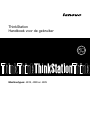 1
1
-
 2
2
-
 3
3
-
 4
4
-
 5
5
-
 6
6
-
 7
7
-
 8
8
-
 9
9
-
 10
10
-
 11
11
-
 12
12
-
 13
13
-
 14
14
-
 15
15
-
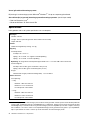 16
16
-
 17
17
-
 18
18
-
 19
19
-
 20
20
-
 21
21
-
 22
22
-
 23
23
-
 24
24
-
 25
25
-
 26
26
-
 27
27
-
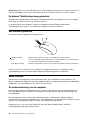 28
28
-
 29
29
-
 30
30
-
 31
31
-
 32
32
-
 33
33
-
 34
34
-
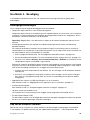 35
35
-
 36
36
-
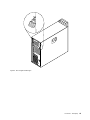 37
37
-
 38
38
-
 39
39
-
 40
40
-
 41
41
-
 42
42
-
 43
43
-
 44
44
-
 45
45
-
 46
46
-
 47
47
-
 48
48
-
 49
49
-
 50
50
-
 51
51
-
 52
52
-
 53
53
-
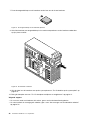 54
54
-
 55
55
-
 56
56
-
 57
57
-
 58
58
-
 59
59
-
 60
60
-
 61
61
-
 62
62
-
 63
63
-
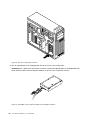 64
64
-
 65
65
-
 66
66
-
 67
67
-
 68
68
-
 69
69
-
 70
70
-
 71
71
-
 72
72
-
 73
73
-
 74
74
-
 75
75
-
 76
76
-
 77
77
-
 78
78
-
 79
79
-
 80
80
-
 81
81
-
 82
82
-
 83
83
-
 84
84
-
 85
85
-
 86
86
-
 87
87
-
 88
88
-
 89
89
-
 90
90
-
 91
91
-
 92
92
-
 93
93
-
 94
94
-
 95
95
-
 96
96
-
 97
97
-
 98
98
-
 99
99
-
 100
100
-
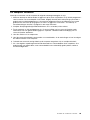 101
101
-
 102
102
-
 103
103
-
 104
104
-
 105
105
-
 106
106
-
 107
107
-
 108
108
-
 109
109
-
 110
110
-
 111
111
-
 112
112
-
 113
113
-
 114
114
-
 115
115
-
 116
116
-
 117
117
-
 118
118
-
 119
119
-
 120
120
-
 121
121
-
 122
122
-
 123
123
-
 124
124
-
 125
125
-
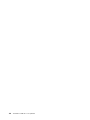 126
126
-
 127
127
-
 128
128
-
 129
129
-
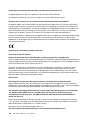 130
130
-
 131
131
-
 132
132
-
 133
133
-
 134
134
-
 135
135
-
 136
136
-
 137
137
-
 138
138
-
 139
139
-
 140
140
-
 141
141
-
 142
142
Lenovo ThinkStation D30 Handboek Voor De Gebruiker
- Type
- Handboek Voor De Gebruiker
Gerelateerde papieren
-
Lenovo ThinkStation S30 Handboek Voor De Gebruiker
-
Lenovo ThinkStation E20 Handboek Voor De Gebruiker
-
Lenovo ThinkStation S20 Handboek Voor De Gebruiker
-
Lenovo ThinkStation C20 Handboek Voor De Gebruiker
-
Lenovo ThinkStation D20 Handboek Voor De Gebruiker
-
Lenovo THINKSTATION S10 Handleiding
-
Lenovo THINKSTATION S10 Handboek Voor De Gebruiker
-
Lenovo ThinkServer 1105 Handleiding
-
Lenovo ThinkCentre 7005 Handboek Voor De Gebruiker
-
Lenovo ThinkCentre M81 Handboek Voor De Gebruiker